
Recommandations concernant le présent mode d’emploi
Nous avons organisé ce mode d’emploi par thèmes, de sorte que vous puissiez toujours
retrouver les informations que vous cherchez.
Remarque
Vous trouverez un mode d’emploi détaillé concernant la navigation sur
les CDs/DVDs ainsi que dans l’aide en ligne de l’appareil.
Consultez le chapitre "Questions fréquemment posées" pour obtenir des réponses aux
questions qui sont souvent posées à notre service clientèle.
Le but de ce mode d’emploi est de vous expliquer le fonctionnement de votre appareil de
manière parfaitement compréhensible.
Français
Identification
Pour conserver la preuve de l’origine de votre appareil, notez ici les informations suivantes
:
Numéro de série ....................................................................................
Mot de passe ....................................................................................
Indice ....................................................................................
SuperPIN ....................................................................................
UUID ....................................................................................
Date d’achat ....................................................................................
Lieu d’achat ....................................................................................
Vous trouverez le numéro de série au dos de votre appareil. Notez également le numéro
sur votre carte de garantie.
Introduisez le mot de passe et l’indice via la fonction Security. Le Super PIN et l’UUID vous
sont donnés après l’activation de la fonction Security. Voir page 16.
Deutsch Nederlands
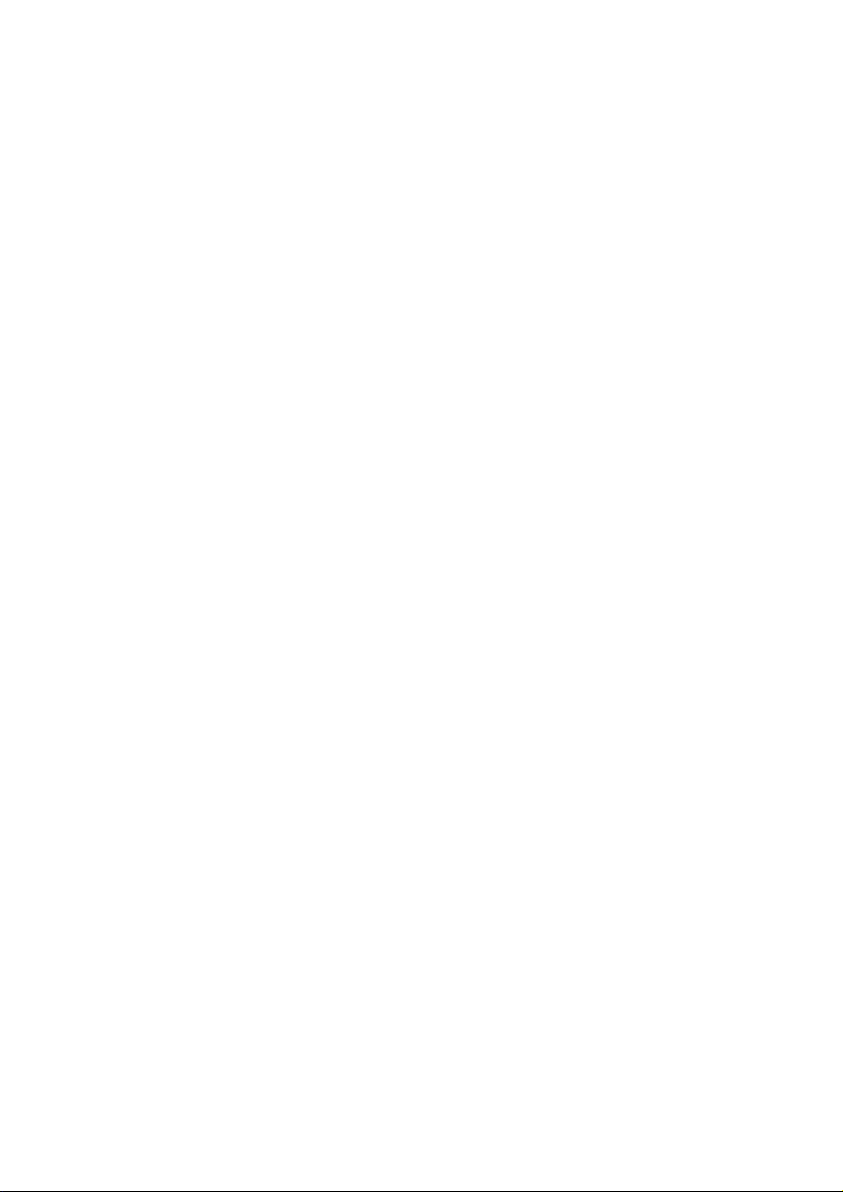
La qualité
Dans le choix des composantes, nous avons privilégié la fonctionnalité, la convivialité et la
simplicité d’utilisation, la sécurité et la fiabilité. Grâce à un concept matériel et logiciel
adapté, nous pouvons vous présenter un appareil innovant, qui vous procurera beaucoup
de plaisir dans le travail et le loisir. Nous vous remercions pour la confiance que vous témoignez pour nos produits et nous réjouissons de vous accueillir parmi nos nouveaux
clients.
Le service
Dans le cadre de notre service personnalisé à la clientèle, nous vous soutenons dans votre
travail quotidien. Contactez-nous et nous nous ferons un plaisir de vous aider de notre
mieux. En page 67 du présent manuel, vous trouverez le chapitre consacré au service
clientèle.
Reproduction de ce manuel
Ce document contient des informations légalement protégées. Tous droits réservés. La
reproduction mécanique, électronique ou par n’importe quel moyen que ce soit est interdite sans permission écrite du fabricant.
ii
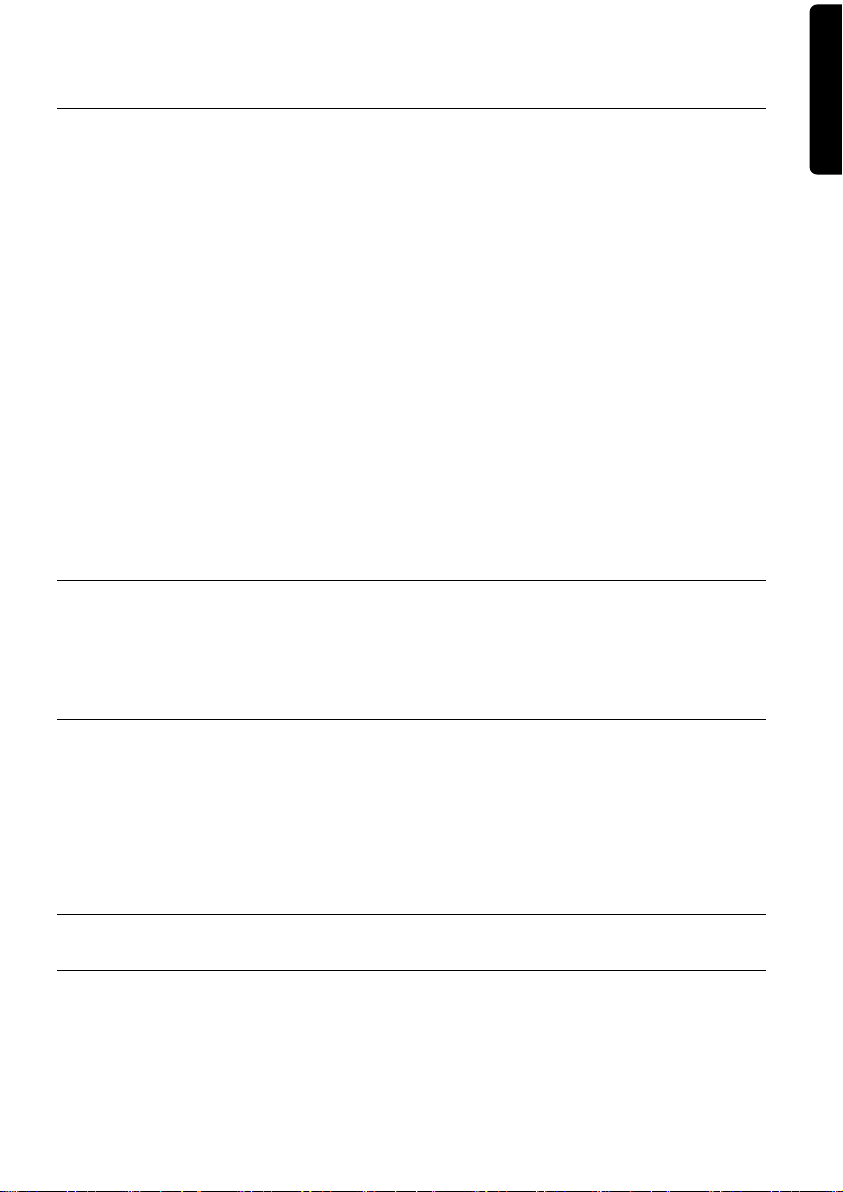
Sommaire
Sécurité et Enretien ...................................................................................... 1
Conseils de sécurité.....................................................................................................1
Sauvegarde des données.............................................................................................1
Conditions d'utilisation ...............................................................................................2
Réparations .................................................................................................................2
Température ambiante................................................................................................2
Compatibilité électromagnétique................................................................................3
Raccordement .............................................................................................................3
Alimentation électrique via l’adaptateur auto...........................................................3
Câblage.......................................................................................................................3
Information sur la conformité R&TTE...........................................................................4
Utilisation de la batterie...............................................................................................4
Entretien......................................................................................................................4
Entretien de l’écran .....................................................................................................5
Recyclage ....................................................................................................................5
Transport ....................................................................................................................6
Contenu de l’emballage..............................................................................................7
Les différentes vues....................................................................................... 8
Vue de face..................................................................................................................8
Vue de derrière............................................................................................................9
Vue de dessus..............................................................................................................9
Vue de dessous..........................................................................................................10
Configuration initiale................................................................................. 11
I. Charger la batterie..................................................................................................11
II. Alimentation électrique .........................................................................................12
L’adaptateur de voiture..........................................................................................12
Possibilité alternative de chargement des accus......................................................12
III. Démarrer l’appareil ..............................................................................................13
IV. Installer le logiciel de navigation...........................................................................14
Utilisation................................................................................................... 15
Allumer et éteindre....................................................................................................15
Sécurité ...................................................................................................... 16
Définir le mot de passe et l’indice..............................................................................16
Effectuer des réglages................................................................................................17
SuperPIN et UUID......................................................................................................18
Capteur d’empreinte digitale ....................................................................................19
Français
Deutsch Nederlands
iii
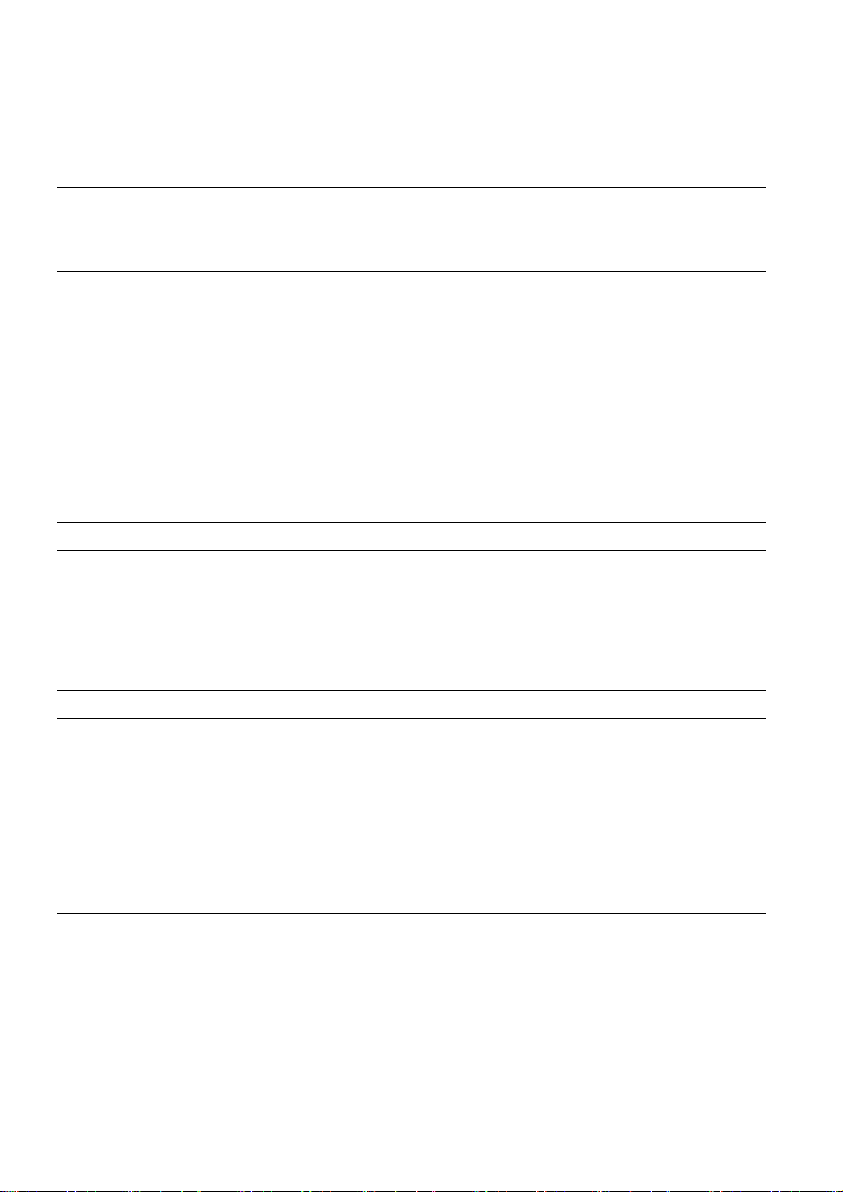
Que vous offre cette technique ?............................................................................19
Stocker une empreinte digitale..................................................................................19
Effectuer des réglages ultérieurs ................................................................................21
Demande du mot de passe........................................................................................22
Réinitialiser la navigation GPS ................................................................... 23
Soft Reset (redémarrage) ...........................................................................................23
Arrêt complet/Hard Reset ..........................................................................................23
Navigation.................................................................................................. 24
Consignes de sécurité pour la navigation ..................................................................24
Conseils pour la navigation....................................................................................24
Consignes pour une utilisation dans un véhicule ...................................................25
Orientation de l’antenne ...........................................................................................26
I. Monter la fixation voiture .......................................................................................26
II. Fixation la navigation GPS .....................................................................................27
III. Brancher l’adaptateur voiture ...............................................................................28
IV. Démarrer le logiciel de navigation ........................................................................29
Informations relatives à la surveillance du trafic........................................ 30
Emetteur FM intégré (en option)................................................................ 33
Démarrer l’application de l’émetteur FM...................................................................33
Présentation de l’écran principal ...............................................................................33
Description des boutons............................................................................................34
Sélection de la fréquence .......................................................................................35
Informations relatives à la surveillance du trafic........................................ 36
Système de communication sans fil Bluetooth............................................ 43
Démarrer l’application Bluetooth ..............................................................................43
Présentation de l’écran principal ............................................................................44
Coupler un système de navigation avec un téléphone portable .............................46
Accepter des appels ...............................................................................................47
Traiter des appels...................................................................................................47
En cours d’appel ....................................................................................................48
Lecteur MP3 (en option)............................................................................. 49
Présentation de l’écran principal ...............................................................................49
Sélection de titres et insertion dans la liste des favoris................................................50
Liste des favoris ......................................................................................................51
Liste des signets définis..............................................................................................51
iv
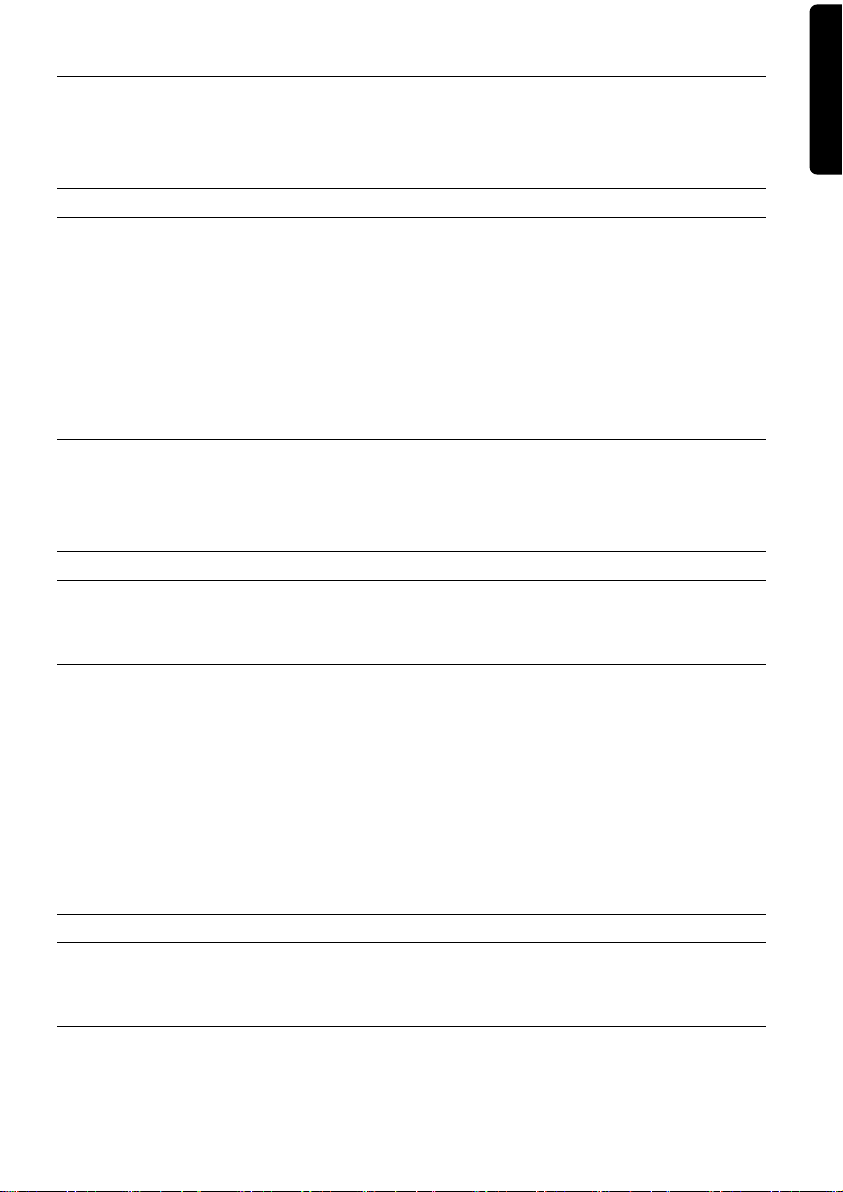
Picture Viewer (en option)......................................................................... 52
Utilisation de Picture Viewer ......................................................................................52
Présentation de l’écran principal ...............................................................................52
Affichage plein écran..............................................................................................53
Travel Guide (en option) ............................................................................ 55
Alarm Clock (fonction réveil) (en option) .................................................. 57
Aperçu de l'écran principal........................................................................................57
Description des boutons............................................................................................58
Réglage de l'heure du système...............................................................................59
Sélection d'une sonnerie........................................................................................60
Réglage du volume ................................................................................................61
Fonction Snooze ....................................................................................................62
Quitter Alarm Clock ...............................................................................................62
Sudoku (en option) .................................................................................... 63
Aperçu de l'écran principal........................................................................................63
Aperçu de la zone de jeu ...........................................................................................65
Description des boutons............................................................................................65
Questions fréquemment posées.................................................................. 66
Service après-vente..................................................................................... 67
Pannes et causes probables .......................................................................................67
Avez-vous besoin d'assistance supplémentaire ? .......................................................67
Appendice .................................................................................................. 68
Fonction spéciale CleanUp (interface en anglais).......................................................68
Synchronisation avec le PC........................................................................................71
I. Installer Microsoft® ActiveSync®............................................................................71
II. Raccorder au PC .................................................................................................72
Mode Mémoire de masse .......................................................................................72
Mode ActiveSync®...................................................................................................73
Possibilité alternative de chargement des accus......................................................73
III. Travailler avec Microsoft® ActiveSync®.................................................................73
GPS (Global Positioning System) ................................................................ 74
TMC (Traffic Message Channel) .................................................................. 75
PayTMC (en option) ..................................................................................................75
Raccorder une antenne FM (en option)..................................................................76
Manipuler les cartes mémoire .................................................................... 77
Installer la carte mémoire ..........................................................................................77
Retirer la carte mémoire ............................................................................................77
Français
Deutsch Nederlands
v
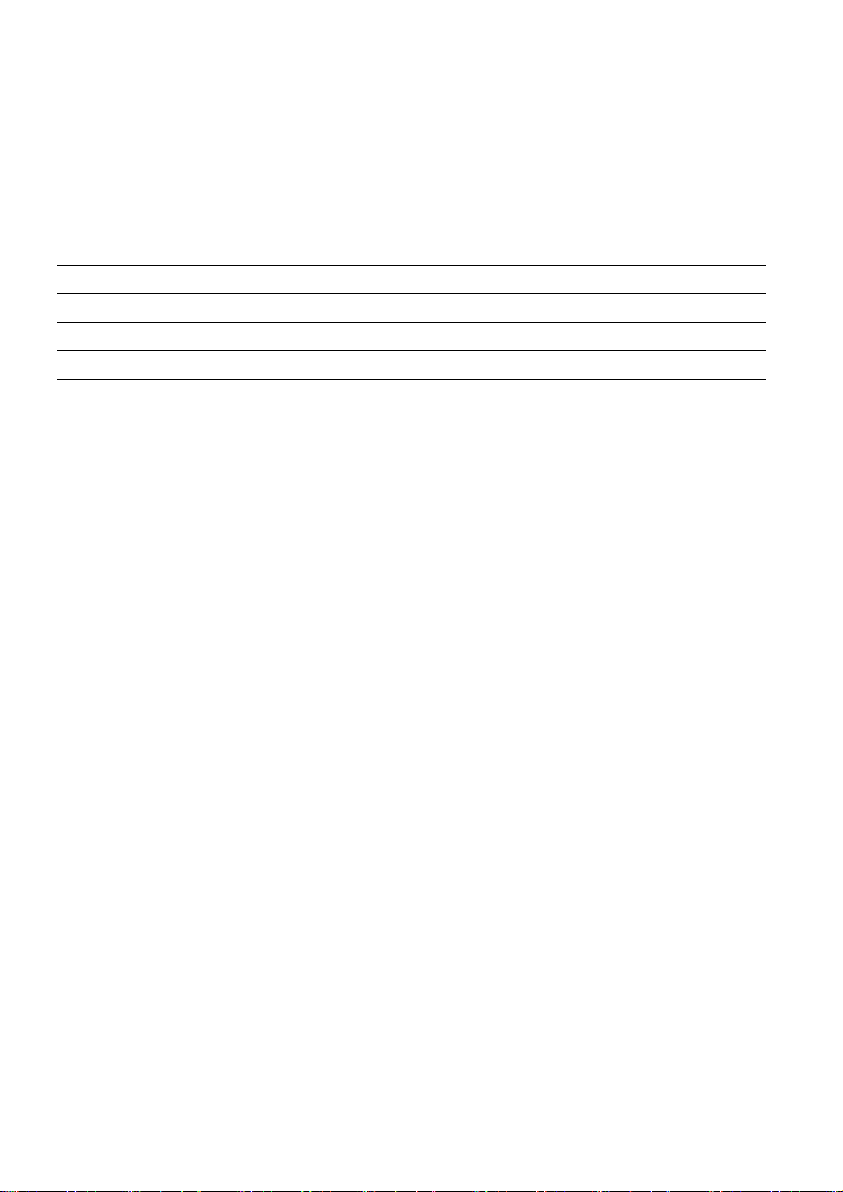
Pour accéder à la carte mémoire ............................................................................77
Échange de données via un lecteur de cartes .........................................................78
Autres cartes..............................................................................................................78
Transférer une carte sur une carte mémoire ..............................................................78
Autre méthode d'installation du logiciel de navigation à partir d'une carte
mémoire ................................................................................................................79
Transfert de fichiers d'installation et de cartes dans la mémoire interne .................79
Informations techniques ............................................................................ 80
Présentation du modèle ............................................................................. 81
Conditions de garantie pour la Belgie ........................................................ 82
Conditions de garantie pour le Luxembourg .............................................. 87
Index .......................................................................................................... 93
Copyright © 2010, version 11/05/2010
Tous droits réservés.
Tous droits d'auteur du présent manuel réservés.
Le Copyright est la propriété de la société Medion
Marques déposées :
MS-DOS
Pentium
Les autres marques déposées sont la propriété de leurs propriétaires respectifs.
Sous réserve de modifications techniques, de présentations ainsi que d’erreurs
d’impression.
®
et Windows® sont des marques déposées de l'entreprise Microsoft®.
®
est une marque déposée de l'entreprise Intel®.
®
.
vi
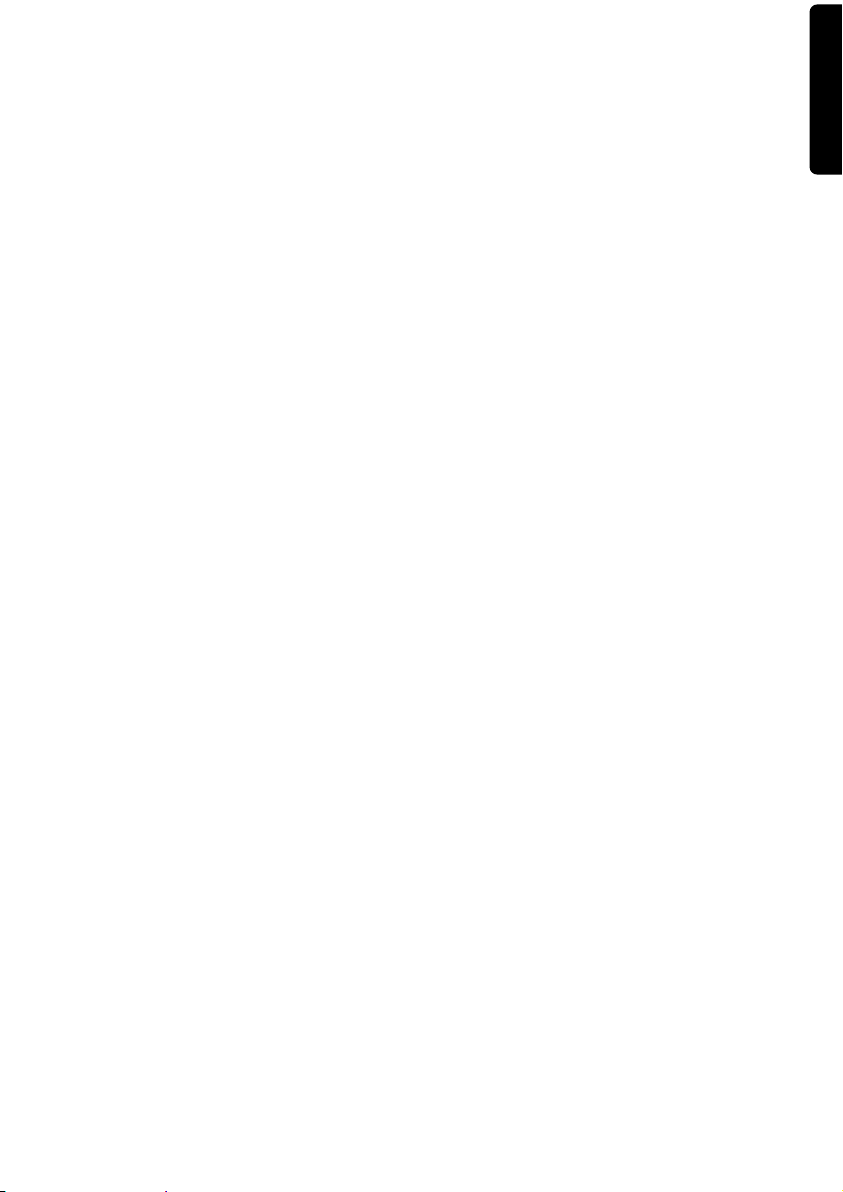
Sécurité et Enretien
Conseils de sécurité
Veuillez lire attentivement ce chapitre et suivre tous les conseils de sécurité qui y figurent.
Vous garantirez ainsi le fonctionnement fiable et la longévité de votre appareil.
Conservez soigneusement l’emballage et le mode d’emploi de
l’appareil de manière à pouvoir les remettre au nouveau propriétaire en cas de vente de
l’appareil.
• Ne laissez pas les enfants jouer sans supervision avec des appareils électriques. Les
enfants ne discernent pas toujours les dangers possibles.
• Ne laissez pas de sacs plastiques en évidence auprès des enfants, ils pourraient
s’étouffer !
• N’utilisez votre système de navigation qu’avec l’alimentation électrique autorisée.
• N’ouvrez jamais le boîtier de l’appareil ou des accessoires, ils ne contiennent au-
cune pièce à nettoyer ! L’ouverture du boîtier peut entraîner un danger de mort
par électrocution.
• Ne déposez aucun objet sur l’appareil et n’exercez aucune pression sur l’écran.
Dans le cas contraire, vous risquez de briser la vitre de l’écran.
• Afin d’éviter tout dégât, n’utilisez pas d'objet pointu sur l’écran. Utilisez par
exemple un crayon émoussé. Dans la plupart des cas, vous pouvez commander
l’appareil à l’aide de votre index.
• La rupture de l’écran peut entraîner des risques de blessures. Le cas échéant, munissez-vous de gants de protection pour prendre la pièce endommagée et envoyez celle-ci au service après-vente. Lavez-vous soigneusement les mains au savon car il est possible que vous soyez entré en contact avec des produits chimiques.
Coupez l’alimentation électrique, débranchez immédiatement l’appareil (ou évitez de
l'allumer) et adressez-vous au service après-vente si :
• le boîtier de l’appareil ou de l´un des accessoires est endommagé ou si des liquides
y ont pénétré. Faites d'abord examiner les pièces par le service après-vente afin
d’éviter tout dommage !
Français
Deutsch Nederlands
Sauvegarde des données
• Après chaque mise à jour de vos données, effectuez une copie de sauvegarde sur
un support externe (CD-R). Aucune demande en dommages-intérêts ne
pourra être revendiquée en cas de perte de données et autres dégâts secondaires apparentés.
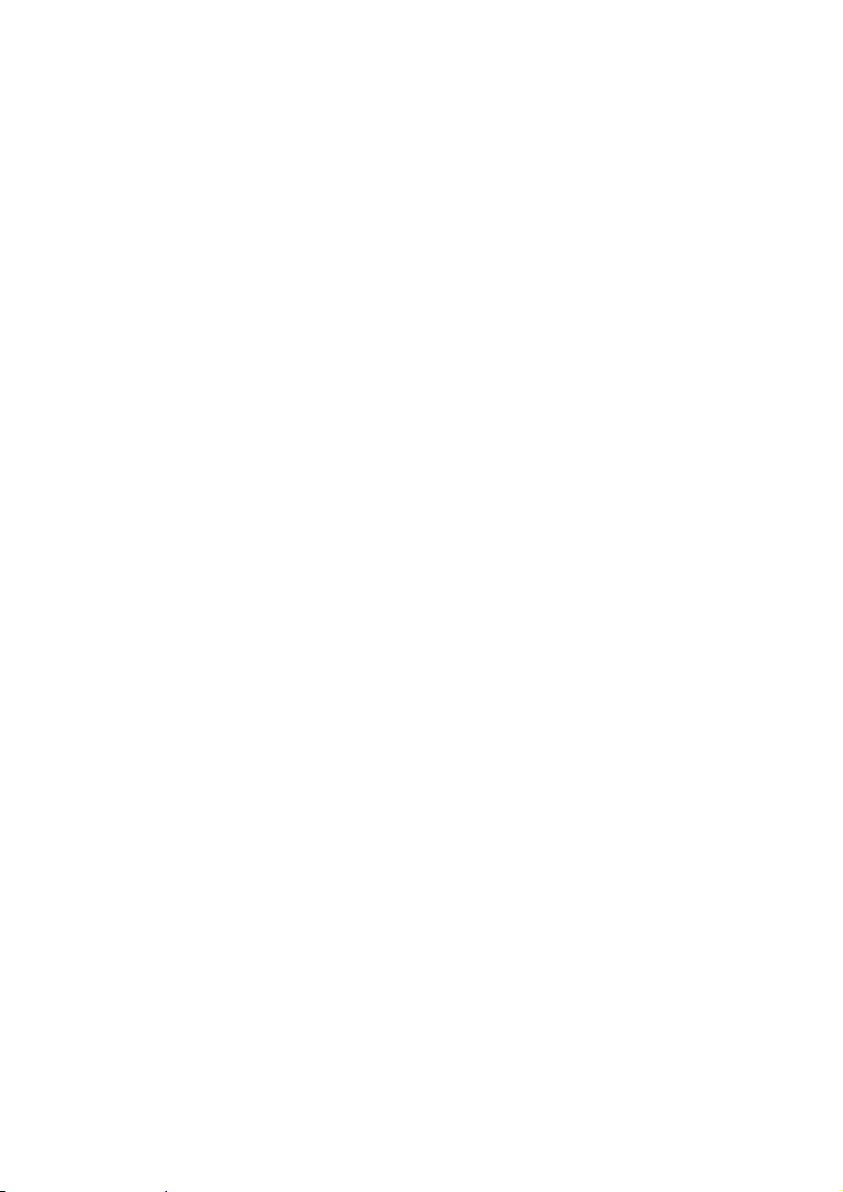
Conditions d'utilisation
Le non respect de ces conseils peut entraîner des défaillances ou la détérioration de
l’appareil. La garantie ne s'applique pas dans ces cas de figure.
• Conservez votre appareil ainsi que tous les périphériques et accessoires à l’abri de
l’humidité. Évitez la poussière, la chaleur et la lumière directe du soleil.
• Protégez impérativement votre appareil de l’humidité, en cas de pluie ou de grêle
par exemple. Considérez le fait que de l'humidité peut également se former dans
un étui de protection par l'intermédiaire de la condensation.
• Évitez les fortes vibrations et secousses qui peuvent par exemple se produire lorsque vous roulez sur un terrain accidenté.
• Veillez à ce que l'appareil ne se détache pas de son support lors d'un freinage par
ex. Montez l'appareil le plus vertical possible.
Réparations
• Les adaptations et mises à niveau de votre appareil doivent être exclusivement
confiées à du personnel professionnel et qualifié.
• Si une réparation s'avère nécessaire, veuillez vous adressez exclusivement à notre
service après-vente agréé. L’adresse figure sur votre coupon de garantie.
Température ambiante
• L’appareil peut être utilisé dans des températures ambiantes comprises entre
5°C et +35°C et dans des conditions d’humidité comprises entre 10% et 90% (non
condensée).
• Quand il est éteint, appareil résiste à des températures oscillant comprises entre
0°C et +60°C.
• L’appareil doit être bien rangé. Évitez les températures élevées (en stationnement,
par exemple, ou par les rayons directs du soleil).
2
Français
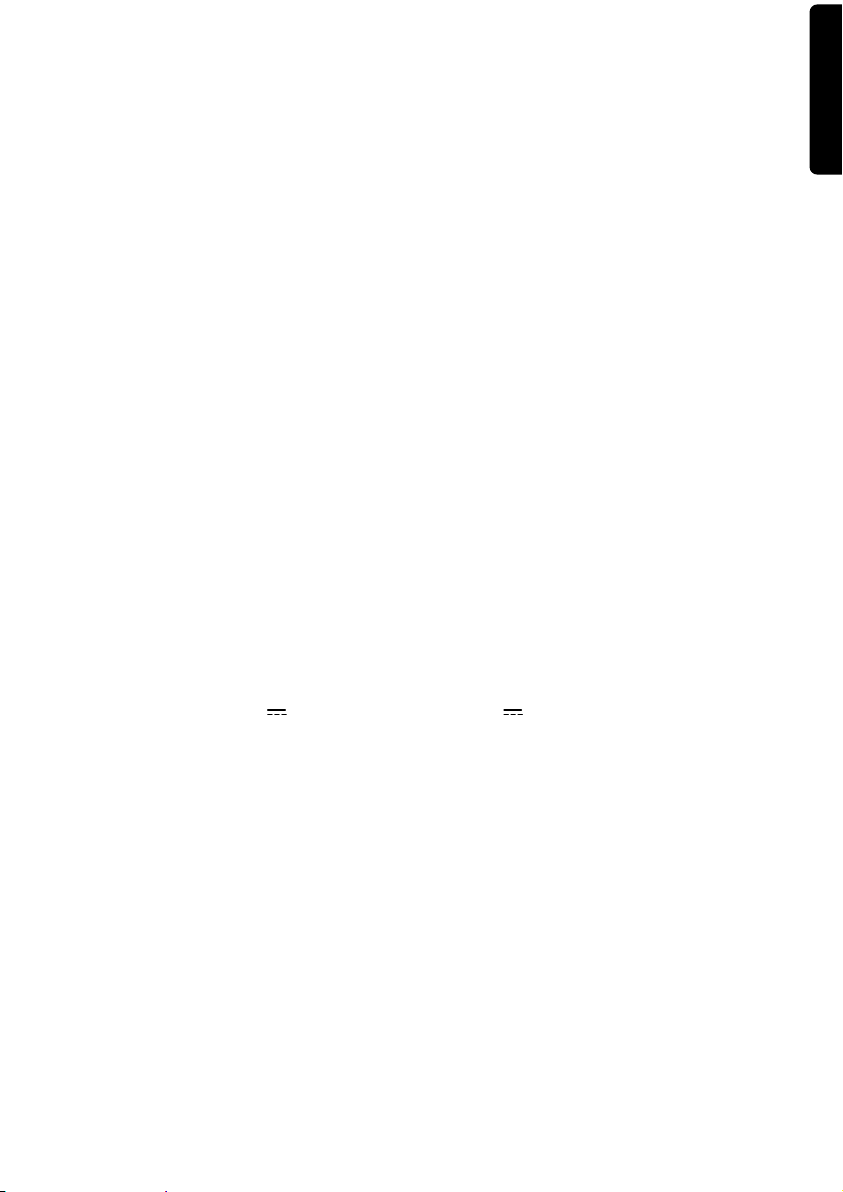
Compatibilité électromagnétique
• Les directives concernant la compatibilité électromagnétique doivent être respectées lors du raccordement de l’appareil et d’autres composantes. Veuillez noter en
outre que seul du câble blindé (max. 3 mètres) peut être utilisé pour les
connexions aux systèmes externes.
• Conservez une distance d'au moins un mètre avec les sources de perturbations
magnétiques ou de hautes fréquences (téléviseurs, haut-parleurs, téléphones mobiles, etc.) pour éviter les éventuelles perturbations de fonctionnement ou pertes
de données.
• Lorsqu'ils sont en cours d'utilisation, les appareils électroniques produisent des
rayons électromagnétiques. Ces rayons sont sans danger, mais peuvent perturber
d'autres appareils utilisés à proximité. La compatibilité électromagnétique de nos
appareils est testée et optimisée en laboratoire. Toutefois, des perturbations de
fonctionnement affectant l'appareil ainsi que l'électronique environnante ne sont
pas totalement exclues. Si vous êtes confronté à ce problème, tentez de le résoudre en modifiant le positionnement et la distance entre les différents appareils. Il
est particulièrement important de vérifier le parfait fonctionnement de l'électronique de votre véhicule avant de démarrer.
Raccordement
Veuillez respecter les recommandations suivantes pour brancher correctement votre appareil :
Français
Deutsch Nederlands
Alimentation électrique via l’adaptateur auto
• Utilisez uniquement l’adaptateur auto sur l’allume-cigares d’un véhicule (batterie
voiture = DC 12V ou batterie camion = 24 V ). Si vous n’êtes pas sûr de
l’alimentation électrique de votre véhicule, demandez à votre constructeur automobile.
Câblage
• Disposez les câbles de telle sorte que personne ne puisse marcher ou trébucher
dessus.
• Ne posez aucun objet sur les câbles pour éviter de les endommager.
• N'employez pas la force pour raccorder câbles et connecteurs et faites attention à
l'orientation correcte des connecteurs.
• Veillez à ce qu'aucune force importante, p. ex. latérale, ne soit exercée sur les
connecteurs. Cela pourrait causer des dommages sur et à l'intérieur de votre
appareil.
• Ne tordez ni ne pliez fortement les câbles pour éviter tout risque de court-circuit
ou de rupture de câble.
Sécurité et Enretien
3
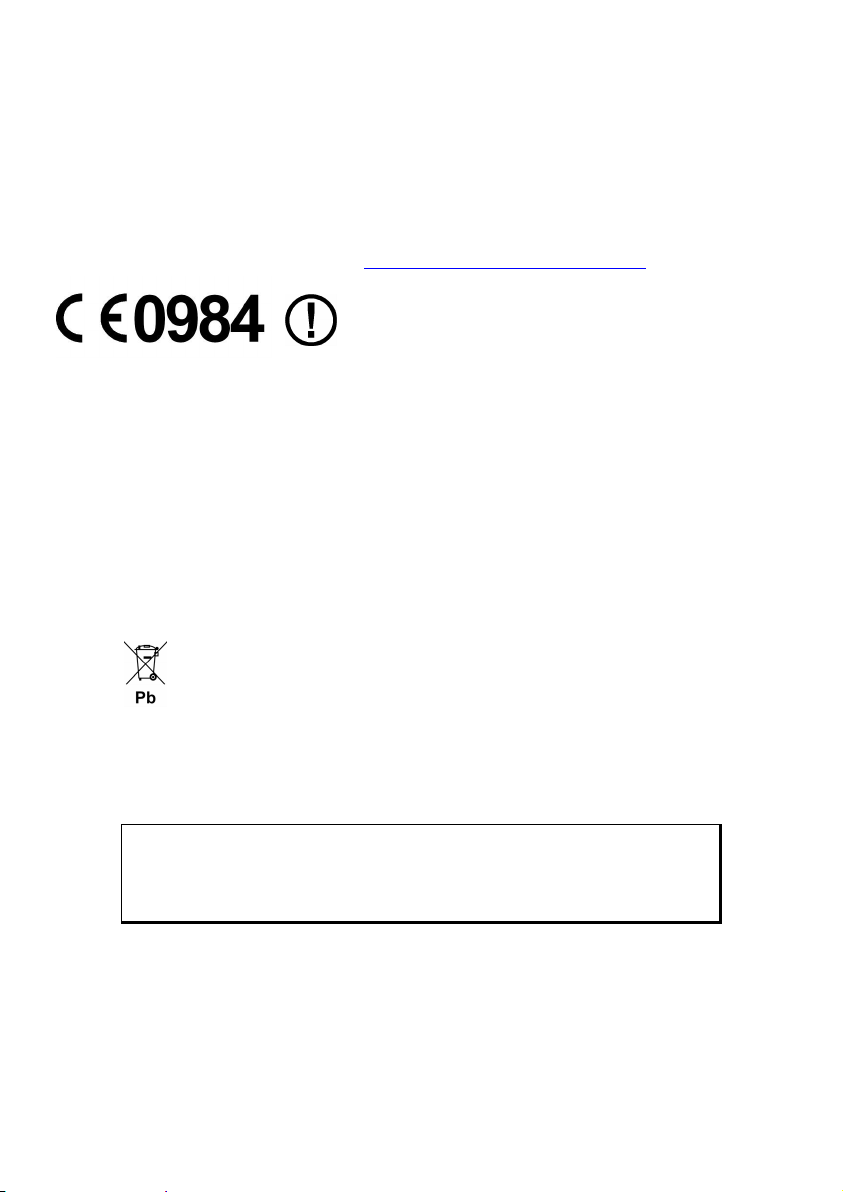
Information sur la conformité R&TTE
Cet appareil est livré avec les accessoires sans fil suivants :
• Bluetooth (seulement avec le modèle P4445) (en option)
• FM-Transmitter (en option)
Cet appareil est conforme aux exigences de la directive sur les équipements hertziens et les
équipements terminaux de télécommunication (1999/5/CE). Vous pourrez obtenir les
déclarations de conformité à l’adresse www.medion.com/conformity
.
Utilisation de la batterie
Votre appareil fonctionne avec une batterie intégrée. Afin de prolonger la durée de vie et
les performances de la batterie ainsi que d’assurer un fonctionnement en toute sécurité,
veuillez respecter les recommandations suivantes :
• La batterie ne supporte pas la chaleur. Évitez tout risque de surchauffe de votre
appareil et donc de la batterie. Le non respect de cette recommandation peut
provoquer des dégâts et, dans certaines circonstances, causer une explosion de la
batterie.
• Pour le chargement de la batterie, utilisez uniquement les sources d’alimentation
fournies.
•
La batterie constitue un déchet toxique. Pour jeter votre appareil,
veuillez respecter les dispositions appropriées d’évacuation des déchets. Contactez votre service après-vente, qui vous informera de ces questions.
Entretien
Attention !
Le boîtier de votre appareil ne contient aucune pièce à entretenir ou à
nettoyer.
Vous pouvez prolonger la durée de vie de votre appareil en respectant les dispositions
suivantes :
• Débranchez toujours tous les autres câbles de connexion avant de procéder au
nettoyage.
• Nettoyez votre appareil exclusivement avec un chiffon légèrement humide qui ne
peluche pas.
• N'utilisez pas de solvants ni de produits nettoyants acides ou gazeux.
4
Français
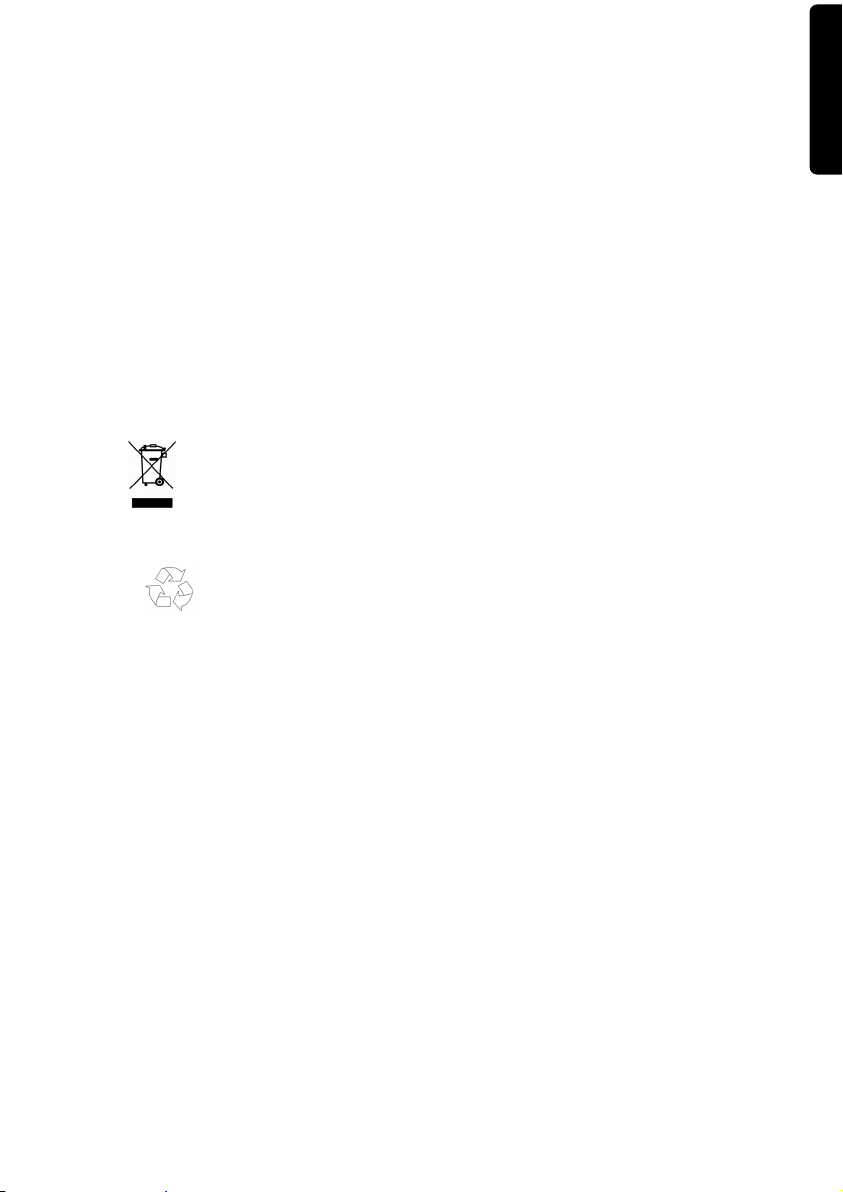
Entretien de l’écran
• Évitez d’encrasser la surface de l’écran pour éviter tout risque de détérioration.
Nous recommandons l’utilisation de membranes de protection pour l’écran, afin
de prévenir les rayures et les salissures. Vous trouverez cet accessoire chez votre
revendeur spécialisé.
• Veillez notamment à ne pas laisser des gouttes d’eau sécher sur l’écran. L’eau
peut entraîner une décoloration permanente.
• Nettoyez votre appareil exclusivement avec un chiffon souple qui ne peluche pas.
• N’exposez pas l’écran à la lumière du soleil ou à des rayonnements ultraviolets.
Recyclage
L’appareil et son emballage sont recyclables.
Français
Deutsch Nederlands
Appareil
Lorsque l’appareil arrive en fin de vie, ne le jetez jamais dans une poubelle classique. In-
formez-vous des possibilités d’élimination écologique.
Emballage
Les différents emballages usagés sont recyclables et doivent par principe être recyclés.
Sécurité et Enretien
5
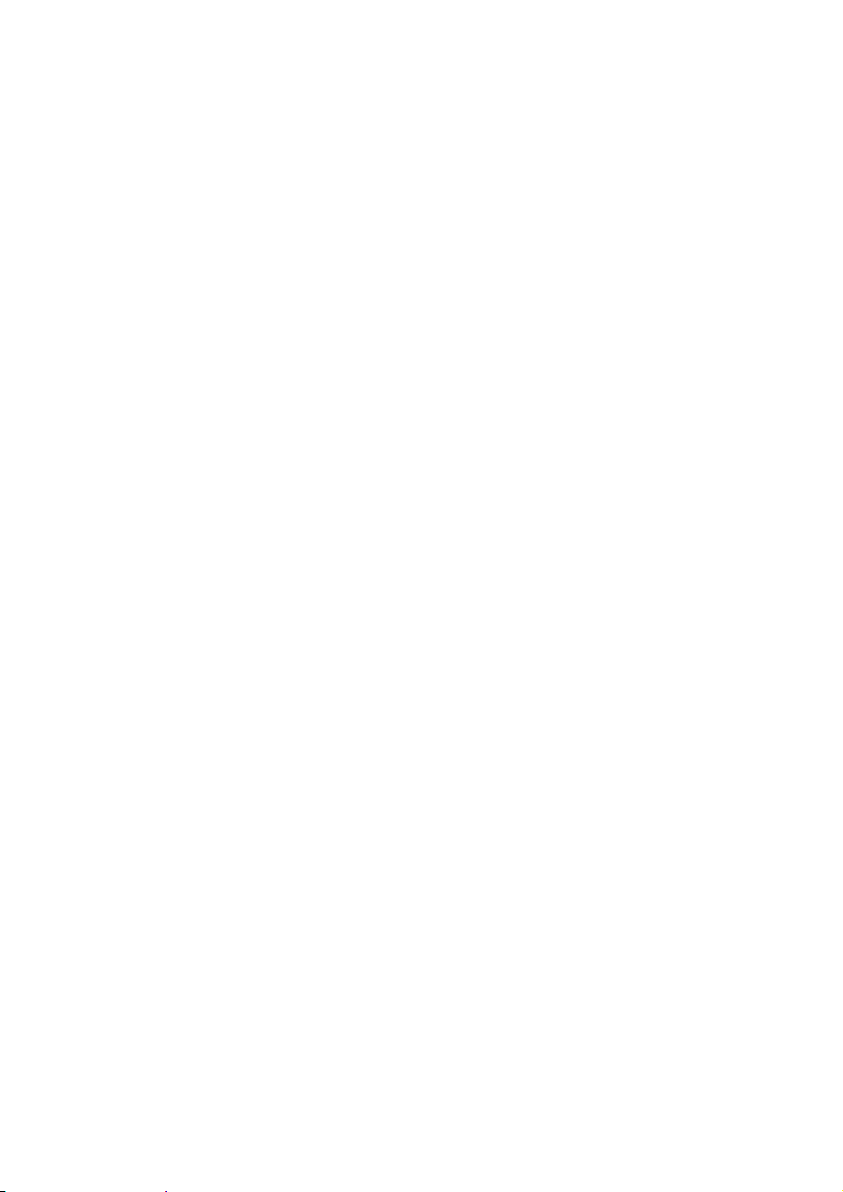
Transport
Veuillez respecter les recommandations suivantes lorsque vous voulez transporter votre
appareil.
• Après avoir transporté l'appareil, attendez que celui-ci soit revenu à température
ambiante avant de le remettre en service.
• En cas de fortes variations de température ou d'humidité, la condensation peut
provoquer une accumulation d'humidité dans l’appareil, qui peut entraîner un
court-circuit électrique.
• Utilisez un étui de protection pour protéger l’appareil des saletés, de l’humidité,
des secousses et des griffures.
• Pour l’expédition de votre appareil, utilisez toujours l’emballage en carton original
et demandez conseil à votre entreprise de transport ou à notre service aprèsvente.
• Avant tout voyage, renseignez-vous sur l´alimentation électrique et les moyens de
communications) en vigueur sur le lieu de destination. Avant tout départ en
voyage, renseignez-vous sur les exigences de l’adaptateur en termes de courant et
de communications.
• Lorsque vous passez le contrôle des bagages à mains à l’aéroport, il est recommandé de faire examiner l’appareil et tous les supports mémoire magnétiques
(disques durs externes) aux rayons X. Évitez le détecteur magnétique
(l’installation dans laquelle vous devez passer) ou le pistolet magnétique (appareil
manuel du personnel de sécurité) car ils pourraient perturber vos données.
6
Français
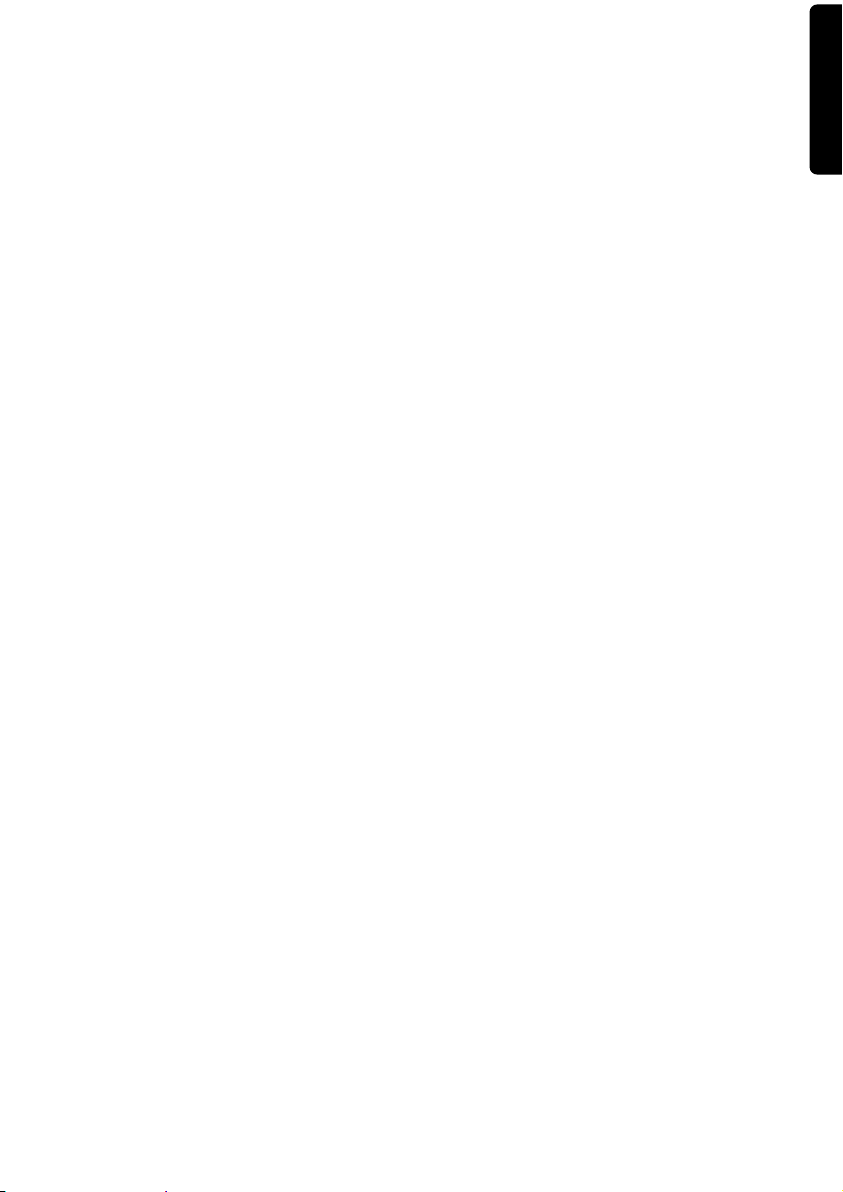
Contenu de l’emballage
Veuillez vérifier que le contenu de la livraison soit complet et, dans le cas contraire, nous
prévenir dans un délai de 14 jours suivant l’achat. Le produit que vous venez
d’acquérir comporte les éléments suivants :
• Système de navigation
• Câble d’alimentation électrique pour allume-cigares
• Étriers de fixation de voiture
• Câble USB
• CDs/DVDs comportant le logiciel de navigation, les cartes digitalisées, ActiveSync®,
application PC pour un rétablissement rapide du matériel de données
• Le présent mode d’emploi et la carte de garantie
En option
• Antenne FM externe pour recevoir TMC
• Carte mémoire
• Ecouteurs
• Étui de protection
Français
Deutsch Nederlands
Sécurité et Enretien
7
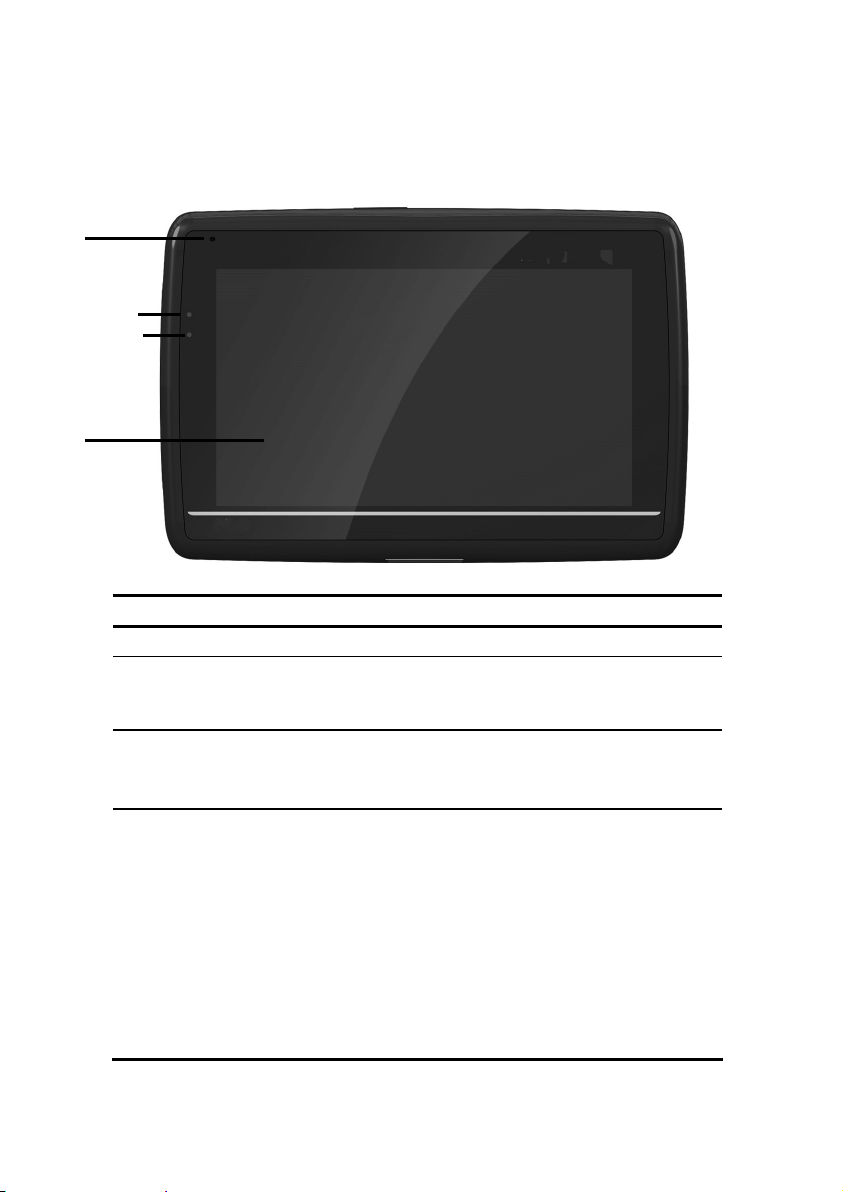
Les différentes vues
Vue de face
n
o
p
q
N° Composants Description
n
Microphone
o
L'affichage du
chargement
p
L'affichage de
Bluetooth
q
Touch Screen Édite les données de l’appareil. Pour sélection-
Au cours du chargement, le témoin de
chargement clignote orange. Il est vert lorsque les accus sont complètement chargés.
Si le Bluetooth est activé, la LED clignote à un
rythme différent selon l’état de la connexion.
(seulement avec le modèle P4445)
ner des commandes de menu ou entrer des
données, pointez l'écran avec le stylet adapté
"émoussé".
Attention !
Ne touchez pas l’écran avec des objets anguleux ou pointus afin d’éviter d’abîmer
l’appareil. Utilisez par exemple un crayon
émoussé. Dans la plupart des cas, vous pouvez
commander l’appareil à l’aide de votre index.
8
Français
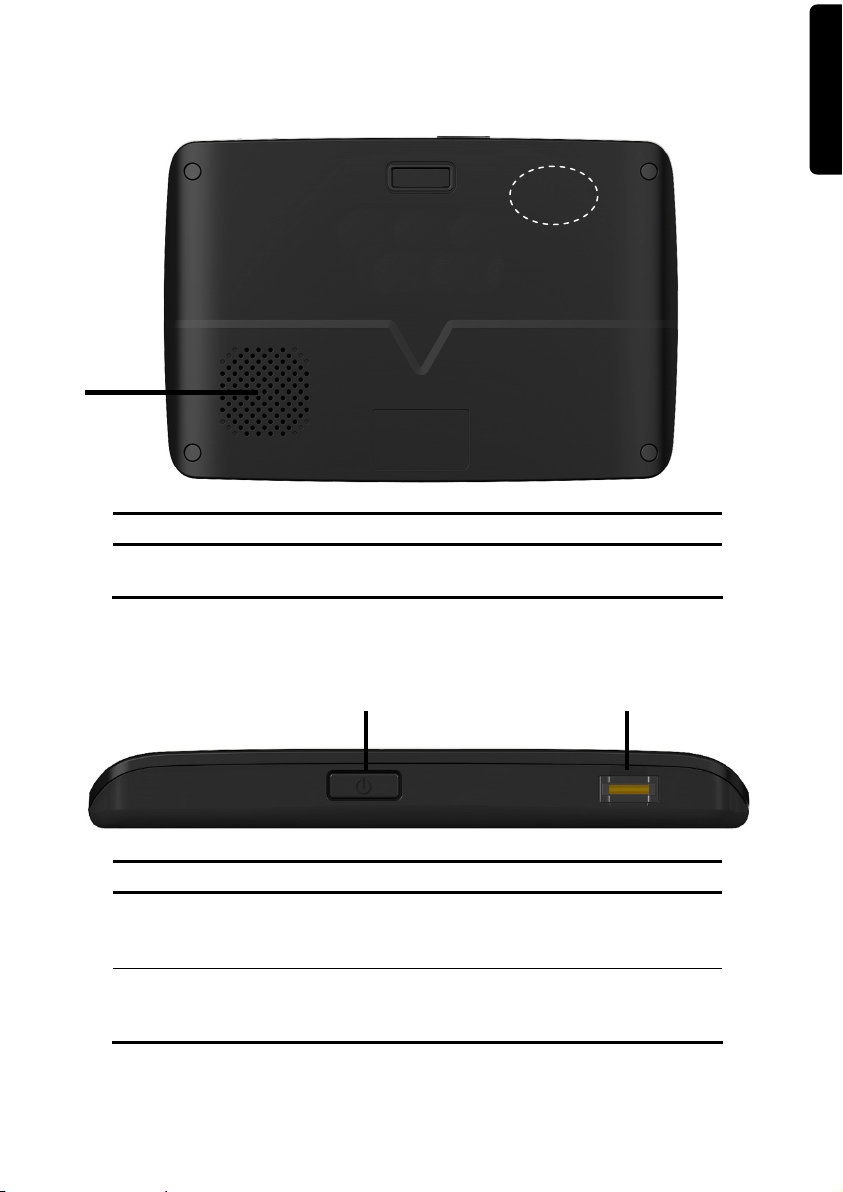
Vue de derrière
n
N° Composants Description
n
Haut-parleur Restitue de la musique, des instructions vocales
et des avertissements.
Antenne
GPS
Français
Deutsch Nederlands
Vue de dessus
N° Composants Description
n
Bouton
marche/arrêt
o
Capteur
d’empreinte
digitale
n o
Allumage ou arrêt de l’appareil par pression prolongée. Passage en mode veille ou en mode de
fonctionnement par pression brève.
Voir page 19
Les différentes vues
9
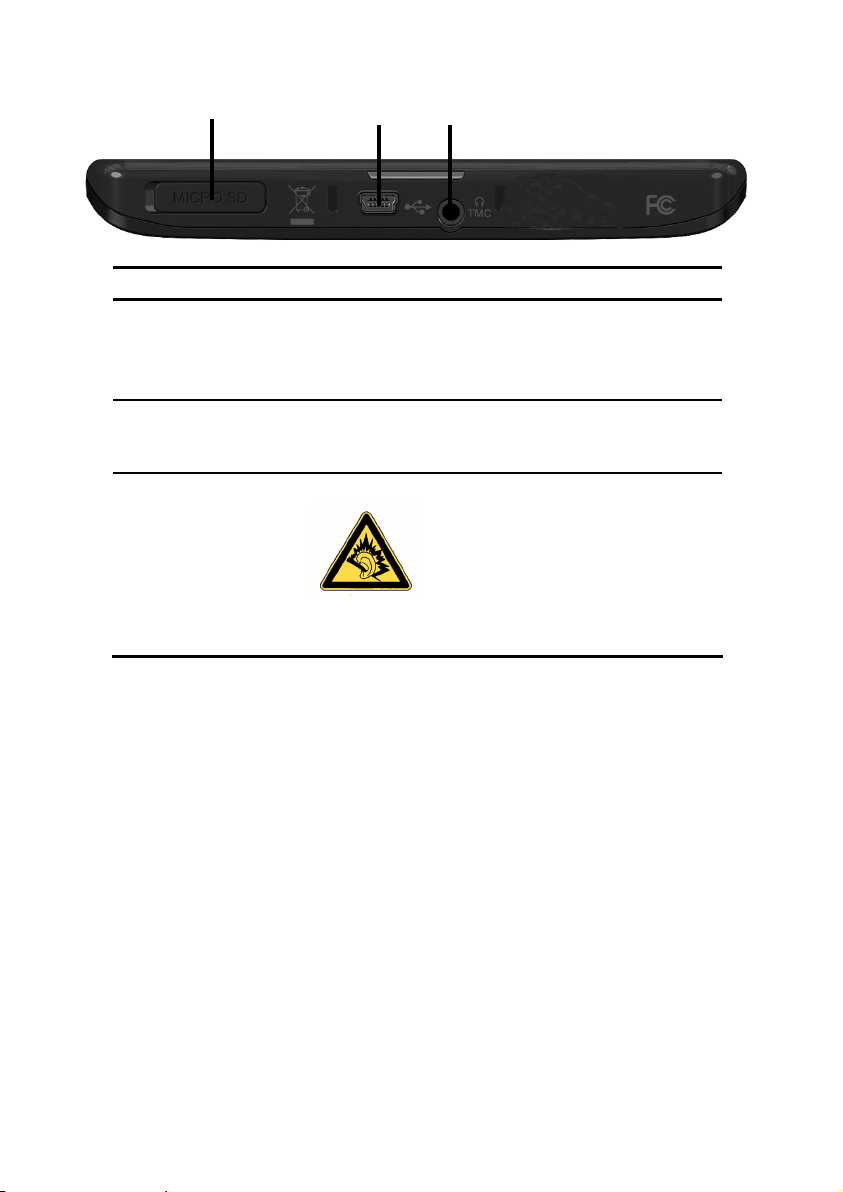
Vue de dessous
N° Composants Description
n
o
p
n o p
Emplacement
de carte
mémoire
Branchement
USB Mini
Ecouteurs Prise pour écouteurs
Connecteur pouvant accueillir une carte mémoire
en option.
Branchement pour l’alimentation électrique externe
et raccordement avec un PC via le câble USB (pour
la synchronisation des données).
A pleine puissance l’écoute
prolongée du baladeur peut
endommager l’oreille de
l’utilisateur.
En option, vous pouvez aussi brancher une antenne
FM externe pour recevoir TMC.
10
Français
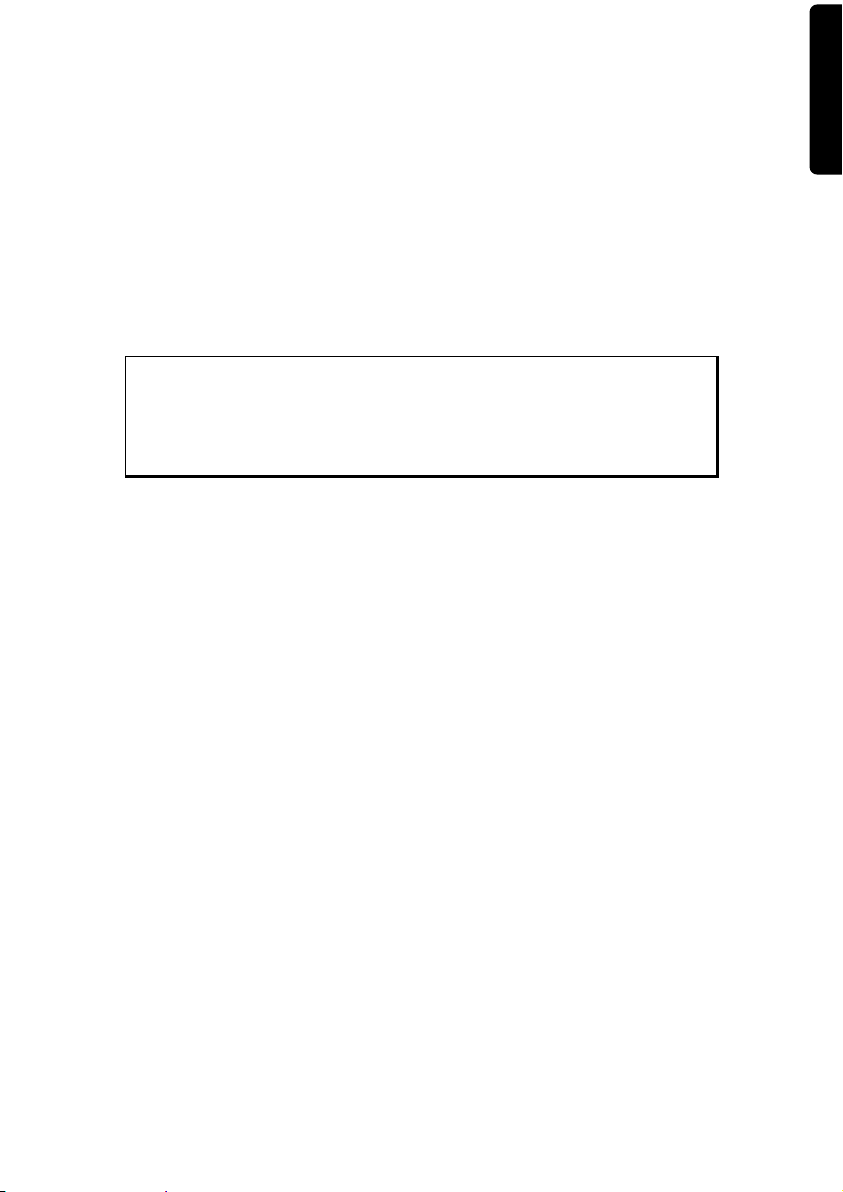
Configuration initiale
Nous allons maintenant vous guider pas à pas pour la configuration initiale de votre navigation GPS. Retirez d’abord la feuille de protection de l’écran.
I. Charger la batterie
Vous avez les possibilités suivantes pour recharger les accus de votre système de navigation:
• via un adaptateur de voiture ou
• via un câble USB
Attention !
Selon l’état de chargement des accus insérés, il peut être nécessaire de
charger d’abord l’appareil pendant quelque temps avant de pouvoir
procéder à la première installation.
Lorsque vous manipulez les accus, veuillez tenir compte des points suivants :
• L'affichage de l'état du chargement clignote orange jusqu'à ce que l’appareil
soit chargé. Évitez d'interrompre le processus de chargement avant que la batterie
ne soit complètement chargée. Cela peut durer plusieurs heures. L’affichage de
l’état du chargement de la batterie clignote vert lorsque la batterie atteint un niveau de charge élevé. Laissez le câble de recharge branché encore 20 minutes
pour atteindre la capacité de charge complète.
• Vous pouvez travailler avec l’appareil au cours du processus de chargement, mais
l'alimentation en courant ne doit pas être interrompue lors de la configuration initiale.
• L'appareil doit être constamment relié à l'alimentation électrique externe afin de
permettre le chargement complet de la batterie intégrée.
• Vous pouvez laisser brancher l'alimentation électrique externe, ce qui est très pratique pour le fonctionnement continu. Remarque : l'adaptateur de voiture
consomme de l'énergie même lorsqu'il n’est pas en train de charger la batterie du
système de navigation.
• Si la batterie est très faible, l’appareil peut nécessiter plusieurs minutes après le
branchement à une source d’alimentation externe avant d’être de nouveau prêt à
fonctionner.
• La batterie est chargée même lorsque l’appareil est complètement éteint.
Français
Deutsch Nederlands
Configuration initiale
11
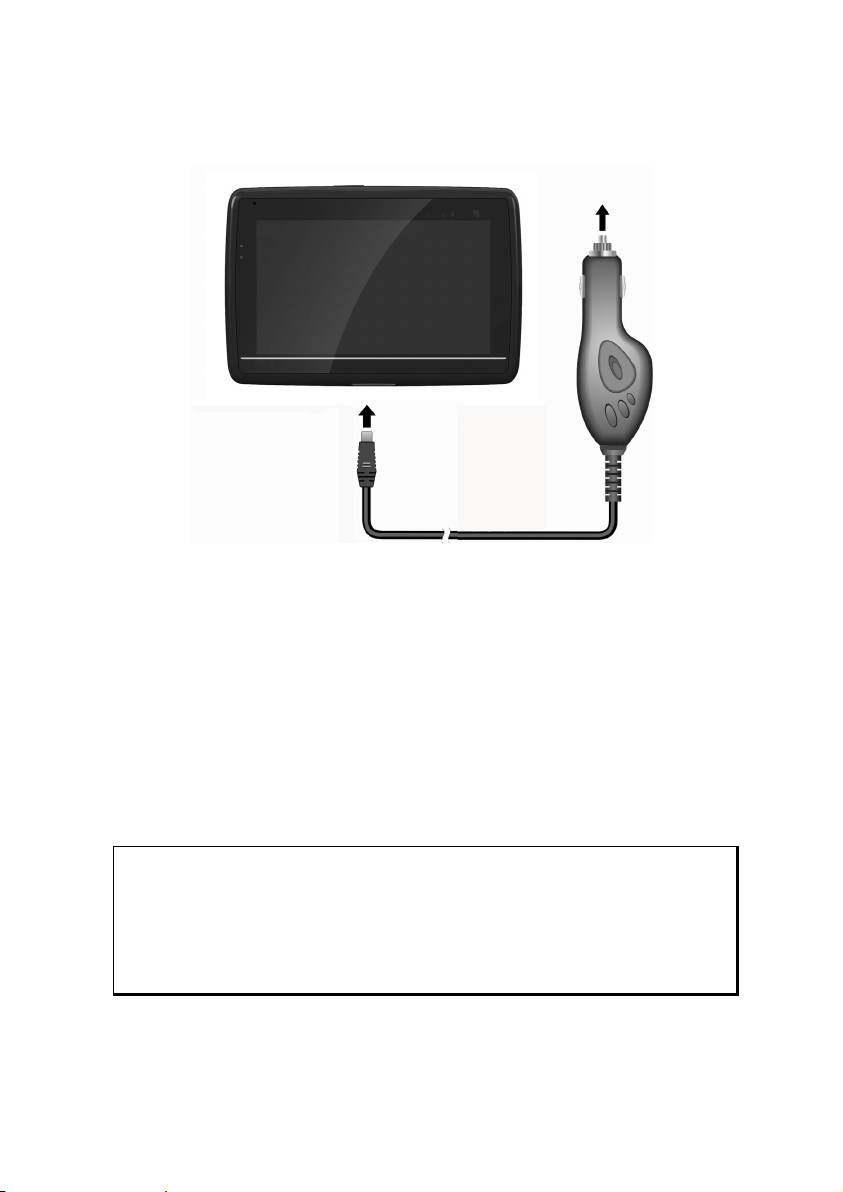
II. Alimentation électrique
L’adaptateur de voiture
o
n
(figure semblable)
1. Branchez la prise jack (n) du câble de connexion dans la prise prévue à cet effet de
votre navigation GPS et la prise d’alimentation électrique (o) dans l’allume-cigares.
2. Veillez à ce que le contact soit maintenu pendant la conduite. Sinon, des dysfonc-
tionnements peuvent apparaître.
Possibilité alternative de chargement des accus
Dès que vous raccordez votre appareil de navigation au moyen d’un câble USB à un ordinateur ou à un Notebook branché, les accus se chargent. Il n’est pas nécessaire pour cela
d’installer un logiciel ou un pilote. Durant la première mise en marche, évitez si possible
d’interrompre le chargement.
Remarque
Lorsque l’appareil est allumé, la luminosité de l’écran diminue si vous
utilisez une connexion USB.
Il est conseillé de mettre l’appareil en mode veille pour raccourcir la durée
de charge par USB.
12
Français
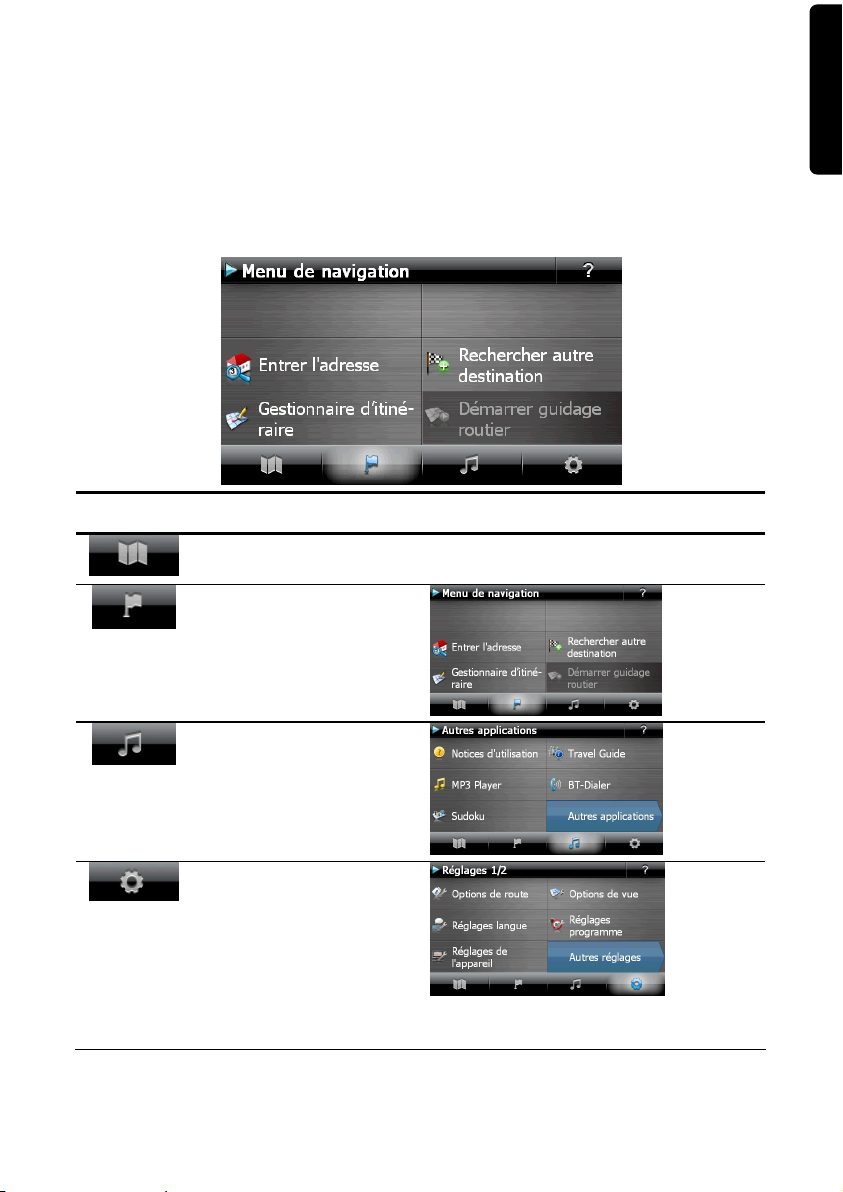
III. Démarrer l’appareil
Par pression prolongée (> 3 sec.) du bouton Marche/Arrêt, vous allumez votre appareil de navigation ou l’éteignez complètement.
Le système de navigation démarre à la première mise en marche et vous invite à respecter
le code de la route. Puis l'assistant de configuration démarre. Ce dernier exécute avec vous
les principaux réglages tels que langue, options de représentation, adresse de votre
domicile, etc. Ensuite, l'écran d'entrée suivant s'affiche :
Français
Touche Description Écran
Menu
Affichage des cartes
Menu de navigation
Autres applications
Réglages
Deutsch Nederlands
Configuration initiale
13
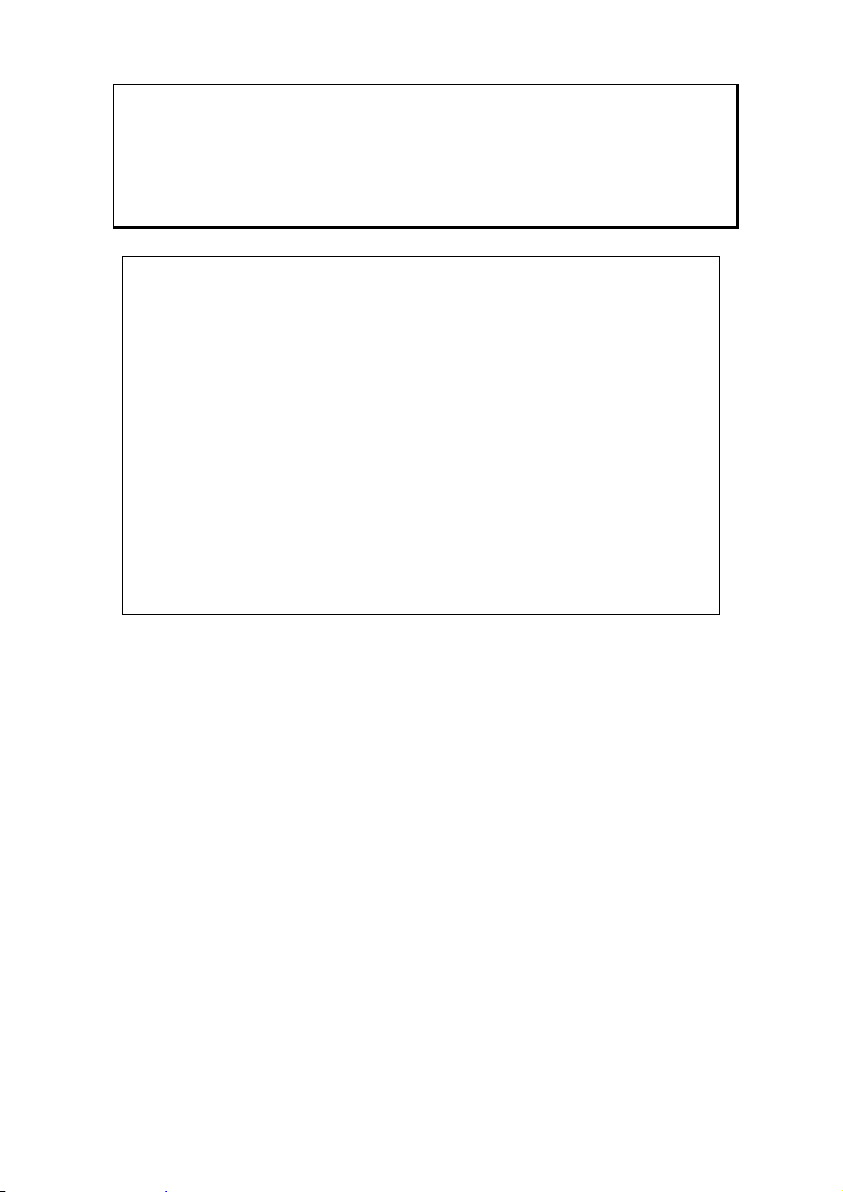
Remarque
Si le logiciel de navigation ne trouve aucun fichier de cartes sur l'appareil
ou la carte mémoire, vous ne pouvez sélectionner ni le menu de
navigation ni les réglages. Le menu Autres applications s'affiche alors
automatiquement.
Remarque
Tant que votre système de navigation est relié à une alimentation électrique externe ou est alimenté avec batterie, vous pouvez éteindre ou
allumer l’appareil en appuyant brièvement sur le bouton
marche/arrêt (mode Veille).
Le bouton Réglages sur l'écran principal de votre appareil vous permet d’adapter le temps de fonctionnement à vos propres besoins. À la
livraison, votre appareil est réglé de telle sorte qu’il ne s’éteint pas
automatiquement, même en cas de non utilisation.
Si l’appareil est complètement éteint, appuyez de manière prolongée
(> 3 sec.) sur le bouton Marche/Arrêt.
L’enregistrement des données dans la mémoire interne permet d’éviter
toute perte de données. Seul le processus de démarrage s'en trouve
légèrement rallongé.
Même en mode Veille, votre système de navigation consomme une quantité minime de
courant, provoquant ainsi le déchargement de la batterie.
IV. Installer le logiciel de navigation
Si les données de base du logiciel de navigation sont enregistrées d’origine dans votre
appareil, l'installation définitive du logiciel de navigation s'effectue automatiquement à
partir de la mémoire interne pendant l'installation initiale. Suivez les instructions sur
l’écran.
Lorsque le système de navigation est en cours d’utilisation, la carte mémoire (en op-
tion) doit toujours être insérée dans l’appareil.
Si la carte mémoire est retirée – même brièvement – en cours d’utilisation, un redémarrage par le logiciel (Reset) doit être effectué pour relancer le système de navigation (voir
page 23).
Veuillez lire le chapitre Navigation à partir de la page 24.
14
Français
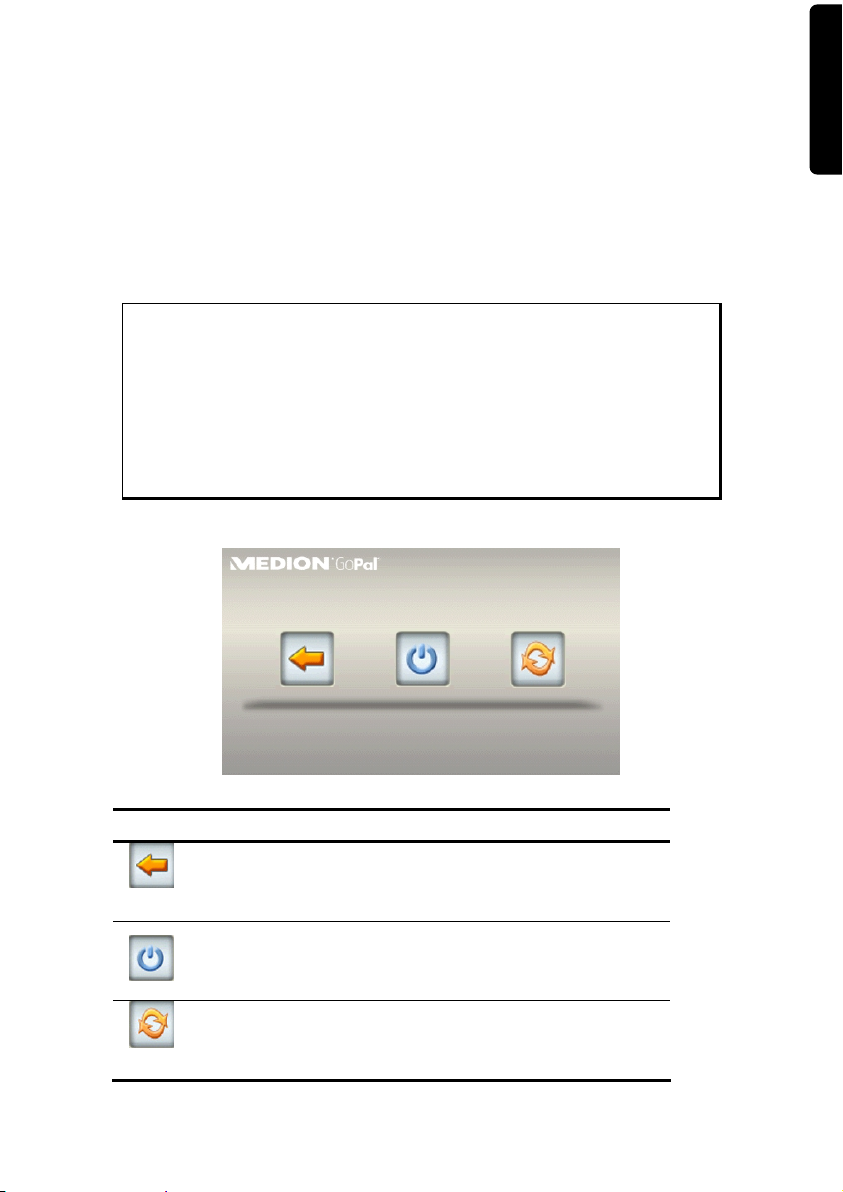
Utilisation
Allumer et éteindre
La première installation une fois terminée, votre appareil se trouve dans son état de fonctionnement normal. Le bouton marche/arrêt vous permet d’activer et de désactiver votre
appareil.
1. Appuyez brièvement sur le bouton marche/arrêt pour allumer votre système de na-
vigation.
Remarque
À la livraison, votre appareil est réglé de telle sorte qu’il ne s’éteint pas
automatiquement, même en cas de non utilisation. Le bouton Paramètres sur l'écran principal de votre appareil vous permet d’adapter le
temps de fonctionnement à vos propres besoins.
Même en mode Veille, votre système de navigation consomme une
quantité minime de courant, provoquant ainsi le déchargement de la
batterie.
2. Appuyez brièvement sur le bouton marche/arrêt pour éteindre votre système de
navigation (mode Veille). L’écran suivant apparaît :
Français
Deutsch Nederlands
Vous avez alors trois possibilités de sélection :
Touche Description
Interruption/Retour
Si vous avez accédé à cet écran par erreur, appuyez sur le
flèche pour revenir à l’écran précédent.
Mode Veille (mode Économie d'énergie)
En appuyant sur cette touche, vous mettez l’appareil en
mode veille.
Reset (réinitialisation)
En appuyant sur la touche, vous effectuez la réinitialisation
(Reset).
Utilisation
15
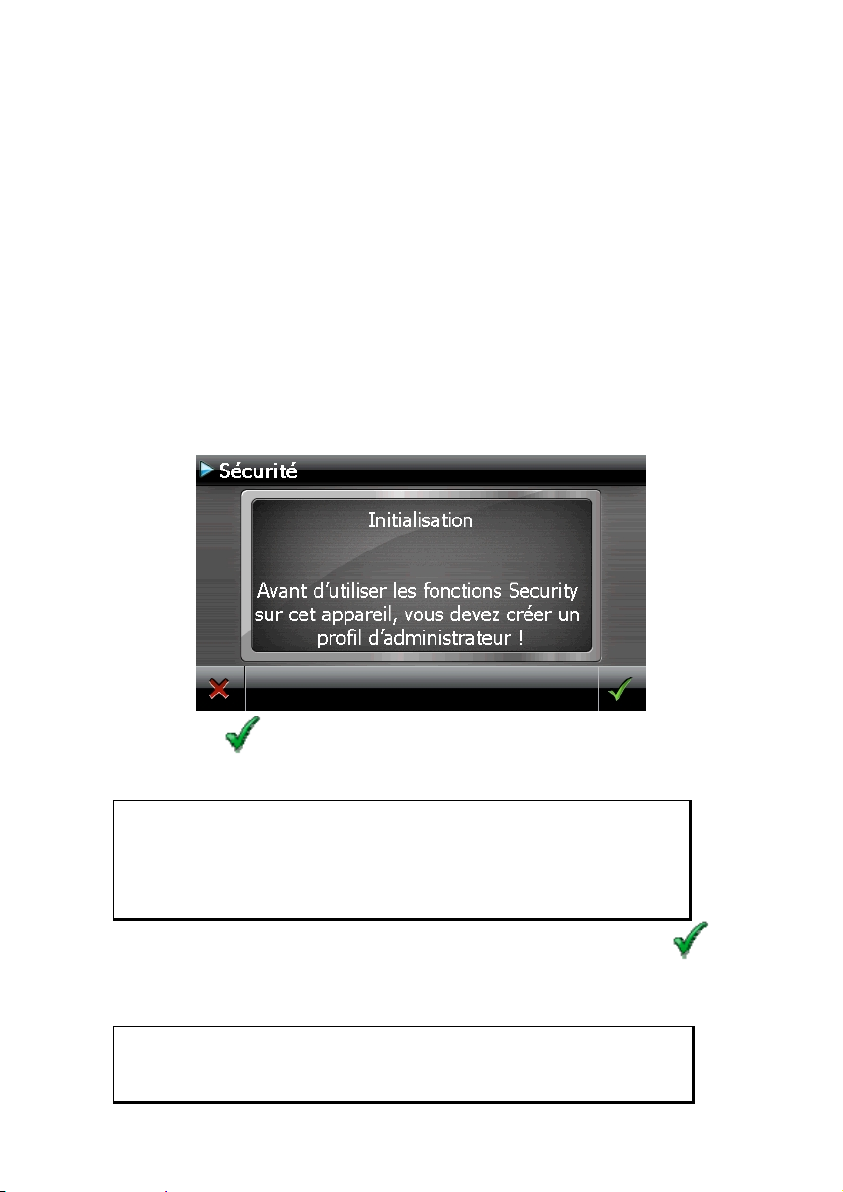
Si vous ne voulez sélectionner aucune de ces trois possibilités, l’appareil se met automatiquement en mode veille après quelques secondes.
Pour d’autres réglages relatifs au mode veille, voir aussi le chapitre Fonction spéciale CleanUp (interface en anglais), page 68, point 8.
Si vous avez activé la fonction de confort DC Auto Suspend, cet écran apparaît également
après l’écoulement du temps d’attente de quelques secondes.
Sécurité
Cette fonction vous permet de protéger votre appareil de l’utilisation par autrui. Avant de
pouvoir l’utiliser, certains réglages simples doivent être effectués. Procédez comme suit:
Définir le mot de passe et l’indice
1. Allez sur Réglages puis sur Réglages de l'appareil à partir de l'écran princip.
2. Appuyez sur Security pour lancer la fonction. L’écran suivant apparaît :
3. Appuyez sur
4. Un clavier apparaît. Introduisez un mot de passe via celui-ci.
Remarque
Le mot de passe doit contenir au moins 4 signes. Utilisez une combinaison de lettres (A-Z) et de chiffres (0-9). Conservez le mot de passe
en un lieu sûr.
5. Après avoir introduit un mot de passe, confirmez-le en appuyant sur .
6. Introduisez le mot de passe dans le deuxième champ pour le confirmer à nouveau
et éviter d’éventuelles fautes de frappe.
Remarque
Le mot de passe apparaît sous forme d’astérisques (****).
16
pour introduire un mot de passe administrateur.
Français
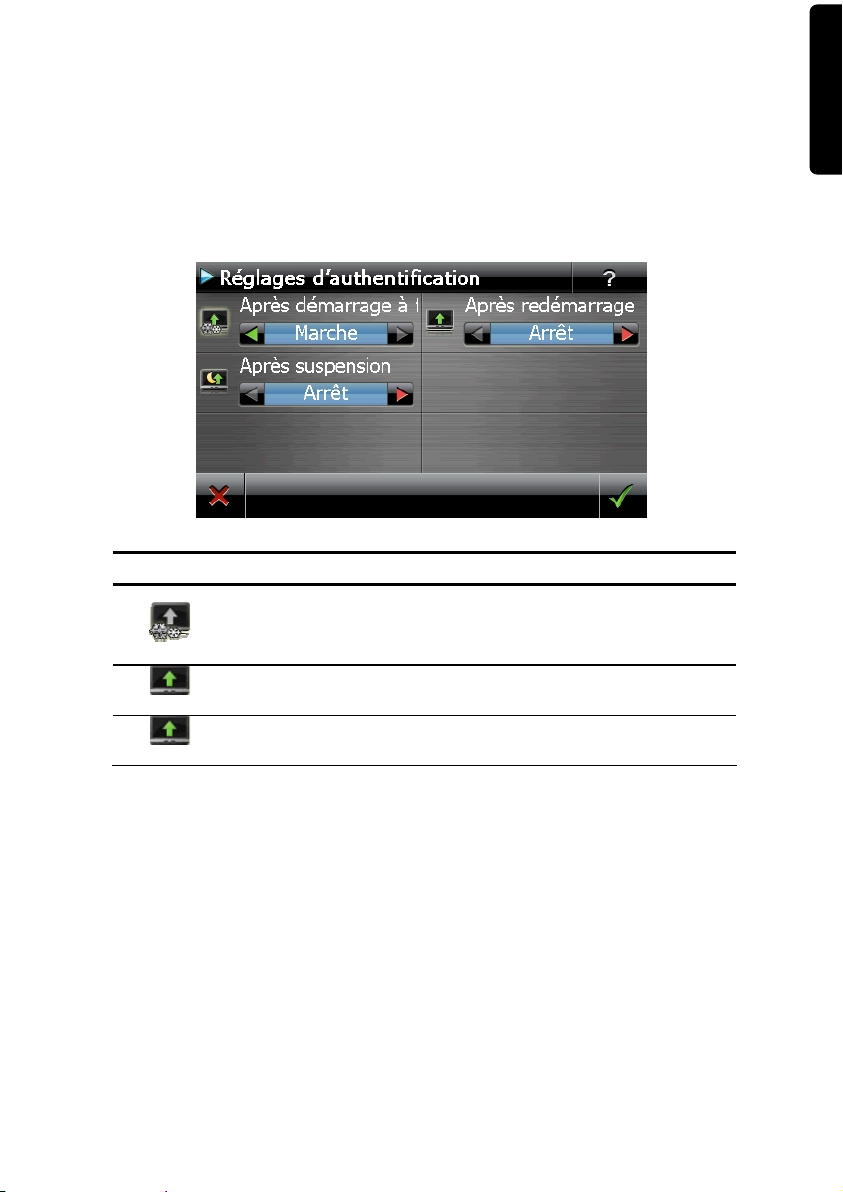
7. Après avoir introduit le mot de passe, un nouveau champ de texte apparaît. Intro-
duisez à présent un indice qui servira d’aide-mémoire pour votre mot de passe. Si
vous avez oublié ou égaré votre mot de passe, vous pouvez faire appel à cet indice.
Effectuer des réglages
Après que vous avez introduit avec succès le mot de passe et l’indice, la fenêtre de sélection suivante apparaît, dans laquelle vous pouvez effectuer les réglages pour la fonction
Security.
Touche Description
Indiquez ici si l’appareil doit demander le mot de passe après
un rétablissement de la configuration d’origine (Hard Reset).
Indiquez ici si l’appareil doit demander le mot de passe après
un redémarrage (Reset).
Indiquez ici si l’appareil doit demander le mot de passe après
l’allumage à partir du mode veille.
Français
Deutsch Nederlands
Sécurité
17
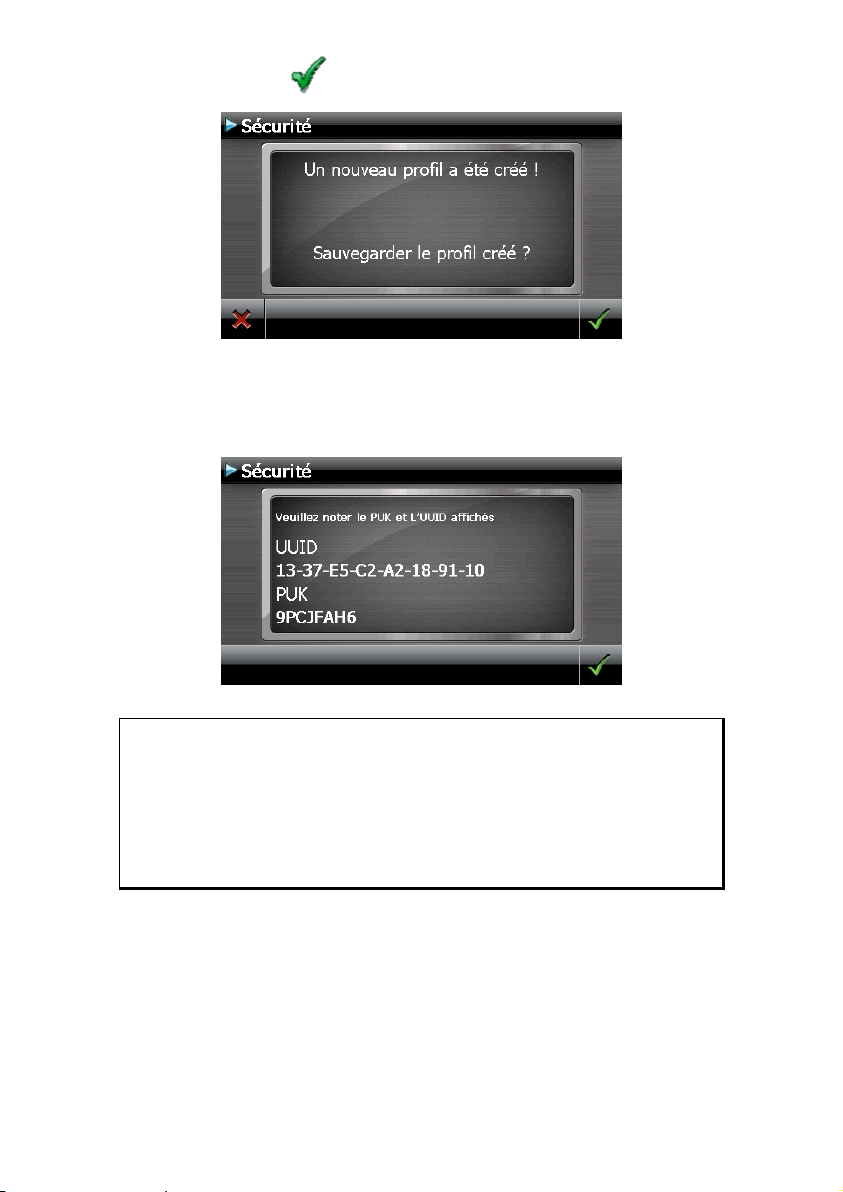
Confirmez vos réglages avec . L’écran suivant apparaît :
SuperPIN et UUID
Après que vous avez effectué les réglages, le SuperPIN et l’UUID (Universally Unique IDentifier = identifiant unique universel) apparaissent à l’écran.
18
Remarque
Notez ces données dans votre manuel d’utilisation et conservez-le en un
endroit sûr.
Vous avez besoin de ces informations si un mot de passe erroné a été
introduit. L’appareil de navigation ne peut être débloqué qu’à l’aide de
ces données.
Français
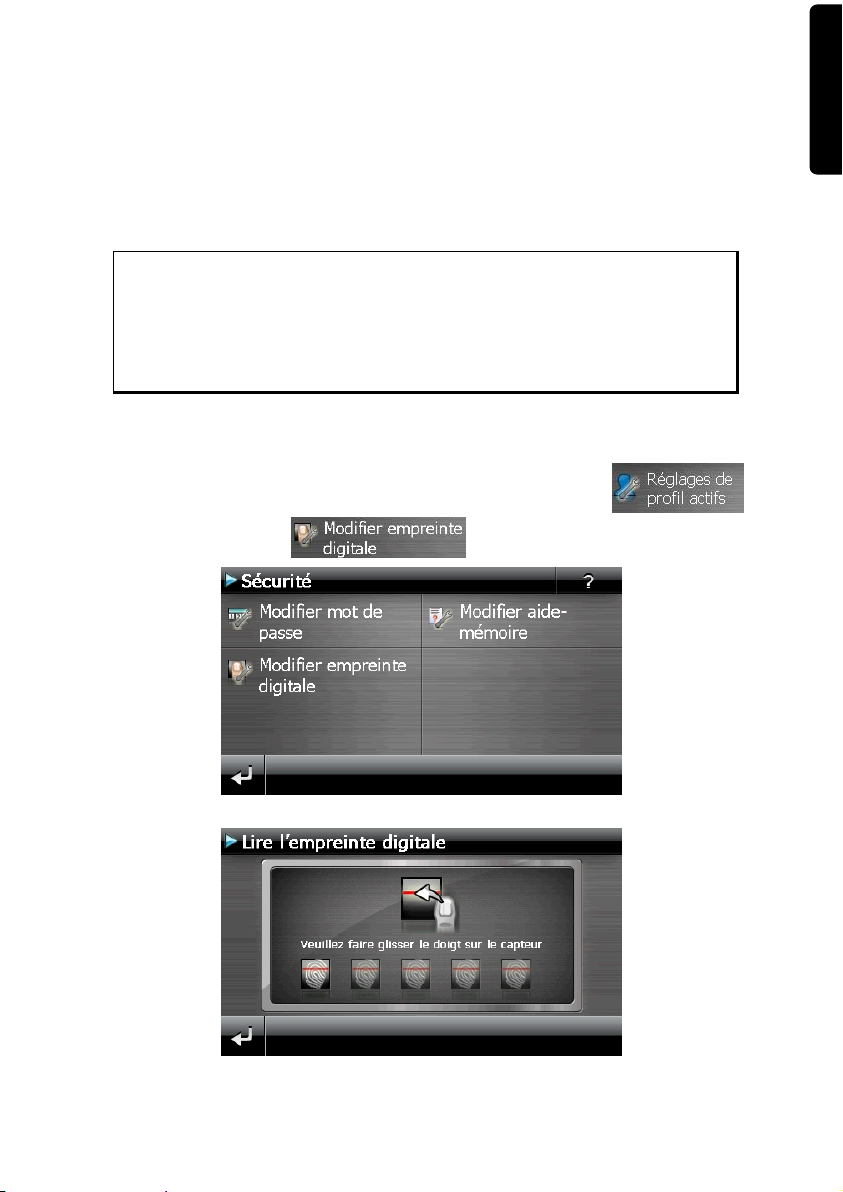
Capteur d’empreinte digitale
Votre système de navigation est équipé d’un capteur d’empreinte digitale.
Que vous offre cette technique ?
Tout d’abord, la commodité : vous ne devez plus entrer de mot de passe, mais simplement vous faire reconnaître par votre empreinte digitale.
Remarque
Conservez vos mots de passe et données d’accès en lieu sûr. S’il n’est pas
possible de vous faire reconnaître à l’aide de l’empreinte digitale (p. ex. sur
d’autres appareils), vous pouvez vous enregistrer normalement à l’aide du
mot de passe.
Stocker une empreinte digitale
1. Pour stocker une empreinte digitale, allez dans le sous-menu et
sélectionnez le point .
Français
Deutsch Nederlands
2. Vous êtes invité à faire glisser lentement votre doigt plusieurs fois sur le capteur :
Sécurité
19
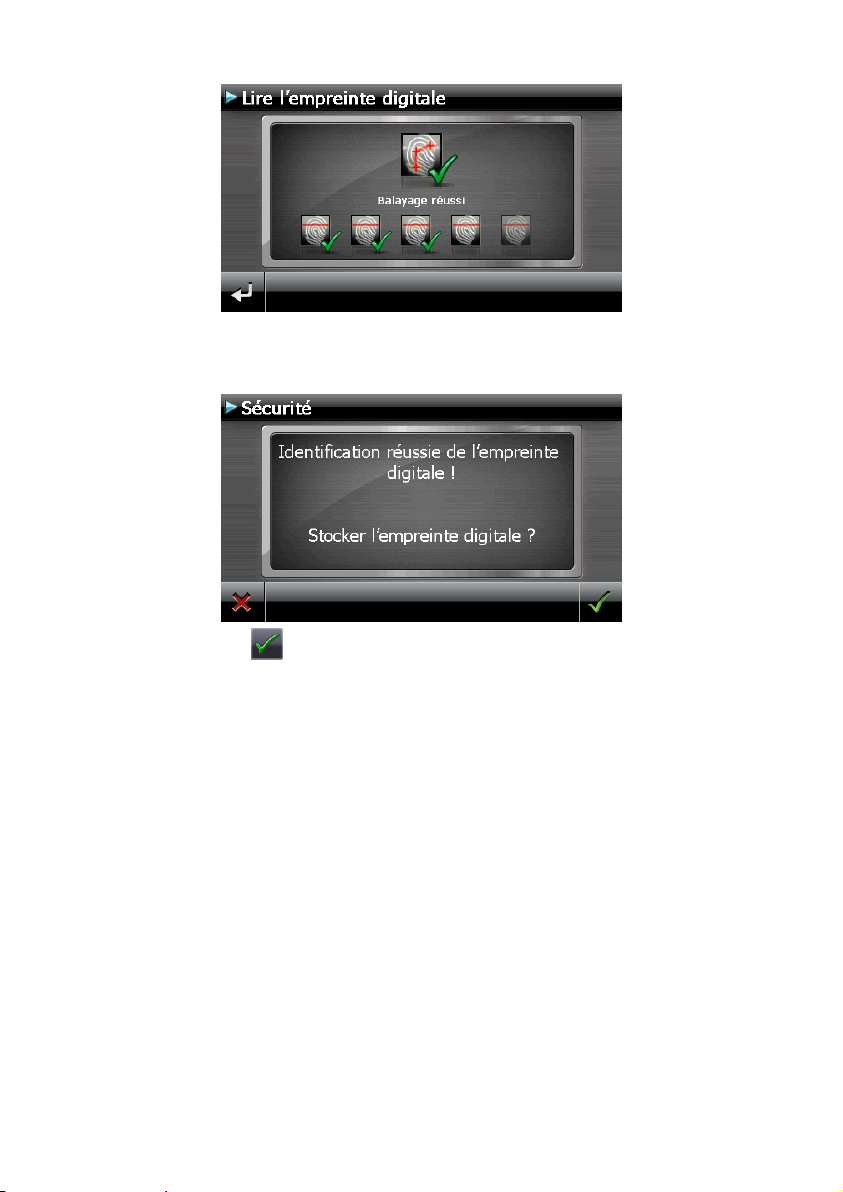
3. Si le balayage de l’empreinte digitale a réussi, l’écran suivant s’affiche :
4. Si le balayage de l’empreinte digitale a réussi, l’écran suivant s’affiche.
5. Sur l’écran suivant, il vous est demandé si vous voulez stocker l’empreinte digitale
scannée :
6. Confirmez avec
Vous pouvez maintenant vous faire reconnaître par votre appareil à l’aide de l’empreinte
digitale stockée.
20
.
Français
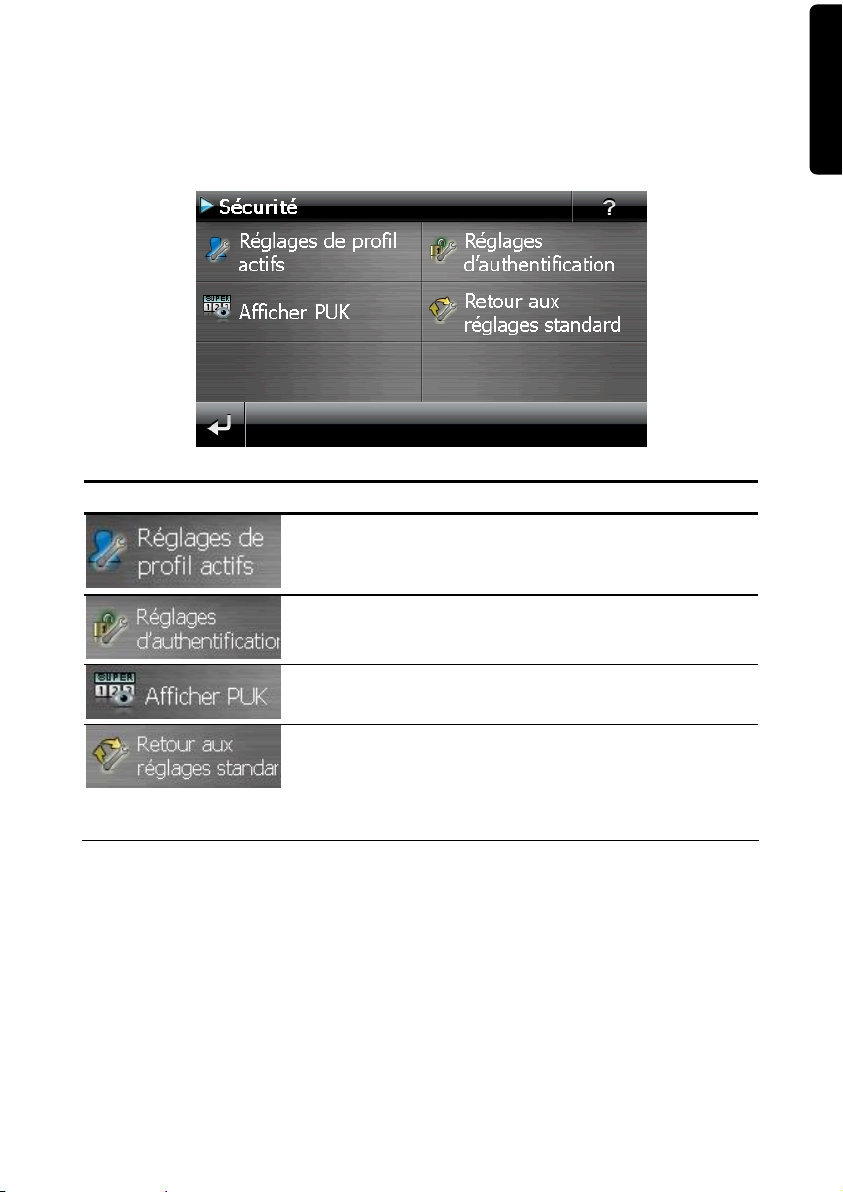
Effectuer des réglages ultérieurs
Si vous avez déjà entré un mot de passe ou stocké une empreinte digitale et que vous
voulez ensuite effectuer des réglages ou modifier le mot de passe, démarrer la fonction
Security. Indiquez votre mot de passe actuel. L’écran suivant apparaît :
Touche Description
Attribuer un mot de passe ou un aide-mémoire ; stocker /
modifier une empreinte digitale
Français
Deutsch Nederlands
Réglages d’authentification (page 17, Effectuer des
réglages)
Montrer le SuperPIN et l’UUID (voir page 18)
Rétablit la fonction de sécurité complète. Après
l’exécution de cette fonction, tous les réglages de sécurité
et les mots de passe sont effacés. Pour pouvoir exécuter
cette fonction, vous devez à nouveau introduire et
confirmer votre mot de passe.
Sécurité
21
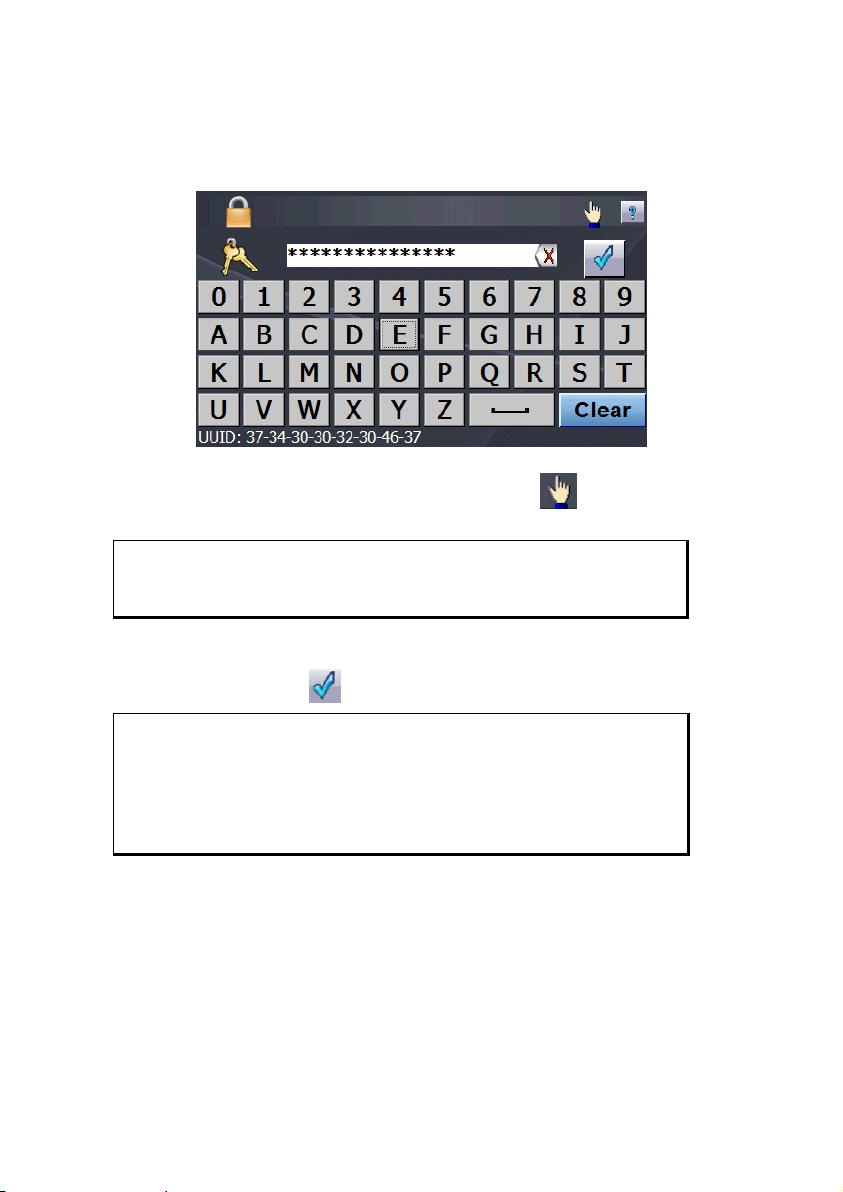
Demande du mot de passe
Si vous avez déterminé un mot de passe ou un capteur digitale via la fonction Security , la
demande du mot de passe apparaît, en fonction du réglage, lors du nouveau démarrage
de l’appareil.
1. Saisissez au clavier le mot de passe que vous avez défini ou placez le bout du doigt
voulu sur le lecteur d’empreinte digitale. Le symbole
déjà enregistré une empreinte digitale.
Remarque
Le mot de passe est montré sous forme d’astérisques (****).
2. Si vous avez oublié le mot de passe et que vous avez besoin d’aide, appuyez sur le
point d’interrogation pour faire apparaître l’indice.
3. Appuyez sur le symbole
Remarque
Si vous avez introduit 3 fois de suite un mot de passe erroné, vous
devez introduire le SuperPIN. Si celui-ci a également été perdu,
adressez-vous à votre service après-vente en fournissant l’UUID.
L’UUID est affiché dans l’écran inférieur.
pour confirmer le mot introduit.
indique que vous avez
22
Français
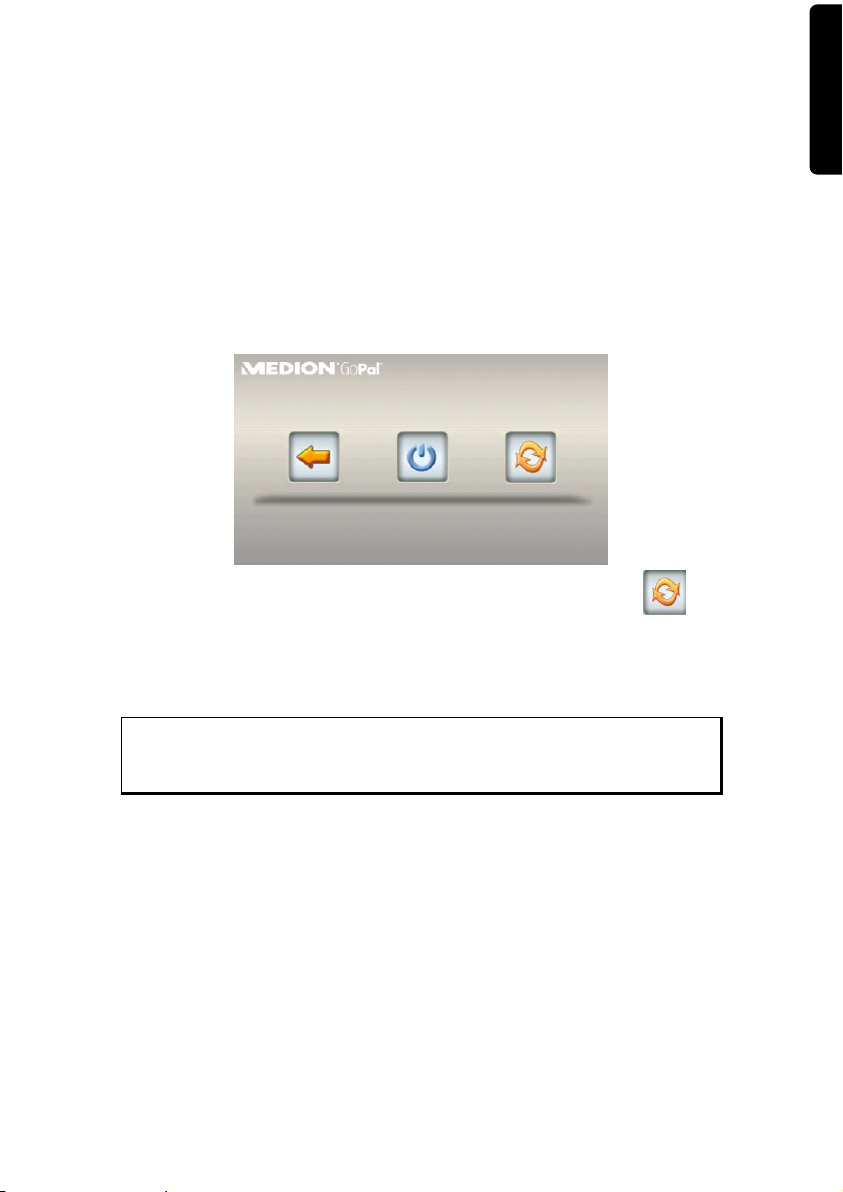
Réinitialiser la navigation GPS
Utilisez cette solution si votre navigation GPS ne réagit ou ne travaille plus correctement.
Elle permet de redémarrer le système de navigation sans avoir à effectuer de réinstallation.
Le Reset est souvent utilisé pour réorganiser la mémoire. Tous les programmes en cours
sont interrompus et la mémoire vive est réinitialisée.
Vous avez la possibilité de réinitialiser votre appareil de deux manières différentes.
Soft Reset (redémarrage)
En appuyant brièvement sur le bouton marche/arrêt, l’écran suivant apparaît:
Si vous voulez effectuer un redémarrage (Reset), appuyez sur le symbole .
D’autres informations sur cet écran figurent au chapitre Allumer et éteindre, page 15.
Français
Deutsch Nederlands
Arrêt complet/Hard Reset
Attention !
Un Hard Reset supprime toutes les données dans la mémoire volatile.
Si vous avez éteint votre système de navigation en appuyant brièvement sur le bouton
marche / arrêt, il se trouve normalement en mode veille. Le système peut aussi être totalement éteint, ce qui permet une consommation d’énergie minimale. Cet arrêt complet
entraîne la perte de toutes les données de la mémoire volatile (Hard Reset).
Pour éteindre complètement votre système de navigation, procédez de la façon suivante :
1. Appuyez plus de 3 secondes sur le bouton marche/arrêt pour allumer
l’appareil.
2. Appuyez plus de 3 secondes sur le bouton marche/arrêt pour éteindre
l’appareil.
Si votre appareil est déjà équipé en usine des données de base du logiciel de navigation
dans la mémoire non volatile, une nouvelle installation n’est pas nécessaire après une
réinitialisation.
Réinitialiser la navigation GPS
23
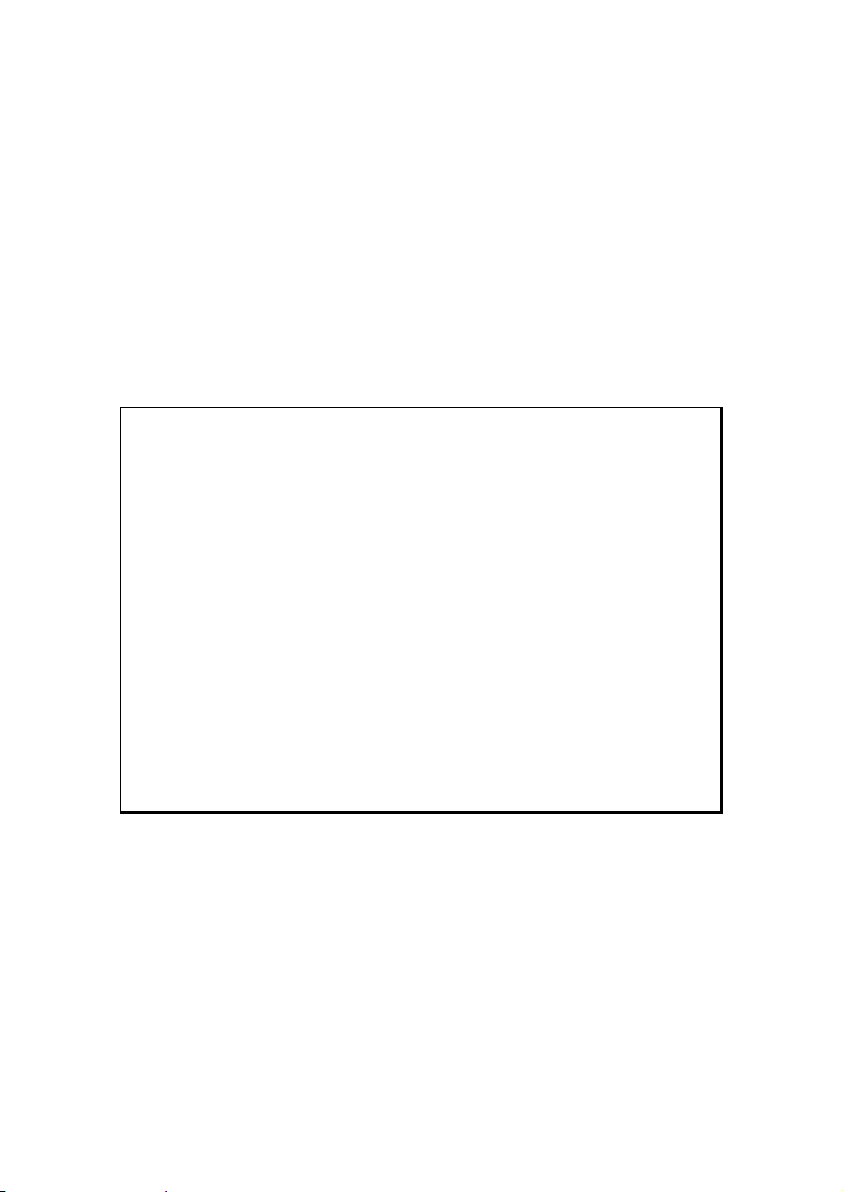
Navigation
Consignes de sécurité pour la navigation
Pour un mode d’emploi plus détaillé, consultez votre CD/DVD.
Conseils pour la navigation
• Pour des raisons de sécurité, n’utilisez pas le système de navigation pendant la
conduite !
• Si vous n’avez pas compris les informations vocales ou que vous n’êtes pas certain
de la direction à prendre au carrefour suivant, vous pouvez rapidement vous
orienter grâce aux cartes ou aux flèches. Ne consultez cependant l’écran que si la
circulation ne présente pas de danger !
Mention juridique
Dans certains pays, l’utilisation d’appareils signalant la présence
d’installations de surveillance du trafic (p.ex. les radars) est interdite.
Veuillez vous informer au sujet de la législation en vigueur et n'utilisez
la fonction d'avertissement que là où cela vous est permis. Nous ne
sommes pas responsables des dommages que peut occasionner l'utilisation de la fonction d'avertissement.
Attention !
L’itinéraire de la route et le code de la route sont prioritaires par rapport
aux indications du système de navigation. Ne suivez les indications du
système que si les circonstances et les règles de conduite le permettent.
Veuillez aussi noter que les indications de limite de vitesse de votre
système de navigation ne sont pas contraignantes ; veuillez suivre les
recommandations de vitesse indiquées sur les panneaux de signalisation. Le système de navigation vous amène à destination même si vous
êtes contraint de vous écarter de la route programmée.
• Les consignes d'orientation délivrées par le système de navigation ne dégagent
pas le conducteur de ses devoirs et de sa responsabilité personnelle.
• Prévoyez votre itinéraire avant de démarrer. Si vous souhaitez modifier votre itinéraire en cours de route, interrompez la conduite.
• Pour réceptionner correctement le signal GPS, aucun objet métallique ne doit gêner la réception radio. À L'aide du support ventouse, fixez l'appareil sur le côté interne du pare-brise ou bien à proximité du pare-brise. Essayez différents emplacements dans votre véhicule jusqu'à obtenir une réception optimale.
24
Français

Consignes pour une utilisation dans un véhicule
• Lors de l’installation de l’étrier de fixation, veillez à ce que celui-ci ne présente au-
cun risque pour la sécurité même en cas d’accident.
• Ne placez pas le câble à proximité immédiate d’éléments essentiels à la sécurité.
• La prise d’alimentation électrique consomme également de l’électricité lorsque au-
cun appareil n’est branché. Si vous ne l'utilisez pas, débranchez-la afin d’éviter que
la batterie de la voiture se décharge.
• Après l’installation, vérifiez également tous les dispositifs essentiels à la sécurité.
• Ne placez pas l’étrier de fixation dans l’espace de déploiement de l’airbag.
• Vérifiez régulièrement la bonne adhérence de la ventouse.
• L’écran de votre appareil peut provoquer des « réflexions lumineuses ».
Faites attention à ne pas être « aveuglé » en le manipulant.
Remarque
Ne laissez pas votre système de navigation dans votre véhicule lorsque
vous le quittez. Pour des raisons de sécurité, il est conseillé de démonter également la fixation voiture.
Français
Deutsch Nederlands
Navigation
25

t
Orientation de l’antenne
Pour assurer la réception des signaux satellites GPS, l’antenne doit bénéficier d’une vue
dégagée vers le ciel. Si la réception s’avère insuffisante dans le véhicule, essayez différentes
positions de montage et orientations de l’antenne.
I. Monter la fixation voiture
Attention !
Ne fixez l’étrier de fixation sur le pare-brise que si cela ne gêne pas la
visibilité.
Levier à ressor
26
(figure semblable)
Remarque
Selon la version, votre système de navigation peut aussi être équipé d’une
autre fixation voiture analogue.
Français

Remarque
Nettoyez soigneusement la vitre à l’aide d’un produit de nettoyage
pour vitres. Si la température est inférieure à 15° C, chauffez légèrement
la vitre etla ventouse.
Placez la fixation voiture avec ventouse directement sur le pare-brise et abaissez le levier à
ressort. La ventouse colle au niveau du fond.
II. Fixation la navigation GPS
1. Reliez l’adaptateur voiture (voir page 12) et éventuellement l’antenne TMC à votre
système de navigation, insérez la carte mémoire.
2. Placez l’appareil en bas au centre du support.
3. Poussez-le légèrement à l’arrière (n), jusqu’à ce que vous l’entendiez
s’enclencher(o).
stylet
dans le
support
Français
Deutsch Nederlands
(figure semblable)
4. Poser la coque sur les crochets de fixation du support de voiture.
5. Faites glisser le tout vers le bas jusqu’à ce que vous entendiez le déclic.
6. Vous pouvez à présent fixer l’unité au pare-brise préalablement nettoyé ou au
support ventouse.
Navigation
27

III. Brancher l’adaptateur voiture
o
n
(figure semblable)
1. Branchez la prise jack (n) du câble de connexion dans la prise prévue à cet effet de
votre navigation GPS et la prise d’alimentation électrique (o) dans l’allume-cigares.
2. Veillez à ce que le contact soit maintenu pendant la conduite. Sinon, des dysfonc-
tionnements peuvent apparaître.
Remarque
Après la conduite ou lorsque vous arrêtez votre véhicule pendant un
certain temps, débranchez la prise d’alimentation électrique de
l’allume-cigares. Sinon, la batterie de la voiture pourrait se décharger. Éteignez dans ce cas le système de navigation avec le bouton de
marche/arrêt.
28
Français

IV. Démarrer le logiciel de navigation
Remarque
Si votre carte mémoire contient du matériel cartographique (supplémentaire), elle doit toujours être placée dans l’appareil pendant
l’utilisation du système de navigation.
Si la carte mémoire est retirée ne serait-ce que momentanément en
cours d'utilisation, une réinitialisation logicielle (Reset) doit être effectuée pour redémarrer le système de navigation (voir page 23). Selon le
système de navigation, cette réinitialisation s’effectue automatiquement.
1. Allumez votre navigation GPS.
2. Selon le cas, le logiciel de navigation démarre immédiatement ou bien lorsque vous
pointez sur le bouton de navigation sur l’écran principal.
3. Pointez Navigation sur l'écran et indiquez l'adresse de votre lieu d'arrivée. Pour
démarrer la navigation, confirmez votre saisie en cliquant sur le symbole
réception satellite est suffisante, vous obtenez rapidement sur l'écran des informations concernant le chemin, complétées par des instructions vocales.
Des informations sur d'autres utilisations du logiciel de navigation sont disponibles dans le
manuel détaillé de l’utilisateur, sur votre CD/DVD. Il s’agit là d’un fichier PDF
pouvant être lu et imprimé avec n’importe quelle version d’Acrobat Reader.
Remarque
Lors de la première utilisation, l’initialisation du récepteur GPS dure
quelques minutes. Même lorsque le symbole indique un signal GPS
disponible, la navigation peut être imprécise. Pour les trajets suivants, il
faut environ 30-60 secondes pour obtenir un signal GPS correct, à condition d'avoir une réception satellite suffisamment bonne.
. Si la
Français
Deutsch Nederlands
Navigation
29

Informations relatives à la surveillance du trafic
Si la fonction d’avertissement est installée avant les points de surveillance du trafic
(en option), l’écran suivant s’affiche :
Si vous voulez utiliser la navigation avant les points de surveillance du trafic, confirmez
avec
tion de points d’intérêt du menu Paramètres.
L’écran suivant s’affiche . Cliquez sur POI-Warner:
. Pour configurer la fonction d'avertissement, cliquez sur le bouton Configura-
30
Français

Cliquez ici sur (Radars) fixes pour procéder aux réglages des « radars fixes » :
Vous avez ici la possibilité de laisser les points de surveillance du trafic affichés sur une
carte ou de les masquer. Vous pouvez aussi indiquer ici si vous souhaitez que des signaux
sonores vous avertissent de l'imminence d'un point de surveillance du trafic.
Un point de surveillance du trafic est annoncé par un signal sonore env. 15 secondes avant
qu’il ne soit atteint. Le signal sonore retentit encore deux fois env. 7 secondes avant. Si le
signal sonore retentit quatre fois, cela signifie que la vitesse est trop élevée. La distance qui
vous sépare du point de surveillance est également représentée par une barre d’approche
(le long du bord inférieur gauche de l’écran).
Exemple d'affichage lorsque l'affichage de la carte est activé :
Français
Deutsch Nederlands
Informations relatives à la surveillance du trafic
31

Remarque
Notez que les points de surveillance du trafic ne sont pas disponibles dans
tous les pays.
* Mention juridique
Dans certains pays p.ex. en Autriche, en Allemagne, en Irlande et dans la
Suisse, l’utilisation d’appareils signalant la présence d’installations de
surveillance du trafic (p.ex. les radars) est interdite. Veuillez vous informer
au sujet de la législation en vigueur et n'utilisez la fonction d'avertissement que là où cela vous est permis. Nous ne sommes pas responsables
des dommages que peut occasionner l'utilisation de la fonction d'avertissement.
32
Français

Emetteur FM intégré (en option)
Selon le modèle, votre système de navigation est doté d'un émetteur FM (station FM avec
faible puissance d'émission) localisé dans le support.
Pour utiliser l’émetteur FM, le support optionnel et l'alimentation via un allume-cigares
sont nécessaires. L’émetteur FM vous permet d'envoyer sans câble des messages de navigation ainsi que d'autres informations audio du système de navigation vers l'autoradio.
Mention juridique
L'utilisation d'un émetteur FM est interdite dans certains pays. Veuillez
vous informer de la situation légale et utilisez cette fonction uniquement
dans les secteurs autorisés. Nous déclinons toute responsabilité en cas de
dommages résultant de l’utilisation de cette fonction.
Démarrer l’application de l’émetteur FM
Pour démarrer l’émetteur FM, appuyez sur Réglages, Réglages appareil,
Emetteur FM.
Présentation de l’écran principal
Français
Deutsch Nederlands
Emetteur FM intégré (en option)
33

Description des boutons
Bouton Description
Activer/désactiver l’émetteur FM
Réactiver l’ émetteur FM (message de réactivation lors
de la mise en place de l'appareil dans le support)
Réglage de la fréquence (voir page 35)
Active/désactive un extrait musical pour le
réglage de la radio
Retour au menu précédent
34
Français

Sélection de la fréquence
Français
Vous pouvez régler ici la fréquence radio (FM) souhaitée à l'aide des boutons
.
Remarque
Si la fréquence est déjà occupée (par une station radio par ex.), rabattezvous sur une autre fréquence. Vous avez la possibilité d'enregistrer jusqu'à
six fréquences différentes.
1. Pour enregistrer la fréquence actuellement réglée, procédez de la façon suivante:
2. Sélectionnez la fréquence souhaitée.
3. Pour assigner à cette fréquence un emplacement de programme particulier, ap-
puyez plus longuement sur ce bouton.
4. Dans l’écran suivant confirmez avec
.
ou
Deutsch Nederlands
Emetteur FM intégré (en option)
35

Informations relatives à la surveillance du trafic
Si la fonction d’avertissement est installée avant les points de surveillance du trafic
(en option), l’écran suivant s’affiche :
Si vous voulez utiliser la navigation avant les points de surveillance du trafic, confirmez
avec
tion de points d’intérêt du menu Paramètres.
L’écran suivant s’affiche . Cliquez sur POI-Warner:
. Pour configurer la fonction d'avertissement, cliquez sur le bouton Configura-
36
Français

Cliquez ici sur (Radars) fixes pour procéder aux réglages des « radars fixes » :
Vous avez ici la possibilité de laisser les points de surveillance du trafic affichés sur une
carte ou de les masquer. Vous pouvez aussi indiquer ici si vous souhaitez que des signaux
sonores vous avertissent de l'imminence d'un point de surveillance du trafic.
Un point de surveillance du trafic est annoncé par un signal sonore env. 15 secondes avant
qu’il ne soit atteint. Le signal sonore retentit encore deux fois env. 7 secondes avant. Si le
signal sonore retentit quatre fois, cela signifie que la vitesse est trop élevée. La distance qui
vous sépare du point de surveillance est également représentée par une barre d’approche
(le long du bord inférieur gauche de l’écran).
Exemple d'affichage lorsque l'affichage de la carte est activé :
Français
Deutsch Nederlands
Informations relatives à la surveillance du trafic
37

Remarque
Notez que les points de surveillance du trafic ne sont pas disponibles dans
tous les pays.
* Mention juridique
Dans certains pays p.ex. en Autriche, en Allemagne, en Irlande et dans la
Suisse, l’utilisation d’appareils signalant la présence d’installations de
surveillance du trafic (p.ex. les radars) est interdite. Veuillez vous informer
au sujet de la législation en vigueur et n'utilisez la fonction d'avertissement que là où cela vous est permis. Nous ne sommes pas responsables
des dommages que peut occasionner l'utilisation de la fonction d'avertissement.
38
Français

Commandes vocales (en option)
Durant la navigation, le mode Commandes vocales peut être activé en appuyant un peu
plus longtemps sur l’écran. Une courte tonalité signale que le système de navigation est
prêt à l’introduction des commandes vocales.
Explication des symboles :
• ( ) Mots optionnels
• [ ] Explétives
• „|“ Alternatives
• < > Contenu indiqué prononçable
Selon l’écran affiché, les commandes suivantes sont possibles :
Français
Applicabilité
Toujours valable
[en] (retour|arrière)
(interrompre | annuler | terminer) [dialogue]
(saisir|choisir) ([une] ville | [un] lieu) | Saisie de la ville
(choisir | entrer | saisir) [la|une] [nouvelle] destination |
(choisir | entrer | saisir) [le|un] [nouveau] code postal |
aide
(aide | commandes) (générales | globales)
[afficher la | affichage] carte | écran de la carte
contrôle du volume
(réduire [le] | réduction [du]) volume [sonore] | plus bas
(augmanter [le] | augmentation [du]) volume [sonore] |
[ mettre en ] sourdine | couper le (son|volume) | silence
activer [le] (volume | son)
Menu | menu principal | menu de navigation
Commande
nouvelle destination | saisie de la destination
nouveau code postal | saisie du code postal
| baisser le (son|volume)
plus fort | monter le (son|volume)
Deutsch Nederlands
Commandes vocales (en option)
39

Menu principal
Dans le menu principal, on
peut demander oralement
la dernière destination. Pour
ce faire, il faut dire le texte
qui apparaît dans la bulle
sur l'un des trois boutons
du haut. S’il y a plusieurs
destinations récentes, le
bouton « Derniers lieux »
s’affiche. On peut aussi le
commander à la voix et
ainsi ouvrir une liste des
derniers lieux utilisés.
Sur la carte
(afficher | montrer) [la] (destination |
(aperçu | prévisualisation) [de la carte | carte | du trajet]
(afficher | montrer) ([la] position [actuelle]
(afficher | montrer | affichage | orientation) dans le sens
autre destination | prochaine destination | descendre|
destination précédente | monter | vers le haut
[montre] (vue fléchée | écran de manoeuvres)
[afficher | montrer] (vue | affichage) (compas | G P S |
[afficher | montrer] (vue | carte | affichage) dynamique
[afficher | montrer] (affichage suivant | (vue | vue carte |
[afficher | montrer] (vue | carte | affichage) (simple |
[affiche] (flèche et carte | carte et flèche | carte avec flè-
[afficher | montrer] [vue | carte | affichage] [en] (3 D |
[afficher | montrer] [affichage | carte | vue] (2 D | bidi-
saisir [une] [nouvelle] adresse | [une] nouvelle destination
| (saisir | choisir | sélectionner) [une] [nouvelle] destination | saisie de destination | $<DestEntrySelect_EnterNew_Text>
(Autres) possibilités de saisie de destination | (rechercher
| saisir) autre destination | Autre destination | $<OtherDestinationEntryOptions.DisplayedText>
Gestionnaire "d'itinéraire" | $<DestEntrySelect_RouteInfo_Text>
démarrer guidage routier | en avant | oui ["s'il" vous
plaît] | go | calculer itinéraire
(arrêter | stopper | stoppe) (le guidage [routier] | [la]
navigation)
autre ( application | programme)
configuration | réglages | options
| (montrer | afficher) ([le] trajet | "l'itinéraire"
de la marche
vers le bas | continuer
boussole)
carte) suivante)
normale) | [afficher | montrer] seulement [la] carte
ches | carte avec flèche)
trois dimensions | tridimensionnel)
mensionnelle)
40
Français

[afficher | montrer] [affichage | vue | carte] [toujours]
[orienté] (au | vers le) nord
Zoom automatique
centrer [vue | carte | écran de carte] | centre [[la] carte]
(grossir | agrandir) ["l'affichage" | affichage | [la] vue |
[la] carte] | zoomer vers "l'intérieur" | zoom avant
réduire [la] [affichage | vue | carte] | zoomer vers "l'exté-
rieur" | zoom arrière
Menu rapide
Dans les listes
Suivant les bulles qui
s’affichent, vous devez lire
soit les entrées de la liste
elles-mêmes, soit le chiffre
qui leur est associé. Vous
pouvez aussi lire à haute
voix les boutons qui apparaissent sous la liste s’ils
sont signalés par une bulle.
Commandes pour la
saisie d’une ville
Avec les commandes « Entrer la ville/le CP », on peut
choisir entre ces deux possibilités. L’État n’est pas
pertinent en Europe.
page suivante | descendre | vers le bas
page précédente | monter | vers le haut
modifier lieu | saisir lieu | corriger lieu | modifier ville |
saisir ville | corriger ville | modifie lieu | modifie ville |
autre lieu | autre ville | corrige lieu | corrige ville | saisie
de la ville | saisie du lieu
modifier code postal | saisir code postal | corriger code
postal | modifie code postal | autre code postal | corrige
code postal | saisie du code postal
modifier Etat | saisir Etat | corriger Etat | modifier pro-
vince | saisir province | corriger province | modifier ré-
gion | saisir région | corriger région | modifie Etat | mo-
difie province | modifie région | autre Etat | autre pro-
vince | autre région | cor
recherche dans tous les Etats | recherche dans toutes les
provinces | recherche dans toutes les régions | recherche
dans tout le pays | tous les Etats | toutes les provinces |
toutes les régions | tout le pays
modifier pays | saisir pays | corriger pays | modifie pays |
autre pays | corrige pays | saisie du pays
Français
Deutsch Nederlands
Commandes vocales (en option)
41

Commandes pour la
saisie d’une rue
Avec les commandes « Modifier la ville/le CP », on
peut préciser la valeur saisie. Les commandes « Je ne
sais pas » et « Commencer
le guidage » utilisent le
centre-ville comme destination.
Commandes pour la
saisie d’un numéro de
rue
Les commandes « Je ne sais
pas » et « Commencer le
guidage » utilisent le milieu
de la rue comme destination.
centre ville | centre localité | centre d'activité | centre
urbain | vers le centre de localité | vers le centre-ville |
vers le centre d'activité | vers le centre de la localité | vers
le centre urbain
modifier code postal | saisir code postal | corriger code
postal | modifie code postal | autre code postal | corrige
code postal | saisie du code postal
point d'intérêt | lieu intéressant
centre ville | centre localité | centre d'activité | centre
urbain | vers le centre de localité | vers le centre-ville |
vers le centre d'activité | vers le centre de la localité | vers
le centre urbain
je ne sais pas | aucune idée
modifier rue | saisir rue | corriger rue | modifie rue |
corrige rue | autre rue | saisie de la rue
croisement | intersection | carrefour | embranchement
milieu de la rue | vers le milieu de la rue
je ne sais pas | aucune idée
démarrer la navigation | lancer la navigation | entamer la
navigation | débuter la navigation
42
Remarque
Prononcez les commandes à voix haute et claire en direction de l’appareil
de navigation. Pendant l’introduction des commandes, évitez les bruits de
fond (radio, ventilateur, conversations à voix haute).
Français

Système de communication sans fil Bluetooth
(en option) La technologie Bluetooth sert à relier des appareils sans liaison filaire sur de
courtes distances. Les appareils Bluetooth transmettent des données par signal radio afin
que d’autres équipements qui sont également pourvus de cette technologie puissent
communiquer entre eux sans qu’aucune liaison filaire soit nécessaire.
Avant de pouvoir utiliser votre système de navigation comme système de communication
avec votre téléphone portable Bluetooth, les deux appareils doivent être reliés (couplage).
Remarque
Vous trouverez dans les instructions de votre téléphone portable comment
activer la fonction Bluetooth.
Démarrer l’application Bluetooth
Français
1. Cliquez sur l’option Bluetooth Dialer.
Remarque
Si la fonction a été désactivée, appuyez sur le bouton Bluetooth pour la
réactiver ; le voyant Bluetooth s'allume alors.
2. L’écran principal Bluetooth s’affiche à présent sur votre appareil de navigation.
Deutsch Nederlands
Système de communication sans fil Bluetooth
43

Présentation de l’écran principal
Touche Nom Description
Appel en
cours
Informations Vous voyez ici la boîte postale de votre téléphone
Annuaire Appelez les contacts mémorisés sur votre télé-
Montre le déroulement des appels passés et reçus.
portable. Vous pouvez recevoir, écrire et envoyer
des informations.
phone portable. Le support de cette fonction
dépend chaque fois de votre portable.
44
Retour Page précédente de l’écran principal
Supprimer Effacez le numéro introduit via le pavé numérique.
Appeler Appelez le numéro introduit via le pavé numéri-
Pavé numé-
rique
que.
Introduisez les numéros de téléphone à appeler
via ce pavé numérique.
Français

Touche Nom Description
Volume Réglez le volume du microphone et du haut-
Réglages du
dispositif
mains-libres
parleur.
Nouveau message – Options pour l’affichage
des nouveaux messages
Connexions – Coupler l’instrument de navigation et le téléphone mobile
Sync. des messages – Configuration de la
synchronisation automatique des SMS entre
l’instrument de navigation et le téléphone
mobile
Bluetooth – Activation et désactivation de la
fonction Bluetooth
Sync. de l’annuaire téléphonique – Configuration de la synchronisation automatique
entre l’instrument de navigation et le téléphone mobile
Réglage du volume de base du microphone
et du haut-parleur
Français
Deutsch Nederlands
Système de communication sans fil Bluetooth
45

Coupler un système de navigation avec un téléphone portable
1. Activez la fonction Bluetooth sur votre téléphone portable.
Remarque
Chaque téléphone portable emprunte pour ce faire différents chemins.
Lisez donc absolument les instructions de votre téléphone portable à ce
sujet.
2. Sélectionnez parmi les réglages du dispositif mains-libres de votre système de navi-
gation l’option (Pairing – couplage du système de navigation et du téléphone
portable). La recherche d’un appareil Bluetooth commence.
3. Sélectionnez dans la liste le téléphone portable correspondant.
4. Démarrez le couplage en activant le champ Pair.
5. Votre téléphone portable reconnaît l’appareil de navigation. Vous êtes invité à introduire un code PIN à 4 chiffres. Ce code est 1 2 3 4 pour votre appareil de navigation.
6. Votre téléphone mobile est reconnu et le dispositif mains-libres est à présent disponible via votre système de navigation.
Remarque
Si vous éteignez l’appareil de navigation ou dès que votre téléphone portable est trop éloigné de votre appareil de navigation, la procédure doit
être recommencée.
46
Français

Accepter des appels
Touche Description
Français
Accepter l’appel
Refuser/terminer l’appel
Traiter des appels
1. Introduisez via le pavé numérique de l’écran principal Bluetooth le numéro que
vous voulez appeler.
2. Commencez l'appel avec
.
Deutsch Nederlands
Système de communication sans fil Bluetooth
47

En cours d’appel
Touche Description
Terminer un appel
Augmenter/diminuer le volume pour le microphone /
l’ haut-parleur
48
Transmission vers le téléphone portable
Français

Lecteur MP3 (en option)
Selon l’équipement du logiciel votre système de navigation est équipé d’un lecteur MP3.
Démarrez le lecteur MP3à partir du menu Autres applications en appuyant sur le
bouton lecteur MP3. Tous les fichiers MP3 se trouvant sur la carte mémoire sont automatiquement inclus dans une liste des favoris, prêts à être reproduits (pour cela, la carte mémoire ne doit pas être protégée en écriture).
Présentation de l’écran principal
Touche Description
Diminue la luminosité sur le minimum pour économiser du
ou
ou
courant.
Définir/ajouter un signet.
Diminue ou augmente le volume.L’indicateur qui se trouve
dans le coin supérieur droit de l’écran indique le niveau du
volume.
Interruption de l’action / retour au menu précédent
Passe au titre précédent ou suivant. En cours de lecture, vous
pouvez avancer ou reculer dans le titre actuel
Lance le titre sélectionné
Arrête le titre en cours de lecture
Ouvre la liste des favoris.
Affiche les fichiers enregistrés sur le disque flash ou sur la carte
mémoire.
Vous pouvez régler ici le lecteur MP3.
Français
Deutsch Nederlands
Lecteur MP3 (en option)
49

Sélection de titres et insertion dans la liste des favoris
Pour sélectionner des titres, appuyez sur l’icône et choisissez les titres que vous voulez ajouter à la liste des favoris.
Il existe trois façons de sélectionner les titres :
• Appuyez sur l’icône
dossiers.
• Appuyez sur l’icône
• Appuyez sur l’icône pour annuler tous les titres sélectionnés dans un dossier.
Les titres sélectionnés sont signalés par l’icône
Pour confirmer votre sélection, appuyez à présent sur l’icône
les titres sélectionnés sont ajoutés à la liste des favoris.
Pour sélectionner des titres dans un sous-dossier, appuyez sur le dossier souhaité et sélectionnez les titres désirés.
L’icône
indique que les titres du dossier correspondant ne sont pas tous sélectionnés.
pour sélectionner tous les titres, y compris tous les sous-
pour sélectionner tous les titres de l’affichage actuel.
.
. Ce n’est qu’alors que
50
Français

Liste des favoris
Appuyez sur l’icône pour accéder à la liste des favoris :
Français
Pour supprimer tous les titres, utilisez l’icône
Pour supprimer un titre, utilisez l’icône .
Confirmation avec l’icône
favoris.
pour intégrer la nouvelle sélection à la liste des
.
Liste des signets définis
En appuyant sur , vous accédez à la liste des signets définis.
Pour effacer tous les signets, appuyez sur
.
Deutsch Nederlands
Pour effacer un signet, appuyez sur .
Confirmez en appuyant sur
signets.
pour reprendre une nouvelle sélection dans la liste des
Lecteur MP3 (en option)
51

Picture Viewer (en option)
Selon l’équipement du logiciel votre système de navigation est équipé d’un Picture
Viewer (visionneuse d'images).
Picture Viewer vous permet de visionner sur votre système de navigation des images au
format jpg se trouvant sur votre carte mémoire. Toutes les images contenues dans la carte
mémoire deviennent immédiatement disponibles.
Utilisation de Picture Viewer
Démarrez le Picture Viewer à partir du menu Autres applications en appuyant sur le
bouton Picture Viewer.
Présentation de l’écran principal
Fig. : affichage miniature
Les deux touches fléchées vous permettent de déplacer l’affichage miniature vers la
droite ou la gauche. Appuyez sur une image pour l’afficher en mode plein écran.
En appuyant sur l’icône
En appuyant sur l’icône vous quittez l’application.
Pour démarrer le diaporama,appuyez sur l’icône
52
dans l’affichage miniature, vous retournez au début.
.
Français

Affichage plein écran
Fig. : affichage plein écran sans la barre de service
Dans l’affichage plein écran, appuyez dans la zone inférieure de l’écran pour activer la
barre de service :
Français
Deutsch Nederlands
Fig. : affichage plein écran avec la barre de service
Touche Description
Image précédente
Rotation de 90° dans le sens des aiguilles d'une
montre
Affichage d’un quadrillage
Démarrage du diaporama
Interruption du diaporama
Rotation de 90° dans le sens contraire des aiguilles d'une montre
Image suivante
Picture Viewer (en option)
53

En appuyant au centre de l’image, vous retournez à l’affichage miniature.
En appuyant sur l’icône (affichage d’un quadrillage), l’image affichée est divisée en 6
champs.
Fig. : mode plein écran avec un quadrillage
En appuyant sur un carré, cette zone de l’image est zoomée :
Fig.: Mode Zoom in
En appuyant au centre de l’image, vous retournez en mode plein écran.
54
Français

Travel Guide (en option)
Selon l’équipement du logiciel votre système de navigation est équipé d’un Travel
Guide.
Le Travel Guide fournit des informations générales sur différents secteurs de certaines villes
ou régions d'Europe, comme p. ex. les curiosités touristiques, les restaurants, la culture et
des infos voyage. Démarrez le Travel Guide à partir du menu Autres applications en
appuyant sur le bouton Travel Guide. Si vous souhaitez obtenir des informations,
sélectionnez d'abord le pays, puis la ville (ou la région). Pour finir, choisissez la
catégorie.
Fig. 1 Fig. 2
Français
Deutsch Nederlands
Fig. 3 Fig. 4
Fig. 5
Travel Guide (en option)
55

Si vous voulez naviguer vers la destination affichée, confirmez avec l’icône
L’adresse devient alors une destination à la disposition du logiciel de navigation.
Touche Description
Image précédente / ferme l'application
Affiche l'adresse de la catégorie sélectionnée
Affiche les photos disponibles pour la catégorie sélectionnée
Appuyer sur ce bouton pour accéder directement à l'adresse
sélectionnée.
Remarque
Les sélections possibles à l'intérieur du guide de voyage peuvent varier
en fonction des logiciels utilisés.
.
56
Français

Alarm Clock (fonction réveil) (en option)
Selon la version du logiciel, votre système de navigation est doté d'une Alarm Clock /
fonction Réveil.
Lancez cette fonction à partir du menu Autres applications en appuyant sur le bouton
Alarm Clock. La fonction Réveil peut être utilisée comme un réveil classique lorsque
l'appareil est éteint (mode Veille / Économie d'énergie) ou comme rappel en cours de
navigation.
Aperçu de l'écran principal
Français
Deutsch Nederlands
Cet affichage apparaît lorsque l'heure de l'alarme n'a pas encore été réglée. Indiquez
l'heure de l'alarme au format 24 heures et confirmez votre saisie avec
Alarm Clock (fonction réveil) (en option)
.
57

Description des boutons
Touche Description
Heure actuelle du système
Mode Configuration
(réglage du volume, de l'heure du système et sonnerie)
Mode Nocturne
(fait basculer l'appareil en mode Veille)
Nouvelle installation/Désactivation de la fonction
Réveil
Régler l'heure de la sonnerie
Suppression de la saisie
Bouton de confirmation
Réduction du volume / Augmentation du volume
Retour au menu précédent / ferme l'application
58
Français

Réglage de l'heure du système
L'heure actuelle est affichée dans le coin supérieur droit de l'écran. Pour la régler, procédez de la façon suivante :
1. Pointez dans l'écran principal. L'écran suivant apparaît :
Français
2. Pointez
pour procéder ici au réglage de l'heure :
Remarque
L'heure du système est actualisée via la réception GPS. Veillez également à ce que le fuseau horaire soit correctement réglé.
Deutsch Nederlands
Alarm Clock (fonction réveil) (en option)
59

Sélection d'une sonnerie
1. Pointez pour sélectionner une sonnerie
2. Sélectionnez la sonnerie désirée, de la même façon que pour le lecteur MP3, et
confirmez cette dernière avec
3. Si vous souhaitez sélectionner une sonnerie sur votre carte mémoire, appuyez sur le
dossier correspondant dans le répertoire « Storage Card » et confirmez à nouveau
avec
4. Appuyez alors sur la sonnerie souhaitée et confirmez avec .
5. La sélection est signalée par un .
.
.
6. Quittez le menu avec
60
.
Français

Réglage du volume
En pointant le bouton vous pouvez régler le volume de la sonnerie.
Remarque
Le volume configuré ici concerne uniquement la sonnerie et ne modifie
pas le volume de la voix de guidage de la navigation ou d'autres fonctions du système.
Fig. : réglage du volume
Français
Deutsch Nederlands
Alarm Clock (fonction réveil) (en option)
61

Fonction Snooze
Lorsque le réveil sonne à l'heure définie, la fonction Snooze vous permet de laisser la sonnerie se répéter à intervalles réguliers :
1. Pointez pour activer la fonction Snooze.
Fig. : fonction Snooze désactivée
2. Pour que le réveil sonne à nouveau le lendemain à l'heure indiquée, quittez la fonc-
tion via le bouton . En cliquant sur encore une fois, vous quittez l'affichage du réveil pour retourner à celui qui l'a précédé.
Heure
actuelle
du système
Heure de
réveil
Quitter Alarm Clock
1. Pour désactiver l'alarme réglée, pointez .
2. Vous vous trouvez donc dans le mode Configuration.
3. Pointez maintenant sur pour quitter l'application. Aucune heure de réveil n'a
été définie.
62
Français

Sudoku (en option)
Selon la version du logiciel, votre système de navigation est doté du jeu Sudoku.
Lancez le jeu à partir du menu Autres applications en appuyant sur le bouton Sudoku
sur l'écran principal.
Sudoku est un jeu de recherche de chiffres. La grille de jeu est carrée et subdivisée en 9
blocs. Chaque bloc est composé de 9 cases.
Le but du jeu du Sudoku consiste à remplir correctement les 81 cases avec les chiffres 1 à
9. Chaque chiffre ne peut apparaître qu’une seule fois par bloc, une seule fois pas ligne et
une seule fois par colonne. Au début du jeu, certaines cases de la grille sont déjà préremplies avec différents chiffres de 1 à 9.
Aperçu de l'écran principal
Français
Deutsch Nederlands
Touche Description
Lancer le jeu.
Appuyez sur ce bouton pour recevoir des indices de
solution. Réappuyez sur ce bouton pour masquer ces
indices.
Appuyez sur ce bouton pour recevoir des solutions de
champs numériques. Réappuyez sur ce bouton pour
masquer ces solutions.
Appuyez sur ce bouton pour ouvrir un nouveau jeu de
Sudoku.
Sudoku (en option)
63

Réglages
Le menu Réglages vous donne les possibilités suivantes :
Appuyez sur ce bouton
pour mémoriser le jeu en
cours.
Appuyez sur ce bouton
pour charger sur l'écran
une partie déjà commencée.
Effacer un état de jeu
mémorisé.
Réglez ici le degré de
difficulté.
Retour au jeu en cours.
64
Français

Aperçu de la zone de jeu
Français
Description des boutons
Touche Description
Barre de saisie des chiffres
Barre de sélection du chiffre à saisir dans les champs
numériques. Le chiffre sélectionné est mis en relief et
peut à présent être saisi en appuyant sur un champ
numérique.
Saisie
Dans la barre de saisie des chiffres, appuyez tout
d'abord sur le chiffre qui doit apparaître dans un
champ numérique précis puis sur le champ numérique
correspondant.
Mode Suppression
Appuyez sur le symbole de suppression puis sur le
chiffre à effacer.
Quittez l'application avec ce bouton.
Deutsch Nederlands
Sudoku (en option)
65

Questions fréquemment posées
Où puis-je trouver davantage d'informations sur la navigation GPS.
Vous trouverez des modes d'emploi détaillés relatifs à la navigation
sur les CDs/DVDs livrés avec votre navigation GPS.
En tant qu'aide supplémentaire, utilisez également les vastes fonctions d'aide auxquelles vous accédez en appuyant sur une touche
(souvent F1 sur un PC) ou en sélectionnant l'option d'aide disponible. Ces aides vous sont proposées en cours d'utilisation de l'ordinateur ou de l'appareil.
À quoi servent les CDs/DVDs fournis ?
Les CDs/DVDs contiennent :
•
le programme ActiveSync® pour la synchronisation des
données
•
des programmes supplémentaires (en option)
• cd mode d'emploi détaillé en forme digitale
• les cartes digitalisées
• application PC pour un rétablissement rapide du matériel de
données
• mode d’emploi du logiciel de navigation
66
La navigation GPS ne réagit plus. Que dois-je faire ?
Effectuez un Reset (page 23).
Comment régler la luminosité ?
Sous Démarrer Ö Eclairage.
Français

Service après-vente
Pannes et causes probables
Le système de navigation ne réagit plus ou se comporte anormalement.
• Effectuez un Reset (voir p. 23).
Le système de navigation est reconnu uniquement en tant qu'hôte par
ActiveSync
• Voir les informations à la page 71.
Le récepteur GPS ne peut pas être initialisé ou trouvé.
Si aucun signal GPS n'est annoncé sur l'écran malgré une installation correcte du système,
le problème peut avoir pour origine ceci:
• Aucune réception satellite suffisante n'est possible.
Aucune instruction vocale n'est audible.
• Vérifiez le réglage du volume.
Avez-vous besoin d'assistance supplémentaire ?
®
.
Solution :
Modifiez la position de votre système de navigation et assurez-vous que la visibilité
de l'antenne est bonne et nullement gênée par quoi que ce soit.
Français
Deutsch Nederlands
Au cas où les suggestions proposées aux paragraphes ci-dessus n'ont pas permis de résoudre votre problème, veuillez nous contacter.
Les informations suivantes nous seraient très utiles :
• Quelle est votre configuration d'ordinateur ?
• Quels sont les appareils périphériques supplémentaires que vous utilisez ?
• Quels sont les messages qui sont affichés à l'écran ?
• Quel est le logiciel que vous avez utilisé lors de l'apparition de l'erreur ?
• Qu'avez vous fait pour résoudre le problème ?
• Lorsque vous avez déjà reçu un numéro de client, veuillez l'indiquer.
Service après-vente
67

Appendice
Fonction spéciale CleanUp (interface en anglais)
La fonction CleanUp sert à la suppression ciblée de données sans l’utilisation d’un PC.
Important
Utilisez cette fonction avec une extrême prudence : des données peuvent
être supprimées, données qui devront être ensuite rétablies manuellement.
La fonction CleanUp est activée lorsque le « o » du logo GoPal est sélectionné brièvement
dans le menu principal immédiatement après le son de démarrage qui suit un reset
logiciel.
La fonction CleanUp propose différentes options :
1. Remove Installation Only
La suppression dans la mémoire non volatile des logiciels installés „My Flash Disk“ [=
zone de la mémoire non volatile contenant les parties exécutables du logiciel de navigation après l'installation initiale (\My Flash Disk\Navigation)].
2. Remove MAP Only
La suppression dans la mémoire non volatile des cartes numériques (\My Flash
Disk\MapRegions).
3. Remove Preload Only
La suppression dans la mémoire non volatile des données
nécessaires à l'installation du logiciel de navigation (\My Flash Disk\Install).
4. Remove All
Supprime tout le contenu de la mémoire "My Flash Disk". Un nouveau calibrage de
l'écran n'est pas nécessaire après l'exécution de cette fonction.
68
Français

5. Factoryreset
Retour aux réglages d’usine en conservant l’installation principale intacte.
6. Format Flash
Formate la mémoire "My Flash Disk" interne. Ce formatage peut être nécessaire pour la
résolution d'un problème important. Un nouveau calibrage de l'écran est nécessaire après
l'exécution de la fonction de formatage. En outre, toutes les données de la mémoire
"My Flash Disk" interne sont supprimées définitivement.
7. GPS Factory Reset
Rétablit les réglages d’usine du récepteur GPS. Lorsque vous utilisez la fonction GPS après
un GPS Factory Reset, le récepteur GPS doit à nouveau s’orienter. Cette procédure peut
prendre un moment.
8. DC AutoSuspend /Wakeup
Vous pouvez choisir ici quand votre système de navigation doit se mettre en mode veille
après l’interruption de l’alimentation électrique extérieure. Cette fonction est utile par
exemple pour les véhicules où l'alimentation de l’allume-cigares se coupe après le décrochage.
La fonction AutoSuspend s’active quelques secondes après l’interruption de l’alimentation
électrique extérieure, et l’écran de veille apparaît pour la durée réglée (voir page 15).
Si, durant cette durée, le courant est rétabli (par exemple après une courte interruption du
moteur), la fonction DC AutoSuspend est à nouveau désactivée. Autrement, le système de
navigation se met en mode veille après l’écoulement de la durée réglée.
Introduisez la durée désirée au moyen des touches et confirmez votre choix en appuyant
sur OK.
Français
Deutsch Nederlands
Remarque
Cette fonction est désactivée dans l’état de livraison et après un Hard
Reset (voir page 23) et peut être réglée individuellement.
Appendice
69

Exit
Fermeture de la fonction CleanUp et redémarrage de l’appareil (correspond à un reset).
Remarque
Avant que le processus de suppression des données ne soit réellement
démarré, il vous faut le confirmer. Pour ce faire, cliquez sur YES. Si les
données à supprimer n’existent pas (ou plus), un message correspondant vous en avertira.
Pour restaurer les fichiers dans la mémoire interne (fichiers d'installation
et cartes), lisez le chapitre "Transfert de fichiers d'installation et de
cartes dans la mémoire interne" à la page 79.
70
Français

Synchronisation avec le PC
I. Installer Microsoft® ActiveSync®
Pour pouvoir exploiter vos données de façon optimale avec la navigation GPS, vous devez
utiliser le programme Microsoft® ActiveSync®.
A l’achat de cet appareil vous recevez une licence pour ce programme, qui se trouve également sur le CD/DVD.
Remarque
Si vous utilisez déjà le système d'exploitation Windows Vista® /
Windows® 7, vous n'avez pas besoin du logiciel de communication
ActiveSync
nées sont intégrés d'origine à votre système d'exploitation.
Veuillez relier l'appareil à votre PC à l'aide du câble de synchronisation
USB. Lorsqu'un nouvel appareil est trouvé, les pilotes nécessaires sont
installés automatiquement. L'installation une fois terminée, votre nouvel
appareil apparaît dans l'aperçu de l'Explorateur de Windows, sous le
point « Appareil mobile ».
Attention !
Lors de l'installation d'un logiciel, des fichiers importants peuvent être
écrasés et modifiés. Pour pouvoir accéder aux fichiers originaux en cas
de problèmes survenant après l'installation, vous devez créer une sauvegarde du contenu de votre disque dur avant l'installation.
Sous Windows® 2000 ou XP, vous devez posséder des droits d'administrateur pour installer
le logiciel.
®
. Les fichiers système nécessaires au bon transfert des don-
Français
Deutsch Nederlands
Important
Ne connectez pas encore l’appareil à votre ordinateur.
1. Insérez le CD/DVD et attendez que le programme se lance automatiquement.
Remarque
Si cela ne fonctionne pas, la fonction Autorun est probablement désactivée. Pour lancer l'installation manuellement, le programme Setup sur le
CD/DVD doit être démarré.
2. Sélectionnez d'abord la langue, puis cliquez sur Installer ActiveSync® et suivez
les instructions à l'écran.
Appendice
71

II. Raccorder au PC
1. Démarrez votre système de navigation en appuyant sur le bouton marche/arrêt.
2. Raccordez le câble USB au système de navigation.
3. Insérez l’autre extrémité du câble USB dans un connecteur USB libre de votre ordi-
nateur.
4. Une fois le système de navigation raccordé, l'écran suivant apparaît .
Mode Mémoire de
masse
Remarque
Si aucun mode n'est sélectionné, le mode ActivSync® est automatiquement chargé après quelques secondes.
5. Sélectionnez le mode souhaité :
Mode ActiveSync
Mode Mémoire de masse
Le mode Mémoire de masse vous permet d'utiliser votre appareil de navigation comme un
support de données amovible (p. ex clé USB). Pour cela, deux lecteurs sont intégrés : la
mémoire interne du système de navigation elle-même et la carte mémoire (optionnelle), si
cette dernière est insérée dans l'appareil.
Remarque
Lorsque vous vous trouvez dans ce mode, aucune autre saisie ne peut être
effectuée en parallèle sur l'appareil. Pour éviter toute perte de données,
utilisez la fonction « Retirer le périphérique en toute sécurité » de votre
système d'exploitation. Enlevez maintenant le câble de votre système de
navigation.
L'assistant « Nouveau matériel détecté » identifie alors un nouvel appareil et installe un
pilote approprié. Cette opération peut prendre quelques minutes.
72
Français

Mode ActiveSync®
Une fois le mode ActiveSync® sélectionné, répétez la recherche de connexion si celle-ci
échoue la première fois.
Suivez les instructions à l'écran. Le programme établit alors un partenariat entre votre PC
et le système de navigation.
Remarque
Pour pouvoir travailler avec l'assistant GoPal, le système de navigation
doit être identifié lors de la configuration en mode ActiveSync®.
Possibilité alternative de chargement des accus
Dès que vous raccordez votre appareil de navigation au moyen d’un câble USB à un ordinateur ou à un Notebook branché, les accus se chargent. Il n’est pas nécessaire pour cela
d’installer un logiciel ou un pilote. Durant la première mise en marche, évitez si possible
d’interrompre le chargement.
Français
Remarque
Lorsque l’appareil est allumé, la luminosité de l’écran diminue si vous
utilisez une connexion USB.
Il est conseillé de mettre l’appareil en mode veille pour raccourcir la durée
de charge par USB.
III. Travailler avec Microsoft® ActiveSync®
ActiveSync® se lance automatiquement lorsque vous raccordez votre système de navigation au PC. Le programme vérifie s'il s’agit de l’appareil avec lequel un partenariat a été
établi. Si tel est le cas, les modifications effectuées sur le PC et sur le système de navigation
depuis la dernière synchronisation sont comparées et accordées entre elles. Les réglages
du programme ActiveSync
priorité lors de la synchronisation. Pour ce faire, invoquez l’aide (avec la touche F1) du
programme afin de connaître les conséquences des réglages correspondants. Si le système
de navigation n’est pas reconnu comme étant un partenaire, un accès invité limité est
automatiquement activé. Cet accès permet par exemple d’échanger des données. Si vous
vous trouvez dans ce cas alors qu’il s’agit bien de l’appareil partenaire enregistré, débranchez votre système de navigation du PC, éteignez-le puis rallumez-le. Raccordez à présent
votre système de navigation au PC afin de relancer le processus de reconnaissance. Si votre
appareil est toujours reconnu comme invité, répétez le processus et redémarrez également
votre PC.
Remarque
Veillez à toujours raccorder votre système de navigation au même
connecteur USB de votre PC, afin d’éviter que votre PC n’attribue un
autre ID et ne réinstalle l’appareil.
®
vous permettent de définir précisément les données ayant
Deutsch Nederlands
Appendice
73

GPS (Global Positioning System)
Le GPS est un système de positionnement par satellite. 24 satellites en orbite autour de la
terre permettent de définir une position avec une précision de quelques mètres. La réception du signal satellite se fait par l’intermédiaire de l’antenne du récepteur GPS intégré. Elle
doit être « en vue » d’au moins 4 de ces satellites.
Remarque
Lorsque la visibilité est réduite (par ex. dans les tunnels, dans les habitations reculées, en forêt ou dans les avions équipés de disques métallisés), la localisation n’est pas possible. La réception satellite se réactive
automatiquement dès que l’obstacle a disparu et que la visibilité est de
nouveau bonne. En cas de vitesse réduite (une marche lente par ex.), la
précision de navigation est également réduite.
Le récepteur GPS consomme beaucoup d’énergie. Cela est particulièrement important à
savoir pour le fonctionnement sur batterie. Afin d’économiser l’énergie, n’allumez pas le
récepteur GPS inutilement. Fermez donc également le logiciel de navigation si ce dernier
n’est pas nécessaire ou si aucune réception satellite n’est possible sur un laps de temps
prolongé. Lors d'une courte interruption de votre voyage, vous pouvez aussi éteindre
l'appareil par le biais du bouton marche/arrêt. Appuyez sur le même bouton pour le redémarrer. Cette action réactive également le récepteur GPS, dans le cas où un logiciel de
navigation est encore actif. Dans ce cas de figure et selon la situation de la réception, un
petit moment peut s'écouler jusqu'à ce que la position soit à nouveau actualisée.
74
Remarque
Veillez, lorsque votre navigation GPS est sur batterie, à ce qu’il soit
configuré de telle sorte qu’il ne s’éteigne pas automatiquement après
quelques minutes en réception GPS. Vous pouvez modifier ce réglage
dans le mode de paramètres. Si le récepteur GPS reste inactif pour plusieurs heures, il doit se réorienter. Ce processus peut durer un certain
temps.
Français

TMC (Traffic Message Channel)
Le système TMC (Traffic Message Channel) est un service radio numérique fonctionnant comme le RDS et servant à transmettre à un appareil de réception adapté des informations relatives au trafic routier.
Les informations routières sont diffusées en permanence sur la bande FM.
Le signal étant émis en permanence, l'utilisateur devient moins dépendant des flashs d'in-
formations routières qui ne sont diffusés que toutes les demi-heures. En outre, les informations importantes (par ex. un automobiliste roulant à contresens sur une autoroute) peuvent être transmises immédiatement.
La diffusion du service est prévue pour l'ensemble de l'Europe et est déjà proposée par des
stations radio de nombreux pays. La précision des messages TMC peut varier fortement
selon les pays.
En Autriche, les infos trafic TMC sont mises à disposition par le service TMCplus. TMCplus
est synonyme de plus d’efficacité et de rapidité dans la transmission des informations sur
le trafic. TMCplus est une coopération entre l’ASFINAG et la station de radio Hitradio Ö3.
PayTMC (en option)
Il faut entendre par PayTMC les services TMC, tels que TMCpro en Allemagne, Trafficmaster en Angleterre ou V-Trafic en France, qui proposent des informations TMC payantes. Par
rapport aux « Free-TMC » normaux, ces fournisseurs se distinguent pas la mise à disposition d’informations sur le trafic encore plus actuelles.
Des capteurs installés sur les ponts d’autoroutes, les bandes de capteurs situées sur le
revêtement des voies de circulation et un grand nombre de véhicules dotés de la technique « Floating Car Data » donnent rapidement un aperçu plus précis et plus actuel de la
situation du trafic sur les autoroutes allemandes, y compris les possibilités de prévisions.
Le prix d’achat de votre système de navigation inclut le paiement de la redevance pour
l’utilisation des offres PayTMC, qui sont à votre disposition aussi longtemps qu’ils sont
proposés par le fournisseur.
Votre système de navigation supporte aussi bien les offres Free-TMC que PayTMC et est
préréglé au moment de la livraison pour la réception des deux types de services.
Français
Deutsch Nederlands
TMC (Traffic Message Channel)
75

Raccorder une antenne FM (en option)
Votre système de navigation est équipé d’une antenne TMC intégrée. Le raccordement à
une antenne externe est recommandé pour améliorer la réception si la réception via
l’antenne intégrée est inexistante, intermittente ou insuffisante. Pour raccorder une antenne externe, procédez comme suit :
1. Branchez le connecteur jack de l’antenne FM externe dans la prise pour écouteurs
de votre système de navigation.
2. Fixez l'antenne à l'aide des ventouses, p. ex. sur le bord de votre pare-brise.
3. Disposez l’antenne de manière à respecter une distance d'environ 10 cm par rapport au cadre métallique de la vitre du véhicule.
(illustration similaire)
Votre système de navigation est maintenant en mesure d'obtenir des informations routières via l’antenne FM externe, vous permettant ainsi d’éviter d'éventuels bouchons.
76
Français

Manipuler les cartes mémoire
Installer la carte mémoire
1. Retirez soigneusement la carte mémoire (en option) de son emballage (le cas
échéant). Veillez à ne pas toucher ni salir les contacts.
2. Glissez la carte mémoire dans son emplacement – en veillant à diriger la fiche dans
la fente.
Retirer la carte mémoire
Remarque
Avant de retirer la carte mémoire, veillez à fermer le logiciel de navigation et éteindre l’appareil via la touche marche/arrêt. Sans cela, vous
risqueriez de perdre des données.
1. Pour retirer la carte, appuyez légèrement sur la tranche de la carte jusqu’à ce
qu’elle ressorte.
2. Retirez maintenant la carte sans toucher les contacts.
3. Conservez la carte mémoire dans son emballage ou dans tout autre emplacement
sûr.
Français
Deutsch Nederlands
Remarque
Les cartes mémoire sont très sensibles. Veillez à éviter toute salissure sur
les contacts ainsi que toute pression sur la carte.
Pour accéder à la carte mémoire
• L’appareil ne prend en charge que les cartes mémoire qui ont été formatées au
format de fichier FAT16/32. Si vous introduisez des cartes utilisant un autre format
(par ex. ceux d’appareils photo ou de lecteurs MP3), il se peut que votre appareil
ne les reconnaisse pas et vous propose de les reformater.
Attention !
Le formatage des cartes mémoire efface définitivement toutes les données qu’elles contiennent.
Manipuler les cartes mémoire
77

Échange de données via un lecteur de cartes
Si vous voulez copier de grandes quantités de données (fichiers MP3, cartes de navigation)
sur la carte mémoire, vous pouvez également les enregistrer directement sur la carte mémoire.
De nombreux ordinateurs sont livrés avec un lecteur de cartes intégré.
Placez-y la carte et copiez les données directement sur la carte.
En passant par l'accès direct, vous obtenez ainsi un transfert beaucoup plus rapide
qu'avec ActiveSync
®
.
Autres cartes
Votre système de navigation est livré d'origine avec des cartes numérisées dans la mémoire
interne.
Selon le modèle, votre CD/DVD contient d'autres cartes numérisées. Ces cartes peuvent
être transférées immédiatement sur une carte mémoire. Pour ce faire, l'utilisation d'un
lecteur de cartes externe est recommandée (voir aussi page 78). L'assistant GoPal fourni
permet de rassembler facilement les différentes cartes à transférer.
Selon la place occupée par la carte sur le CD/DVD, des cartes mémoire de 256 MB,512
MB,
1 024 MB ou plus sont nécessaires. Des cartes mémoire supplémentaires sont disponibles
dans les magasins spécialisés.
Transférer une carte sur une carte mémoire
Le transfert d'une autre carte sur une carte mémoire s'effectue de préférence via l'Explorateur de fichiers de votre PC. Procédez de la façon suivante :
1. Insérez le CD/DVD contenant la carte souhaitée.
2. Ouvrez votre Poste de travail et sélectionnez votre lecteur CD/DVD.
3. Le fichier du CD/DVD portant l’extension ".psf" et se trouvant dans le dossier correspondant à la région souhaitée doit être copié dans le dossier "MapRegions" de
la carte mémoire.
Selon la taille de la carte mémoire, vous pouvez y transférer plusieurs fichiers contenant
des cartes. Veillez toutefois à ce que votre carte mémoire dispose de suffisamment de
place.
Si vous avez copié sur votre carte mémoire les cartes numérisées de plusieurs pays ou
groupes de pays, vous devez sélectionner la carte du pays souhaité dans le logiciel de
navigation de votre appareil.
78
Français

Autre méthode d'installation du logiciel de navigation à partir
d'une carte mémoire
Le logiciel de votre système de navigation peut aussi être installé directement à partir
d’une carte mémoire préconfigurée.
Le cas échéant, le logiciel préinstallé doit être d’abord désinstallé (voir Fonction spéciale
CleanUp, page 68).
Lors de l'installation initiale, vous êtes invité à installer le logiciel de navigation. Veuillez
procéder de la façon suivante :
1. Sortez prudemment la carte mémoire de l’emballage. Veillez à ce que rien ne touche ou ne salisse les contacts.
2. Insérez la carte mémoire dans l'emplacement prévu jusqu’à ce qu’elle
s’enclenche.
3. Cliquez sur OK pour installer l’application.
Une fois toutes les données copiées sur votre système de navigation, vous voyez apparaître un écran principal permettant de procéder aux réglages relatifs à la navigation.
Transfert de fichiers d'installation et de cartes dans la mémoire
interne
Remarque
Lors du transfert des données, le système de navigation doit être relié à
l'ordinateur via ActiveSync® (voir p. 72).
Votre appareil dispose d'une mémoire interne non volatile localisée dans le dossier \My
Flash Disk.
Avec ActiveSync
dossiers. Les dossiers et fichiers peuvent être manipulés comme dans un explorateur.
Pour que l'appareil puisse disposer des fichiers d'installation et des cartes, les dossiers
nécessaires doivent également être créés.
Pour les fichiers d'installation, créez le dossier INSTALL (\My Flash Disk\INSTALL). Placez
les cartes dans le dossier
MapRegions (\My Flash Disk\MapRegions). Lorsque vous nommez les dossiers, veillez à
respecter scrupuleusement les noms indiqués ci-dessus.
Si vous avez enregistré des données supplémentaires dans votre appareil de navigation,
vérifiez que la capacité est suffisante lors du transfert des données. Dans le cas contraire,
supprimez les fichiers inutiles.
®
, l'option Parcourir vous permet de le rendre visible ainsi que d'autres
Français
Deutsch Nederlands
Manipuler les cartes mémoire
79

Informations techniques
Paramètres Indications
Alimentation électrique
Câble d’alimentation électrique pour
allume-cigares
Entrée
Sortie
Batterie Li-Ion, 3.7 V
Prise pour écouteurs Écouteurs stereo (3,5 mm)
Type de carte mémoire Micro-SD
Bluetooth (en option) Class 2
Emetteur FM (en option) 87.5 – 108 MHz
Interface USB USB 2.0
Dimensions env. 133 mm x 90 mm x 16 mm
Poids (batterie inclue) env. 175 g (sans emballage)
Températures
Humidité (pas de condensation) 10 – 90 %
CA-051-00U-00 /CA-0511MH-2F
(Mitac)
12-24V DC, 800mA /fusible 2A
(T2AL/250V)
5V / 1A (max.)
En service +5°C - +35°C
Stockage 0°C - +60°C
80
Français

Présentation du modèle
Modèle Microphone Bluetooth
P 4245
P 4445
z = Équipement disponible
{ = Équipement non disponible
z { z
z z z
Français
TMC via un
récepteur
TMC intégré
et une
antenne-fil
Deutsch Nederlands
Présentation du modèle
81

Conditions de garantie pour la Belgie
I. Conditions générales de garantie
Généralités
La période de garantie commence toujours à courir le jour où le produit MEDION a été
acheté chez MEDION ou auprès d’un partenaire distributeur officiel de MEDION. La date
exacte de ce début de période de garantie est la date d’achat mentionnée sur le justificatif
d’achat ou la date indiquée sur l’original du bordereau de livraison. La garantie s’applique
à tous les défauts résultant d’un vice de matière ou de fabrication dans le cadre d’une
utilisation normale. Le type et la durée de la garantie sont indiqués sur la carte de garantie.
En cas de violation de contrat existant lors de la livraison de la marchandise, la période de
garantie est de deux (2) ans selon § 1649 quater alinéa 1 B.W. (Code civil)
Pour pouvoir réclamer des prestations de garantie, vous devez présenter les documents
suivants :
• l’original du justificatif d’achat,
• le cas échéant, l’original du bordereau de livraison,
• la carte de garantie
Veuillez conserver précieusement l’original du justificatif d’achat, l’original du bordereau
de livraison et la carte de garantie. MEDION et ses partenaires distributeurs agréés se réservent le droit de refuser des prestations de garantie s’il n’est pas possible de présenter le
justificatif d’achat, resp. le bordereau de livraison ou la carte de garantie ou lorsque les
données sont incomplètes, effacées ou ont été modifiées après l’achat initial par le
consommateur auprès du revendeur.
Si vous devez nous renvoyer le produit, vous êtes responsable de l’emballage adéquat du
produit pour le transport. Sauf mention contraire sur la carte de garantie, les frais
d’expédition et le risque du transport sont à votre charge.
Joignez au produit défectueux une description des défauts claire et aussi détaillée que
possible, avec votre adresse et votre numéro de téléphone ainsi que tous les accessoires
nécessaires à la réparation. Lors de la réalisation de la réparation, MEDION se base sur la
description des défauts contenue dans votre courrier d’accompagnement et des dysfonctionnements constatés lors de la remise en état.
Pour avoir droit à la garantie, avant de nous envoyer un produit, vous devez toujours en
premier lieu prendre contact avec notre hotline. Cette hotline vous donnera un numéro de
référence (dit numéro RMA) que vous devrez inscrire à l’extérieur du paquet.
Le produit doit être envoyé complet, donc avec tous les accessoires fournis avec le produit
lors de l’achat. Si le produit est incomplet, cela entraîne des retards lors de la réparation
resp. lors du remplacement. MEDION n’assume aucune responsabilité pour des produits
envoyés en supplément qui ne font pas partie intégrante des accessoires fournis avec le
produit lors de l’achat.
La présente garantie ne limite ni vos droits au titre de consommateur selon la législation
nationale du pays dans lequel vous avez acquis les marchandises concernées (initiale-
82
Français

ment), ni vos droits à l’encontre du partenaire distributeur agréé de MEDION, selon les
mêmes dispositions légales nationales, comme conséquence du contrat d’achat.
Les cas de garantie n’entraînent pas un renouvellement resp. une prolongation de la période de garantie initiale.
2. Etendue et fourniture des prestations de garantie
Si votre produit MEDION présente un défaut couvert par la présente garantie, MEDION
prend en charge, par la présente garantie, la réparation ou le remplacement du produit
MEDION en tout ou en partie. MEDION se réserve la décision de réparer ou de remplacer.
Dans cette mesure, MEDION peut décider discrétionnairement de remplacer le produit
renvoyé pour réparation par un produit de même qualité.
La garantie est limitée à la remise en état resp. au remplacement de la fonctionnalité du
matériel dans l’état du produit original avant la survenance du défaut. La garantie ne
s’étend pas à la restauration de données ou de logiciel. Avant d’envoyer le produit, vous
devez vous-même veiller à réaliser une copie de sauvegarde (backup) de données ou de
logiciel éventuellement mémorisés dans le produit, y compris le logiciel d’application et
d’exploitation. MEDION ne reconnaît aucune prétention en raison de la perte de ces données ou informations – à l’exception d’action délibérée ou de négligence grossière de la
part de MEDION –.
En cas de vices de matière ou de fabrication, les pièces défectueuses seront remplacées par
de nouvelles pièces. Eventuellement, l’ensemble du produit sera remplacé par un même
produit ou un produit dont la fonction est de même qualité. En tout cas, la valeur de la
prestation en garantie est limitée à la valeur du produit défectueux.
Les pièces défectueuses que nous remplaçons deviennent notre propriété.
La garantie englobe les heures de travail (du personnel) de MEDION ainsi que les frais
d’emballage et d’expédition par MEDION à l’acheteur.
Vous ne devez réaliser ou faire réaliser par des tiers aucune réparation sur des choses four-
nies par MEDION. Tout droit à la garantie s’éteint en cas de violation de cette clause.
Français
Deutsch Nederlands
Conditions de garantie pour la Belgie
83

3. Exclusions de garantie
La garantie ne s’applique pas dans les cas suivants :
• usure normale,
• consommables,
• produits dont la désignation de marque ou de type resp. le numéro de série a été
modifié ou enlevé,
• la mise à disposition d’updates/upgrades de système de commande d’imprimante
ou de logiciel,
• divergences minimes qui n’ont pas d’importance pour le fonctionnement de la
chose,
• défauts suite à une utilisation incorrecte ou non conforme,
• défauts suite à un manque de soin resp. un entretien incorrect ou inexistant,
• utilisation, montage ou installation de choses ou de pièces en contradiction avec les
indications portées dans le mode d’emploi ou la documentation,
• défauts dus à des virus d’ordinateur ou des défauts de logiciel dont MEDION n’est
pas responsable,
• défauts ou messages de défauts suite à une tension d’alimentation incorrecte,
• dommages dus à une protection insuffisante contre l’humidité ou l’effet chimique
ou électrochimique de l’eau,
• défauts dus à l’utilisation de pièces de rechange, d’accessoires ou de programmes
qui ne sont pas d’origine,
• produits qui ont été revendus de seconde main,
• diminution de la capacité des batteries et des accumulateurs resp. de batteries et
accumulateurs qui n’ont pas été fournis par MEDION avec le produit,
• lampe pour vidéo projecteur,
• défauts de pixels (points d’image défectueux) dans les limites admises selon le
mode d’emploi ou le manuel de votre produit,
• défauts suite à la brûlure ou à la perte de luminosité de produits au plasma ou LCD
causés par une utilisation non conforme. Dans le mode d’emploi ou le manuel,
vous trouverez des instructions précises sur l’utilisation de produits au plasma ou
LCD,
• défauts de lecture de supports de données qui ont été réalisés dans un format in-
compatible ou avec un logiciel non inadéquat,
• Tous les défauts suite à un cas de force majeure (p. ex. guerre, risque de guerre,
guerre civile, terrorisme, révolte, effet de guerre, incendie, foudre, dommage des
eaux, inondation, débrayage, occupation d’entreprise, grève, grève du zèle, restrictions d’importation et d’exportation, mesures gouvernementales, dysfonctionnements des machines, perturbations dans l’alimentation en gaz, eau et électricité,
problèmes de transport).
84
Français

Au cas où, lors de l’examen du produit défectueux, il s’avèrerait que le défaut n’est pas
couvert par la garantie, MEDION vous en informera et vous soumettra une offre pour vous
permettre de décider si vous souhaitez quand même réparer le produit ou l’échanger.
Cette offre contient une indication des frais occasionnés par la réparation ou l’échange.
4. Service hotline
Avant d’envoyer un produit à MEDION, vous devez prendre contact avec notre hotline qui
comprend toutes les informations dont vous avez besoin pour faire valoir la garantie.
Le service hotline ne vous donne aucune aide en matière d’utilisation de logiciel ou de
matériel, de recherche dans le mode d’emploi resp. d’assistance pour des produits qui ne
viennent pas de chez MEDION.
II. Clauses de garantie spéciales pour MEDION PC, Notebooks, Pocket PCs (PDA) et appareil de navigation GPS
(PNA)
Français
Si l’une des options fournies avec le produit présente un défaut, vous avez le droit à une
réparation resp. un échange. La garantie couvre les coûts de matériel et de main d’œuvre
pour le rétablissement de la fonctionnalité et des propriétés importantes du produit
MEDION concerné.
Si, avec votre produit, vous utilisez du matériel qui n’est ni fabriqué ni distribué par
MEDION, le droit à la garantie peut tomber en déchéance s’il est prouvé que le dommage
subi par le produit MEDION resp. les options fournies avec celui-ci a été causé par ces
options.
Une garantie restreinte est accordée pour le logiciel fourni avec le produit. Ceci s’applique
au logiciel d’exploitation et de commande préinstallé ainsi qu’aux logiciels d’application
fournis avec le produit. En ce qui concerne le logiciel fourni par MEDION avec le produit,
MEDION garantit que les supports de données (p. ex. disquettes et CD-ROM sur lesquels
le logiciel est livré) sont exempts de vice de matière et de fabrication pendant une durée
de six mois à partir de la date à laquelle le produit MEDION a été acheté chez MEDION ou
chez un partenaire distributeur officiel de MEDION. MEDION ne garantit pas à 100 %
l’exactitude des cartes fournies avec l’appareil de navigation GPS (PNA).
Si un support de données fourni avec le produit s’avère défectueux, MEDION le remplace
gratuitement.
Deutsch Nederlands
Conditions de garantie pour la Belgie
85

III. Clauses de garantie spéciales pour la réparation
resp. le remplacement sur place
Si la carte de garantie du produit indique expressément que vous avez le droit de réparer
resp. échanger celui-ci sur place, des conditions de garantie spéciales, applicables exclusivement dans ce cas de figure, sont appliquées.
Pour permettre la réparation resp. le remplacement sur place, vous devez remplir les
conditions préalables suivantes :
• Le collaborateur de MEDION doit avoir un accès illimité et sûr au produit, et cela
aussi rapidement que possible et sans retard.
• Vous devez mettre gratuitement à la disposition des collaborateurs de MEDION les
équipements de télécommunication dont ils ont besoin pour exécuter leur tâche,
effectuer des contrôles et des diagnostics et éliminer le dysfonctionnement.
• Après avoir eu recours à la prestation de service de MEDION, vous êtes vous-même
responsable de la restauration de votre propre logiciel d’application.
• Vous devez prendre toutes les autres mesures nécessaires à l’exécution de la tâche
selon les prescriptions et les pratiques usuelles.
• Après avoir eu recours à la prestation de service de MEDION, vous êtes vous-même
responsable de la configuration et du raccordement de produits externes éventuellement disponibles.
• Jusqu’à 24 heures avant la date prévue, dernier délai, vous pouvez annuler gratui-
tement la tâche de réparation/échange sur place. Passé ce délai, les frais occasionnés par l’annulation tardive vous seront facturés à moins que vous puissiez invoquer un cas de force majeure.
86
Français

Conditions de garantie pour le Luxembourg
I. Informations légales
MEDION SARL
Siége social : J. F. Kennedy Laan, 16 a, B-5981 SC Panningen
Téléphone : 0032.077-30.81.100
Fax : 0032.077-30.81.188
No d’immatricualtion au Registre de Commerce et des Sociétés de Limburg-Noord
(Belgique)
Matricule TVA (á préciser par MEDION BV)
No d’identification (á préciser per MEDION BV)
Représentatn légal : Peters Gerardus Joannes Andréas
Français
II. Conditions générales de garantie
MEDION BV commercialise sur son site www.medion.com ainsi que dans des magasins
situés en Belgique et au Luxembourg, des produits de multimedias.
1. Généralités
La période de garantie commence toujours à courir le jour où le produit MEDION a été
acheté chez MEDION ou auprès d’un partenaire distributeur officiel de MEDION.
La date exacte de ce début de période de garantie est la date d’achat mentionnée sur le
justificatif d’achat ou la date indiquée sur l’original du bordereau de livraison.
La garantie s’applique à tous les défauts résultant d’un vice de matière ou de fabrication
dans le cadre d’une utilisation normale, ainsi qu’à tout d´faut de conformité du produit
vendu.
Le type et la durée de la garantie sont indiqués sur la carte de garantie.
Pour pouvoir réclamer des prestations de garantie, vous devez présenter les documents
suivants :
• L’original du justificatif d’achat ;
• Le cas échéant, l’original du bordereau de livraison ;
• la carte de garantie.
Veuillez conserver précieusement l’original du justificatif d’achat, l’original du bordereau
de livraison et la carte de garantie.
MEDION et ses partenaires distributeurs agréés se réservent le droit de refuser des
prestations de garantie s’il n’est pas possible de présenter le justificatif d’achat,
respectivement le bordereau de livraison ou la carte de garantie ou lorsque les données
sont incomplètes, effacées ou ont été modifiées après l’achat initial par le consommateur
auprès du revendeur.
Deutsch Nederlands
Conditions de garantie pour le Luxembourg
87

Si vous devez nous renvoyer le produit, vous êtes responsable de l’emballage adéquat du
produit pour le transport. Sauf mention contraire sur la carte de garantie, les frais
d’expédition et le risque du transport sont à votre charge.
Joignez au produit défectueux une description des défauts claire et aussi détaillée que
possible, avec votre adresse et votre numéro de téléphone ainsi que tous les accessoires
nécessaires à la réparation. Lors de la réalisation de la réparation, MEDION se base sur la
description des défauts contenue dans votre courrier d’accompagnement et des
dysfonctionnements constatés lors de la remise en état.
Pour avoir droit à la garantie, vous devez toujours en premier lieu prendre contact avec
notre hotline. Cette hotline vous donnera un numéro de référence (dit numéro RMA) que
vous devrez inscrire à l’extérieur du paquet.
Le produit doit être envoyé complet, donc avec tous les accessoires fournis avec le produit
lors de l’achat. Si le produit est incomplet, cela entraîne des retards lors de la réparation
respectivement lors du remplacement. MEDION n’assume aucune responsabilité pour les
produits envoyés en supplément qui ne font pas partie intégrante des accessoires fournis
avec le produit lors de l’achat.
La présente garantie ne limite ni vos droits au titre de consommateur selon la législation
nationale du pays dans lequel vous avez acquis les marchandises concernées
(initialement), ni vos droits à l’encontre du partenaire distributeur agréé de MEDION, selon
les mêmes dispositions légales nationales, comme conséquence du contrat d’achat.
Les cas de garantie n’entraînent pas un renouvellement resp. une prolongation de la
période de garantie initiale.
88
Français

2. Etendue et fourniture des prestations de garantie
Si votre produit MEDION présente un défaut couvert par la présente garantie, vous avez le
choix, entre, rendre le produit et vous faire restituer le prix ou garder le produit vendu
comportant un défaut et vous faire restituer une partie du prix.
Vous disposez en outre de la faculté de remplacement, respectivement de réparation
(réparation à effectuer exclusivement auprés de MEDION BV).
MEDION prend en charge, par la présente garantie, la réparation ou le remplacement du
produit MEDION en tout ou en partie. MEDION se réserve la décision de réparer ou de
remplacer. Dans cette mesure, MEDION peut décider discrétionnairement de remplacer le
produit renvoyé pour réparation par un produit de même qualité.
La garantie est, dans le choix de l’option effecuée de remplacement, respectivement de
réparaiont par l’acheteur, á la remise en état, respectivement au remplacement de la
fonctionnalité du matériel dans l’état du produit original avant la survenance du défaut.
La garantie est limitée dans le cas de l’excercice de l’option par l’acheteur de la faculté de
remplacement en réparation.
La garantie ne s’étend pas à la restauration de données ou de logiciel. Avant d’envoyer le
produit, vous devez vous-même veiller à réaliser une copie de sauvegarde (back-up) de
données ou de logiciel éventuellement mémorisés dans le produit, y compris le logiciel
d’application et d’exploitation. La responsabilité de MEDION ne saurait étre engagée, en
raison de la perte de ces données ou informations, à l’exception d’action délibérée ou de
négligence grossière de la part de MEDION.
En cas de vices de matière ou de fabrication, les pièces défectueuses seront remplacées par
de nouvelles pièces. Eventuellement, l’ensemble du produit sera remplacé par un même
produit ou un produit dont la fonction est de même qualité. En tout cas, la valeur de la
prestation en garantie est limitée à la valeur du produit défectueux.
Les pièces défectueuses que nous remplaçons deviennent notre propriété.
La garantie englobe les heures de travail (du personnel) de MEDION ainsi que les frais
d’emballage et d’expédition par MEDION à l’acheteur.
En cas de défaut de conformité, le produit vendu sera remplacé par un produit semblable,
de valeur égale á celle du produit entaché de défaut de conformité.
Français
Deutsch Nederlands
Conditions de garantie pour le Luxembourg
89

3. Exclusions de garantie
La garantie ne s’applique pas dans les cas suivants :
• Les vices apparents non contestés lors de la réception du produit acheté,
• usure normale,
• consommables,
• produits dont la désignation de marque ou de type resp. le numéro de série a été
modifié ou enlevé,
• la mise à disposition d’updates/upgrades de système de commande d’imprimante
ou de logiciel,
• divergences minimes qui n’ont pas d’importance pour le fonctionnement de la
chose,
• défauts suite à une utilisation incorrecte ou non conforme,
• défauts suite à un manque de soin resp. un entretien incorrect ou inexistant,
• utilisation, montage ou installation de choses ou de pièces en contradiction avec les
indications portées dans le mode d’emploi ou la documentation,
• défauts dus à des virus d’ordinateur ou des défauts de logiciel dont MEDION n’est
pas responsable,
• défauts ou messages de défauts suite à une tension d’alimentation incorrecte,
• dommages dus à une protection insuffisante contre l’humidité ou l’effet chimique
ou électrochimique de l’eau,
• défauts dus à l’utilisation de pièces de rechange, d’accessoires ou de programmes
qui ne sont pas d’origine,
• diminution de la capacité des batteries et des accumulateurs resp. de batteries et
accumulateurs qui n’ont pas été fournis par MEDION avec le produit,
• lampe pour vidéo projecteur,
• défauts de pixels (points d’image défectueux) dans les limites admises selon le
mode d’emploi ou le manuel de votre produit,
• défauts suite à la brûlure ou à la perte de luminosité de produits au plasma ou LCD
causés par une utilisation non conforme. Dans le mode d’emploi ou le manuel,
vous trouverez des instructions précises sur l’utilisation de produits au plasma ou
LCD,
• défauts de lecture de supports de données qui ont été réalisés dans un format
incompatible ou avec un logiciel non inadéquat,
• Tous les défauts suite à un cas de force majeure (p. ex. guerre, risque de guerre,
guerre civile, terrorisme, révolte, effet de guerre, incendie, foudre, dommage des
eaux, inondation, débrayage, occupation d’entreprise, grève, grève du zèle,
restrictions d’importation et d’exportation, mesures gouvernementales,
dysfonctionnements des machines, perturbations dans l’alimentation en gaz, eau et
électricité, problèmes de transport).
90
Français

Au cas où, lors de l’examen du produit défectueux, il s’avèrerait que le défaut n’est pas
couvert par la garantie, MEDION vous en informera et vous soumettra une offre pour vous
permettre de décider si vous souhaitez quand même réparer le produit ou l’échanger.
Cette offre contient une indication des frais occasionnés par la réparation ou l’échange.
4. Service hotline
Avant d’envoyer un produit à MEDION, vous devez prendre contact avec notre hotline qui
comprend toutes les informations dont vous avez besoin pour faire valoir la garantie.
Le service hotline ne vous donne aucune aide en matière d’utilisation de logiciel ou de
matériel, de recherche dans le mode d’emploi resp. d’assistance pour des produits qui ne
viennent pas de chez MEDION.
III. Clauses de garantie spéciales pour MDEION PC,
Notebooks, Pocket PCs (PDA) et appareil de navigation
GPS (PNA)
Français
Si l’une des options fournies avec le produit présente un défaut, vous avez le droit à une
réparation resp. un échange. La garantie couvre les coûts de matériel et de main d’œuvre
pour le rétablissement de la fonctionnalité et des propriétés importantes du produit
MEDION concerné.
Si, avec votre produit, vous utilisez du matériel qui n’est ni fabriqué ni distribué par
MEDION, le droit à la garantie peut tomber en déchéance s’il est prouvé que le dommage
subi par le produit MEDION resp. les options fournies avec celui-ci a été causé par ces
options.
Une garantie restreinte est accordée pour le logiciel fourni avec le produit.
Ceci s’applique au logiciel d’exploitation et de commande préinstallé ainsi qu’aux logiciels
d’application fournis avec le produit.
En ce qui concerne le logiciel fourni par MEDION avec le produit, MEDION garantit que les
supports de données (p. ex. disquettes et CD-ROM sur lesquels le logiciel est livré) sont
exempts de vice de matière et de fabrication pendant une durée de six mois à partir de la
date à laquelle le produit MEDION a été acheté chez MEDION ou chez un partenaire
distributeur officiel de MEDION. MEDION ne garantit pas à 100 % l’exactitude des cartes
fournies avec l’appareil de navigation GPS (PNA).
Si un support de données fourni avec le produit s’avère défectueux, MEDION le remplace
gratuitement.
Deutsch Nederlands
Conditions de garantie pour le Luxembourg
91

IV. Clauses de garantie spéciales pour la réparation
respectivement le remplacement sur place
Si la carte de garantie du produit indique expressément que vous avez le droit de réparer
respectivement échanger celui-ci sur place, des conditions de garantie spéciales,
applicables exclusivement dans ce cas de figure, sont appliquées.
Pour permettre la réparation, respectivement le remplacement sur place, vous devez
remplir les conditions préalables suivantes :
• Le collaborateur de MEDION doit avoir un accès illimité et sûr au produit, et cela
aussi rapidement que possible et sans retard.
• Vous devez mettre gratuitement à la disposition des collaborateurs de MEDION les
équipements de télécommunication dont ils ont besoin pour exécuter leur tâche,
effectuer des contrôles et des diagnostics et éliminer le dysfonctionnement.
• Après avoir eu recours à la prestation de service de MEDION, vous êtes vous-même
responsable de la restauration de votre propre logiciel d’application.
• Vous devez prendre toutes les autres mesures nécessaires à l’exécution de la tâche
selon les prescriptions et les pratiques usuelles.
• Après avoir eu recours à la prestation de service de MEDION, vous êtes vous-même
responsable de la configuration et du raccordement de produits externes
éventuellement disponibles.
• Jusqu’à 24 heures avant la date prévue, dernier délai, vous pouvez annuler
gratuitement la tâche de réparation/échange sur place. Passé ce délai, les frais
occasionnés par l’annulation tardive vous seront facturés à moins que vous puissiez
invoquer un cas de force majeure.
V. Droit de rétractation
Dans le cas d’achat d’un produit MEDION via le site web shop, l’acheteur dispose d’un
délai de rétractation d’une durée de 7 jours à compter de la réception des marchandises,
sans pénalités er sans indication du motif.
En cas d’exercice du droit, MEDION remboursera à celui-ci le prix de vente ainsi que les
frais d’envoi de la marchandise au domicile de l’acheteur.
En cas d’exercice du droit de rétractation de l’acheteur, les frais de retour de la
merchandise demeurent à sa seule charge ; tout retour de marchandise s’effectue par
ailleurs aux risques, périls et frais du client.
VI. Loi applicable et juridiction compétente
Les présentes conditions générales de vente sont soumises à l’application du droit
luxembourgeois, tant pour les produits achetés par des acheteurs luxembourgeois, via le
site web shop, que pour les produits achetés dans le magasins ALDI sis sur le terretoire
luxembourgeois.
92
Français

Index
A
Adaptateur de voiture.........................12
Affichage de Bluetooth .........................8
AlarmClock (fonction réveil)
Boutons ..........................................58
Ecran principal................................57
Fonction Snooze.............................62
Quitter............................................62
Réglage de l’heure du système .......59
Réglage du volume.........................61
Sélection d'une sonnerie ................60
Allumer et éteindre .............................15
Autorun..............................................71
Autostart.............................................71
Autre méthode d'installation du
logiciel de navigation à partir
d'une carte mémoire ......................79
Autres cartes
Transférer sur une carte mémoire ...78
Transfert de fichiers d'installation
et de cartes dans la mémoire
interne ........................................79
Avez-vous besoin d'assistance
supplémentaire ? ............................67
B
Bluetooth Dialer
Accepter des appels........................47
Démarrer ........................................43
Écran principal................................44
En cours d'appel.............................48
Pairing ............................................46
Traiter des appels............................47
Bouton marche/arrêt ............................9
Branchement USB Mini.......................10
C
Câblage ............................................... 3
Capteur d’empreinte ........................... 9
Capteur d'empreinte digitale ............. 19
CleanUp....................................... 16, 68
Commandes vocales .......................... 39
Compatibilité électromagnétique......... 3
Conditions d'utilisation........................ 2
Configuration initiale
Alimentation électrique.................. 12
Charger la batterie ......................... 11
Démarrer l'appareil........................ 13
Installer le logiciel de navigation .... 14
Conseils de sécurité
Alimentation éléctrique.................... 3
Avertissement .................................. 4
Conditions d'utilisation.................... 2
Entretien de l'écran .......................... 5
Navigation ..................................... 24
Raccordement.................................. 3
Réparations ...................................... 2
Sauvegarde des données.................. 1
Température ambiante..................... 2
Transport ......................................... 6
Utilisation de la batterie.................... 4
Consignes de sécurité
Câblage............................................ 3
Consignes pour une utilisation dans
un véhicule .................................... 25
Contenu de l’emballage....................... 7
D
DC AutoSuspend ............................... 69
E
Échange de données .......................... 78
Français
Deutsch Nederlands
Index
93

Ecouteurs............................................10
Emetteur FM
Boutons ..........................................34
Démarrer l'application....................33
Ecran principal................................33
Sélection de la fréquence................35
Emplacement de carte mémoire .........10
Entretien de l’écran...............................5
F
FAQ ....................................................66
Fixation la navitagion GPS...................27
Fonction spéciale CleanUp .............16, 68
G
GPS (Global Positioning System) ........74
H
Haut-parleur .........................................9
I
Indice .................................. i, 16, 17, 22
Informations relatives à la
surveillance du trafic.................30, 36
Informations techniques.....................80
®
Installer Microsoft
ActiveSync®............71
L
L'affichage de l'état du chargement......8
Lecteur de cartes.................................78
Lecteur MP3
Écran principal................................49
Liste des favoris...............................51
Signets............................................51
M
Manipuler les cartes mémoire.............77
Microphone..........................................8
Mode ActiveSync®...............................73
Mode Mémoire de masse....................72
Mot de passe ..............16, 17, 18, 21, 22
N
Navigation
Brancher l'adaptateur voiture......... 28
Démarrer le logiciel de navigation.. 29
Fixation la navigation GPS .............. 27
Monter la fixation voiture............... 26
Orientation de l'antenne ................ 26
Numéro de série.................................... i
O
Orientation de l’antenne.................... 26
P
Pannes et causes probables................ 67
PayTMC ............................................. 75
Picture Viewer
Utilisation....................................... 52
Présentation du modèle ..................... 81
Q
Questions fréquemment posées......... 66
R
R&TTE.................................................. 4
Recyclage............................................. 5
Réinitialiser la navigation GPS
Hard Reset...................................... 23
Reset .............................................. 23
Réparations.......................................... 2
S
Sauvegarde des données ..................... 1
Sécurité
Stocker une empreinte digitale....... 19
Security.............................16, 17, 21, 22
Service après-vente ............................ 67
Sudoku
Description des boutons ................ 65
94
Français
